IBM ThinkCentre A50, ThinkCentre 8183, ThinkCentre M50, ThinkCentre 2296, ThinkCentre 8184 Krótki Przegląd Manual [pl]
...Page 1
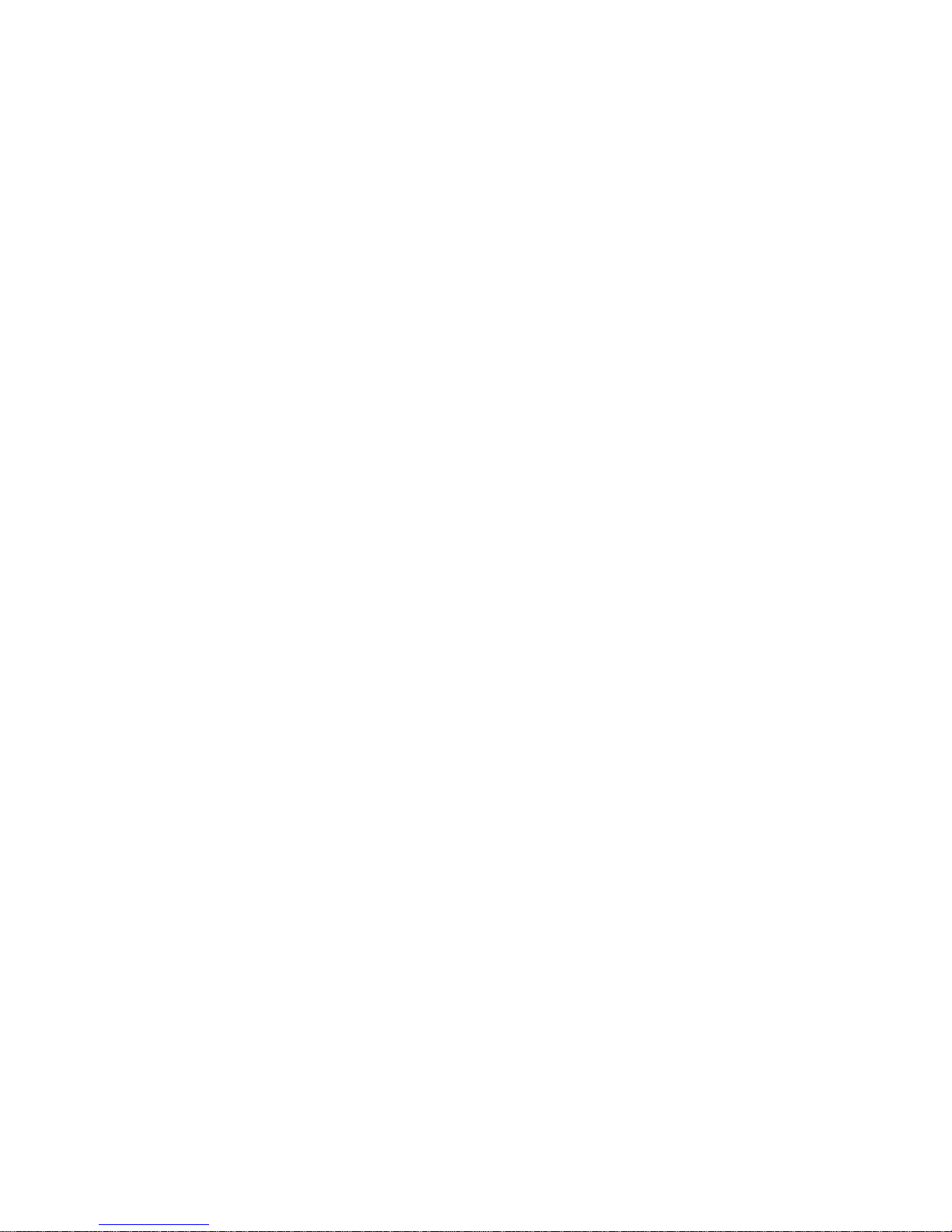
ThinkCentre
™
Krótki przegląd
Zawartość
-
Ważne uwagi dotyczące bezpieczeństwa
-
Gwarancja i inne uwagi
-
Konfigurowanie komputera
-
Odzyskiwanie oprogramowania
-
Rozwiązywanie problemów i diagnostyka
-
Pomoc i serwis IBM
-
Oferta oprogramowania IBM Lotus
Page 2

Page 3

ThinkCentre
™
Krótki przegląd
Page 4

Uwaga
Przed korzystaniem z niniejszych informacji oraz opisywanego produktu należy zapoznać się
z
następującymi akapitami:
v
“Ważne informacje dotyczące bezpieczeństwa” na stronie v
v
Dodatek B, “Warunki Ograniczonej Gwarancji firmy IBM Z125-4753-07 11/2002”, na
stronie 35
v
Dodatek C, “Uwagi”, na stronie 63
Wydanie czwarte (wrzesień 2003)
©
Copyright International Business Machines Corporation 2003. Wszelkie prawa zastrzeżone.
Page 5
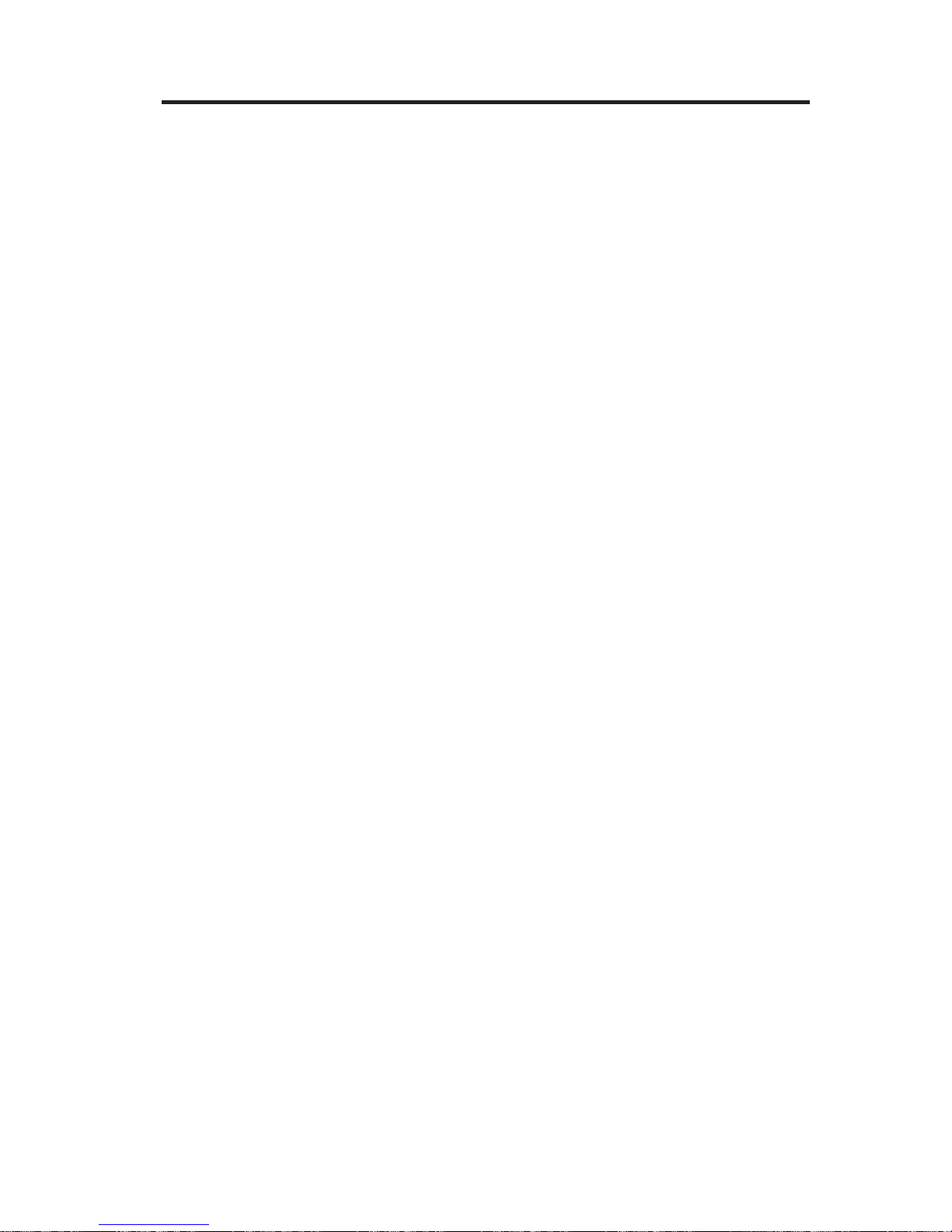
Spis treści
Ważne informacje dotyczące bezpieczeństwa . . . . . . . . . .v
Zdarzenia wymagające natychmiastowej reakcji . . . . . . . . . . . .v
Ogólne wytyczne dotyczące bezpieczeństwa . . . . . . . . . . . . .vi
Dodatkowe informacje dotyczące bezpieczeństwa . . . . . . . . . . .ix
Uwagi dotyczące baterii litowej . . . . . . . . . . . . . . . . .x
Informacje dotyczące bezpieczeństwa przy korzystaniu z modemu . . . . . .xi
Oświadczenie o zgodności urządzenia laserowego . . . . . . . . . . .xi
Dodatkowa pomoc . . . . . . . . . . . . . . . . . . . xiii
Rozdział 1. Urządzanie miejsca pracy . . . . . . . . . . . . .1
Wygoda . . . . . . . . . . . . . . . . . . . . . . . .1
Rozdział 2. Przygotowanie komputera do pracy . . . . . . . . . .3
Włączanie zasilania . . . . . . . . . . . . . . . . . . . . .8
Zakończenie instalowania oprogramowania . . . . . . . . . . . . .8
Wykonanie ważnych zadań . . . . . . . . . . . . . . . . . .8
Aktualizacja systemu operacyjnego . . . . . . . . . . . . . . . .9
Instalowanie innych systemów operacyjnych . . . . . . . . . . . . .9
Aktualizacja oprogramowania antywirusowego . . . . . . . . . . . .9
Uruchamianie programu IBM Setup Utility . . . . . . . . . . . . .10
Wyłączanie komputera . . . . . . . . . . . . . . . . . . .10
Zapis informacji o komputerze . . . . . . . . . . . . . . . . .10
Rozdział 3. Odzyskiwanie oprogramowania . . . . . . . . . . .13
Procedura odzyskiwania oprogramowania . . . . . . . . . . . . . .13
Rozwiązywanie problemów związanych z odzyskiwaniem oprogramowania . . .14
Odzyskiwanie i instalowanie sterowników urządzeń . . . . . . . . . . .15
Rozdział 4. Rozwiązywanie problemów i diagnostyka . . . . . . .17
Podstawowe rozwiązywanie problemów . . . . . . . . . . . . . .17
IBM Enhanced Diagnostics . . . . . . . . . . . . . . . . . .18
Kody błędów . . . . . . . . . . . . . . . . . . . . . .20
Sygnały dźwiękowe testu POST . . . . . . . . . . . . . . . . .22
Rozdział 5. Uzyskiwanie informacji, pomocy i serwisu . . . . . . .25
Uzyskiwanie informacji . . . . . . . . . . . . . . . . . . .25
Uzyskiwanie pomocy i serwisu . . . . . . . . . . . . . . . . .25
Dodatkowe usługi płatne . . . . . . . . . . . . . . . . . . .29
Dodatek A. Oferta oprogramowania IBM Lotus . . . . . . . . . .31
©
Copyright IBM Corp. 2003
iii
Page 6
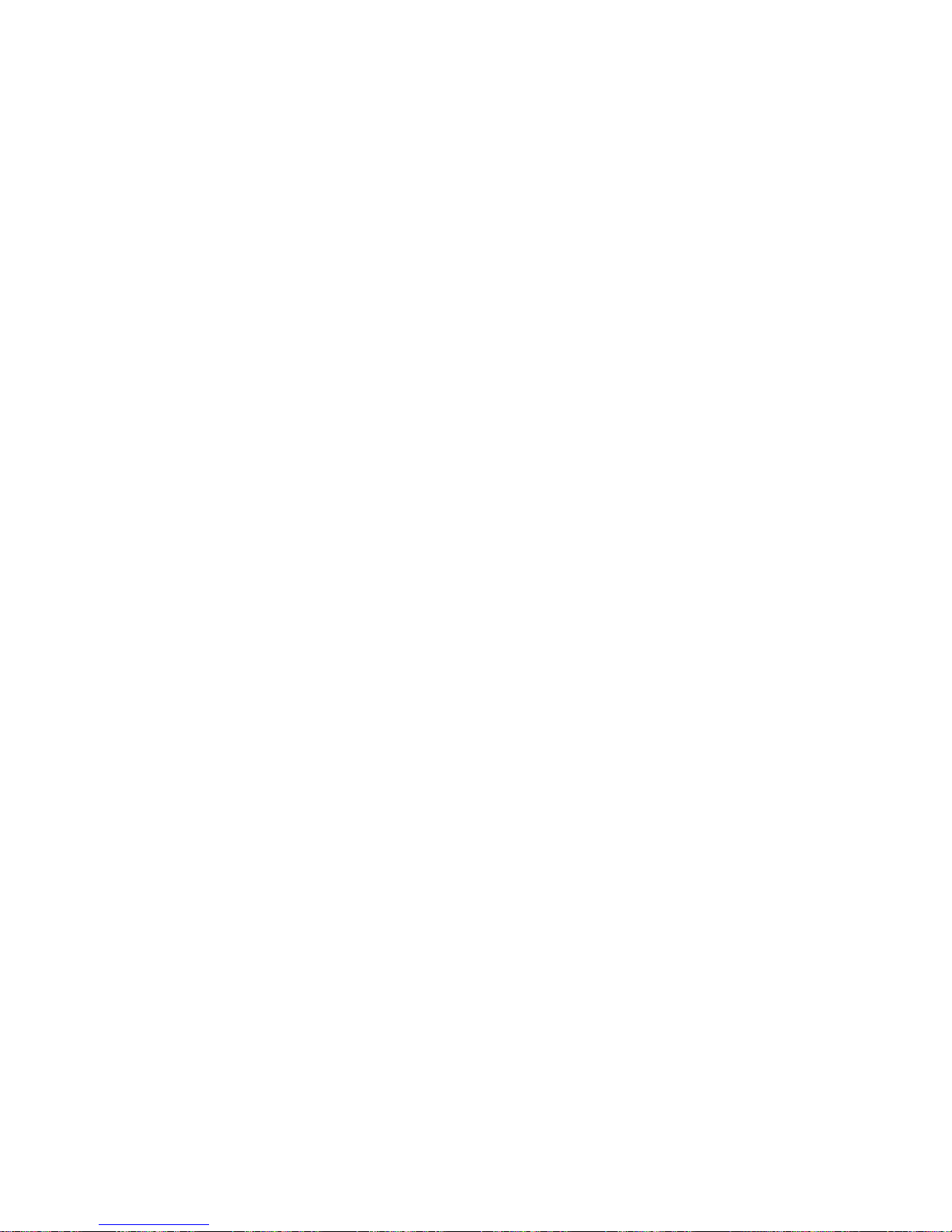
Dodatek B. Warunki Ograniczonej Gwarancji firmy IBM Z125-4753-07
11/2002 . . . . . . . . . . . . . . . . . . . . . . .35
Część 1 - Warunki ogólne . . . . . . . . . . . . . . . . . .35
Część 2 - Warunki specyficzne dla poszczególnych krajów . . . . . . . . .39
Część 3 - Informacje gwarancyjne . . . . . . . . . . . . . . . .52
Załącznik dotyczący gwarancji dla Meksyku . . . . . . . . . . . . .61
Dodatek C. Uwagi . . . . . . . . . . . . . . . . . . . .63
Znaki towarowe . . . . . . . . . . . . . . . . . . . . .64
Uwagi dotyczące emisji promieniowania elektromagnetycznego . . . . . . .65
Uwagi dotyczące kabla zasilającego . . . . . . . . . . . . . . .69
Informacja dotycząca kabli i przewodów z polichlorku winylu (PVC) . . . . .70
iv
Krótki przegląd
Page 7
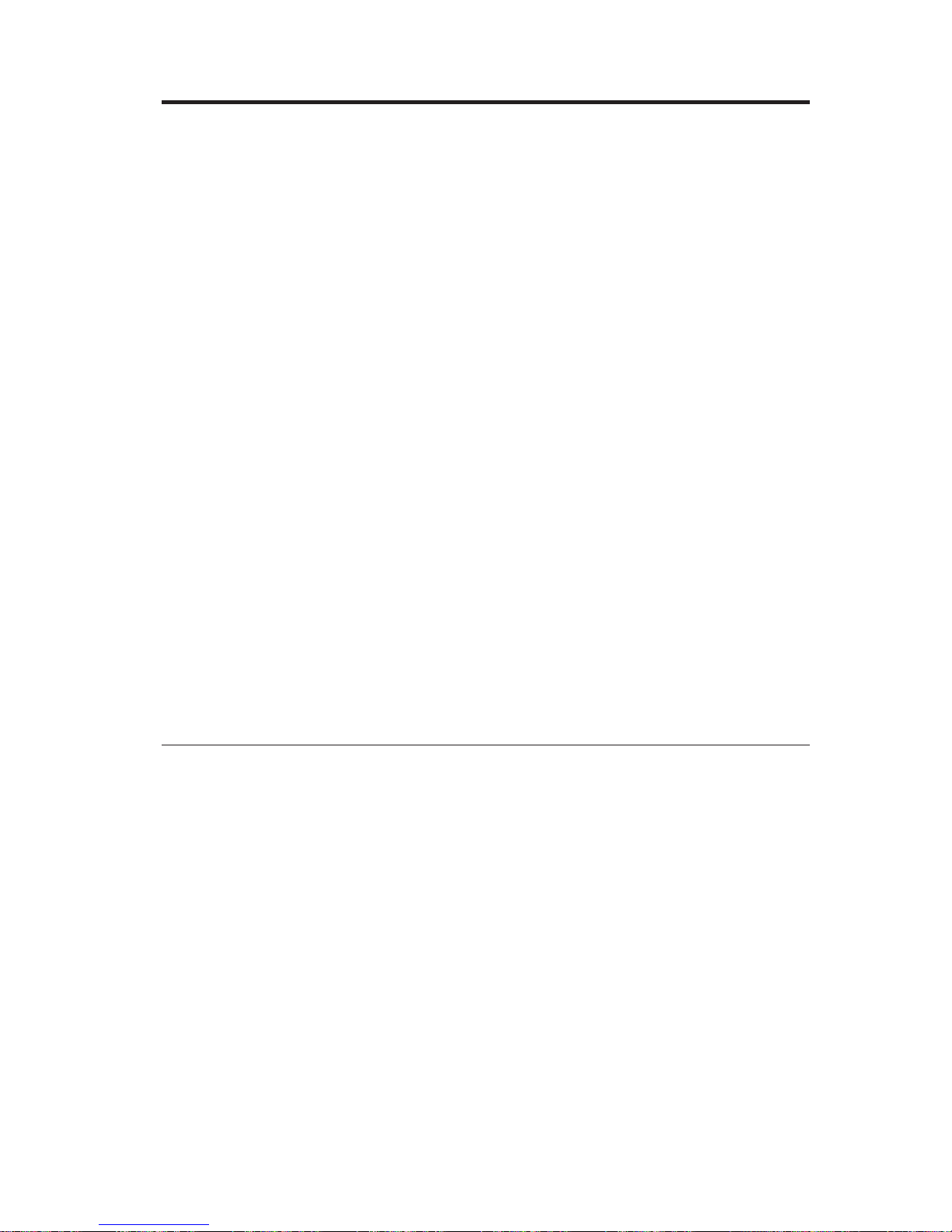
Ważne informacje dotyczące bezpieczeństwa
Niniejsze informacje pomagają bezpiecznie korzystać z komputera osobistego IBM®.
Należy zachować wszelkie informacje dołączone do komputera IBM i stosować się do
nich. Informacje zamieszczone w niniejszym dokumencie nie wpływają ani na warunki
zawarte w umowie nabycia, ani na Warunki Ograniczonej Gwarancji IBM.
Bezpieczeństwo klienta jest bardzo ważne dla IBM. Nasze produkty są projektowane tak,
aby były skuteczne i bezpieczne w użytkowaniu. Jednak komputery osobiste są
urządzeniami elektronicznymi. Kable zasilające, zasilacze i inne elementy mogą stanowić
potencjalne zagrożenie bezpieczeństwa i przy niewłaściwym użytkowaniu mogą
spowodować obrażenia lub szkody materialne. Aby zmniejszyć to zagrożenie, należy
postępować zgodnie z instrukcjami dołączonymi do produktu, przestrzegać ostrzeżeń
znajdujących się na produkcie i w instrukcjach obsługi oraz przejrzeć dokładnie
informacje zawarte w niniejszym dokumencie. Uważne stosowanie się do informacji
zawartych w niniejszym dokumencie i dostarczonych wraz z produktem pomoże
ochronić się przed niebezpieczeństwem i utworzyć bezpieczne środowisko pracy z
komputerem.
Uwaga: Informacje te zawierają odniesienia do zasilaczy i baterii. Niektóre produkty
dostarczane przez IBM są wyposażone w zewnętrzny zasilacz. Są to, oprócz przenośnych
komputerów osobistych, produkty, takie jak takie jak głośniki i monitory. Do nich
właśnie odnoszą się informacje z tego rozdziału. Ponadto w komputerze może znajdować
się wewnętrzna bateria wielkości monety zapewniająca zasilanie zegarowi systemowemu
w
czasie, gdy komputer jest wyłączony, dlatego uwagi związane z baterią i dotyczące
bezpieczeństwa odnoszą się do wszystkich komputerów.
Zdarzenia wymagające natychmiastowej reakcji
Produkty mogą ulec uszkodzeniu wskutek niewłaściwego użytkowania lub
zaniedbania. Niektóre uszkodzenia są poważne i wymagają, aby zaprzestać
używania produktu do czasu jego przeglądu oraz, jeśli niezbędna okaże się
naprawa, do czasu jej wykonania przez autoryzowany serwis.
Podobnie jak na każde urządzenie elektryczne, na produkt należy zwracać
szczególną uwagę, gdy jest on włączony. W bardzo rzadkich przypadkach można
poczuć jakiś zapach, zauważyć smugę dymu lub iskrzenie wydobywające się z
maszyny. Czasem również można usłyszeć odgłosy trzasków, pękania lub syczenia.
Może to oznaczać, że wewnętrzny komponent elektroniczny zepsuł się w sposób
kontrolowany i bezpieczny. Może to jednak również wskazywać na ewentualne
zagrożenie bezpieczeństwa. W żadnym z tych przypadków nie należy podejmować
ryzyka ani prób samodzielnej diagnozy sytuacji.
©
Copyright IBM Corp. 2003
v
Page 8

Komputer i jego komponenty należy często przeglądać pod kątem uszkodzeń,
śladów zużycia lub innych oznak zagrożenia. W przypadku jakichkolwiek
wątpliwości dotyczących stanu któregokolwiek z komponentów nie należy używać
produktu. Należy skontaktować się z Centrum pomocy IBM
®
lub producentem
produktu, aby uzyskać informacje na temat sprawdzania produktu i, jeśli okaże się
to
konieczne, jego naprawy. Numery telefonów Centrum pomocy IBM dla danej
lokalizacji znajdują się w podrozdziale “Pomoc i serwis” w dalszej części niniejszego
podręcznika.
W
tych rzadkich przypadkach, gdy można zauważyć objawy wymienione powyżej,
albo jeśli wystąpią jakiekolwiek zastrzeżenia związane z bezpieczeństwem, należy
zaprzestać używania produktu, wyłączyć go z zasilania oraz odłączyć od linii
telefonicznych do czasu skontaktowania się z Centrum pomocy IBM i uzyskania
dalszych wskazówek.
Numery telefonów Centrum pomocy dla danej lokalizacji znajdują się w podrozdziale
“Pomoc i serwis” w dalszej części niniejszego podręcznika.
v
Kable zasilające, wtyczki, przedłużacze, zabezpieczenia przeciwprzepięciowe oraz
zasilacze, na których pojawiły się pęknięcia, które zostały złamane albo zniszczone.
v
Oznaki przegrzania, dym, iskrzenie lub pojawienie się ognia.
v
Uszkodzenie baterii (pęknięcia, wgniecenia, zgięcia), wyciek z baterii lub gromadzenie
się na niej nieznanych substancji.
v
Odgłosy trzasków, pękania, syczenie albo silny zapach dobywający się z produktu.
v
Oznaki rozlania płynu lub ślady po upadku jakiegoś przedmiotu na produkt, kabel
zasilający lub zasilacz.
v
Komputer, kabel zasilający lub zasilacz zostały narażone na kontakt z wodą.
v
Produkt został upuszczony lub w jakikolwiek inny sposób zniszczony.
v
Produkt, obsługiwany zgodnie z instrukcją obsługi, nie działa poprawnie.
Uwaga: Jeśli powyższe problemy wystąpią z produktem innym niż produkt IBM (na
przykład z przedłużaczem), należy zaprzestać używania tego produktu do momentu
skontaktowania się z producentem i uzyskania od niego dalszych instrukcji lub do czasu
znalezienia odpowiedniego zamiennika tego produktu.
Ogólne wytyczne dotyczące bezpieczeństwa
Aby zmniejszyć ryzyko obrażeń lub uszkodzenia mienia należy zawsze mieć na uwadze
poniższe środki ostrożności.
Naprawa
Nie należy próbować samodzielnie naprawiać produktu, chyba że Centrum pomocy IBM
udzieli odpowiednich instrukcji. Należy korzystać tylko z usług autoryzowanego
dostawcy usług IBM, upoważnionego do naprawy danego produktu.
vi
Krótki przegląd
Page 9
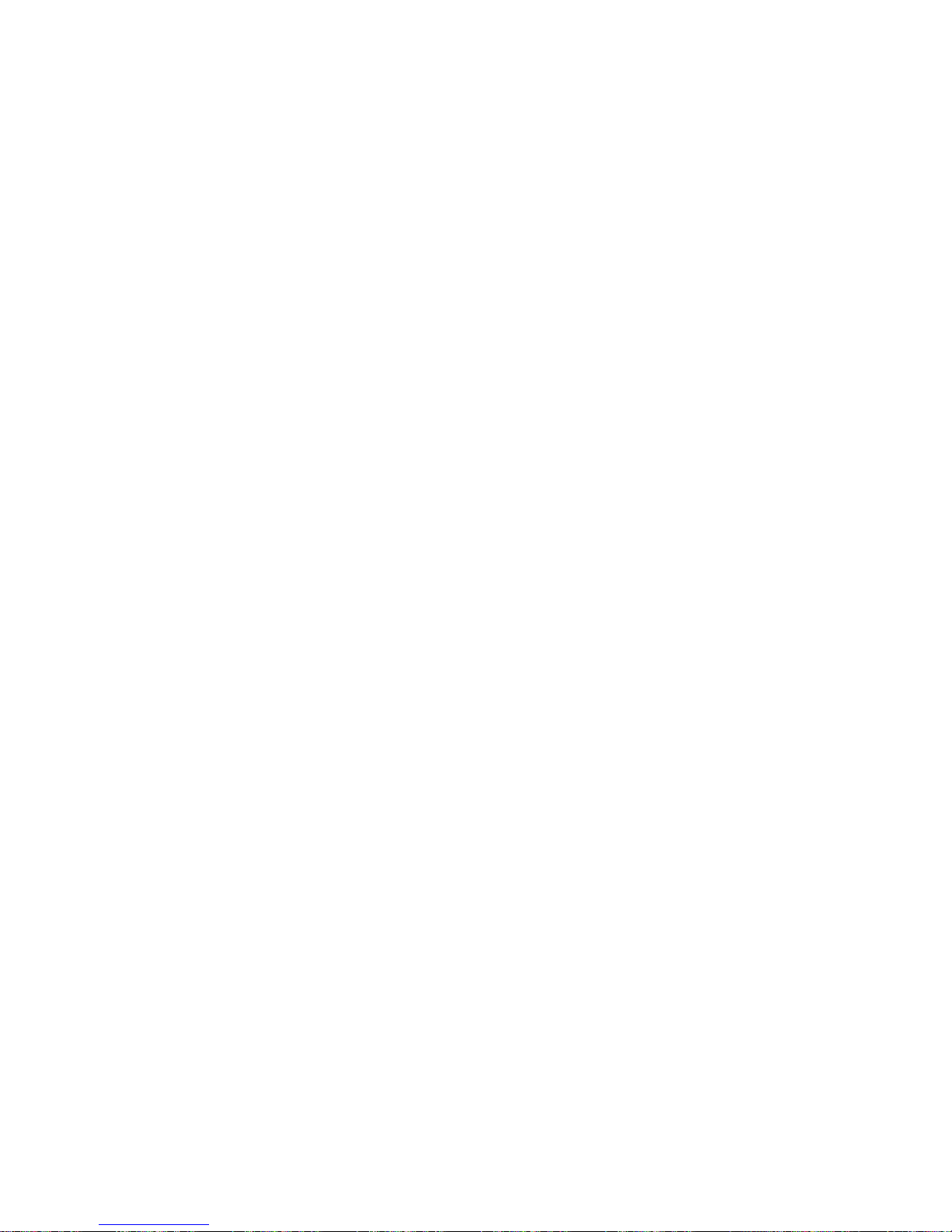
Uwaga: Niektóre części mogą być modernizowane lub wymieniane przez klienta. Części
te
oznaczone są jako Części Wymieniane przez Klienta (CRU). IBM wyraźnie oznacza
takie części i dostarcza dokumentację z instrukcjami, kiedy klient może je wymienić
samodzielnie. Podczas takiej wymiany należy ściśle przestrzegać wszystkich instrukcji.
Przed wymianą należy zawsze upewnić się, że zasilanie jest wyłączone, a produkt został
odłączony od wszelkich źródeł zasilania. Wszelkie pytania i wątpliwości należy zgłosić
Centrum pomocy IBM.
Kable zasilające i zasilacze
Należy używać tylko kabli zasilających i zasilaczy dostarczonych przez producenta
danego produktu.
Nie należy nigdy owijać kabla zasilającego dookoła zasilacza ani wokół innych obiektów.
Owinięcie takie może przyczynić się do powstania naprężeń w kablu, a co za tym idzie
spowodować jego pęknięcie, zgięcie lub postrzępienie. Może to spowodować zagrożenie
bezpieczeństwa.
Należy zawsze ułożyć kabel zasilający tak, aby nie był on narażony na deptanie,
potykanie się o niego lub przygniecenie przez jakieś obiekty.
Należy chronić kable i zasilacze przed kontaktem z płynami. Na przykład nie należy
kłaść ich przy zlewach, wannach, toaletach lub na podłogach czyszczonych płynnymi
środkami czyszczącymi. Płyny mogą spowodować zwarcie, szczególnie jeśli kabel lub
zasilacz został zgnieciony wskutek niewłaściwego użytkowania. Ponadto płyny mogą
powodować stopniową korozję końcówek kabla zasilającego i/lub wyprowadzenia złącza
zasilacza, co może ostatecznie spowodować przegrzanie tych elementów.
Zawsze należy podłączać kable zasilające i kable sygnałowe w odpowiedniej kolejności i
upewnić się, że wszystkie złącza kabli zasilających są bezpiecznie i całkowicie włączone
do
gniazda.
Nie można używać żadnego zasilacza mającego ślady korozji na stykach wejścia
zasilania i/lub wykazującego ślady przegrzania (takie jak deformacja plastiku) na wejściu
zasilania lub na jakiejkolwiek innej części.
Nie można korzystać z żadnego kabla zasilającego na którego drugim końcu znajdują się
styki elektryczne mające ślady korozji lub przegrzania, ani z kabla zasilającego, na
którym widać jakiekolwiek ślady uszkodzenia.
Przedłużacze i urządzenia powiązane
Należy upewnić się, że używane przedłużacze, urządzenia przeciwprzepięciowe,
zasilacze awaryjne i listwy rozdzielcze zasilania są w stanie zrealizować wymagania
produktu dotyczące zasilania. Urządzeń tych nigdy nie wolno obciążać powyżej ich
norm. Jeśli używane są listwy rozdzielcze zasilania, obciążenie nie powinno przekroczyć
ich znamionowej mocy wejściowej. W przypadku pytań związanych z obciążeniem
Ważne informacje dotyczące bezpieczeństwa
vii
Page 10
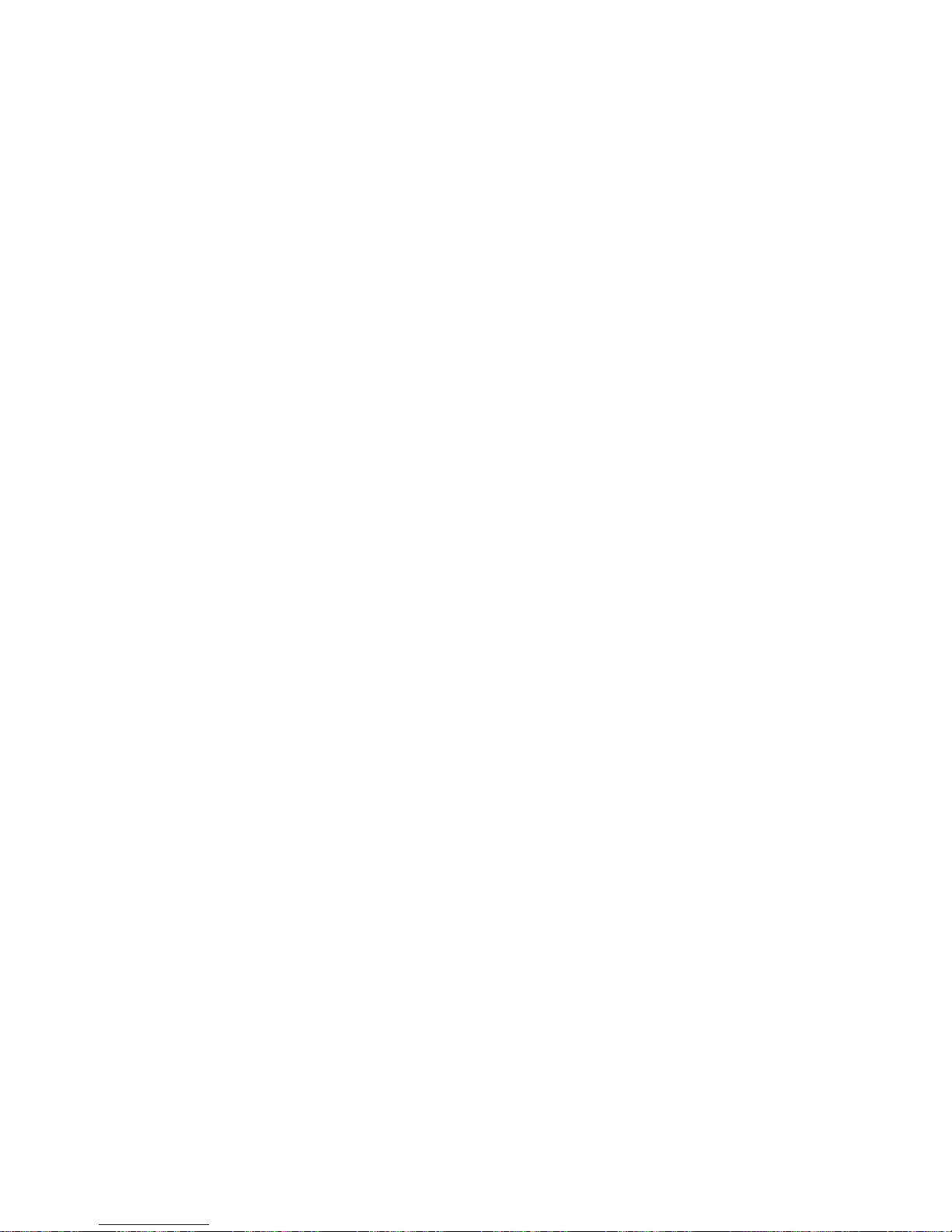
elektrycznym, wymaganiami dotyczącymi zasilania i znamionowej mocy wejściowej,
aby uzyskać więcej informacji, należy skonsultować się z elektrykiem.
Wtyczki i gniazda zasilające
Jeśli gniazdo, które ma być używane ze sprzętem komputerowym wygląda na
uszkodzone lub skorodowane, nie należy z niego korzystać dopóki nie zostanie
wymienione przez wykwalifikowanego elektryka.
Nie należy zginać ani modyfikować wtyczki. Jeśli wtyczka jest uszkodzona, należy
skontaktować się z producentem w celu jej wymiany.
Niektóre produkty są wyposażone we wtyczkę z trzema stykami. Wtyczka taka pasuje
tylko do uziemionych gniazd zasilających. Jest to cecha związana z bezpieczeństwem.
Nie należy omijać tego zabezpieczenia i wkładać wtyczki do nieuziemionego gniazda
zasilającego. Jeśli nie można włożyć wtyczki do gniazda zasilającego, należy
skontaktować się z elektrykiem w sprawie odpowiedniego adaptera do gniazda
zasilającego lub wymienić gniazdo na nowe, zapewniające tę cechę. Nigdy nie należy
przeciążać gniazda zasilającego. Łączne obciążenie systemu nie powinno przekraczać 80
procent parametrów znamionowych danej gałęzi obwodu. W przypadku pytań
związanych z obciążeniem elektrycznym i parametrami znamionowymi gałęzi obwodu,
aby uzyskać więcej informacji, należy skonsultować się z elektrykiem.
Należy upewnić się, że używane gniazdo zasilające jest poprawnie podłączone, łatwo
dostępne i położone niedaleko od wszystkich zasilanych urządzeń. Nie należy mocno
rozciągać kabli zasilających, gdyż może to spowodować powstanie naprężeń w kablu.
Podłączanie urządzeń do gniazd zasilających i odłączanie od nich należy przeprowadzać
bardzo ostrożnie.
Baterie
We
wszystkich komputerach osobistych IBM znajduje się bateria wielkości monety, która
zapewnia zasilanie zegarowi systemowemu. Ponadto wiele produktów przenośnych,
takich jak na przykład komputery noteebook Thinkpad wykorzystuje akumulatory
zapewniające zasilanie w trybie przenośnym. Baterie i akumulatory dostarczane przez
IBM na potrzeby produktów IBM zostały przetestowane pod kątem zgodności i należy je
zastępować tylko częściami autoryzowanymi przez IBM.
Nigdy nie należy próbować otwierać lub naprawiać baterii lub akumulatora. Nie można
zgniatać, przebijać ani palić baterii i akumulatorów ani zwierać ich styków metalowych.
Nie należy zanurzać baterii ani akumulatorów w wodzie ani w innych płynach.
Akumulator należy ładować ponownie ściśle według instrukcji zawartych w
dokumentacji produktu.
Nadmierna eksploatacja albo nieprawidłowe użycie baterii lub akumulatora może
spowodować ich przegrzanie, a w konsekwencji “wydobywanie się” gazów lub płomieni
viii
Krótki przegląd
Page 11
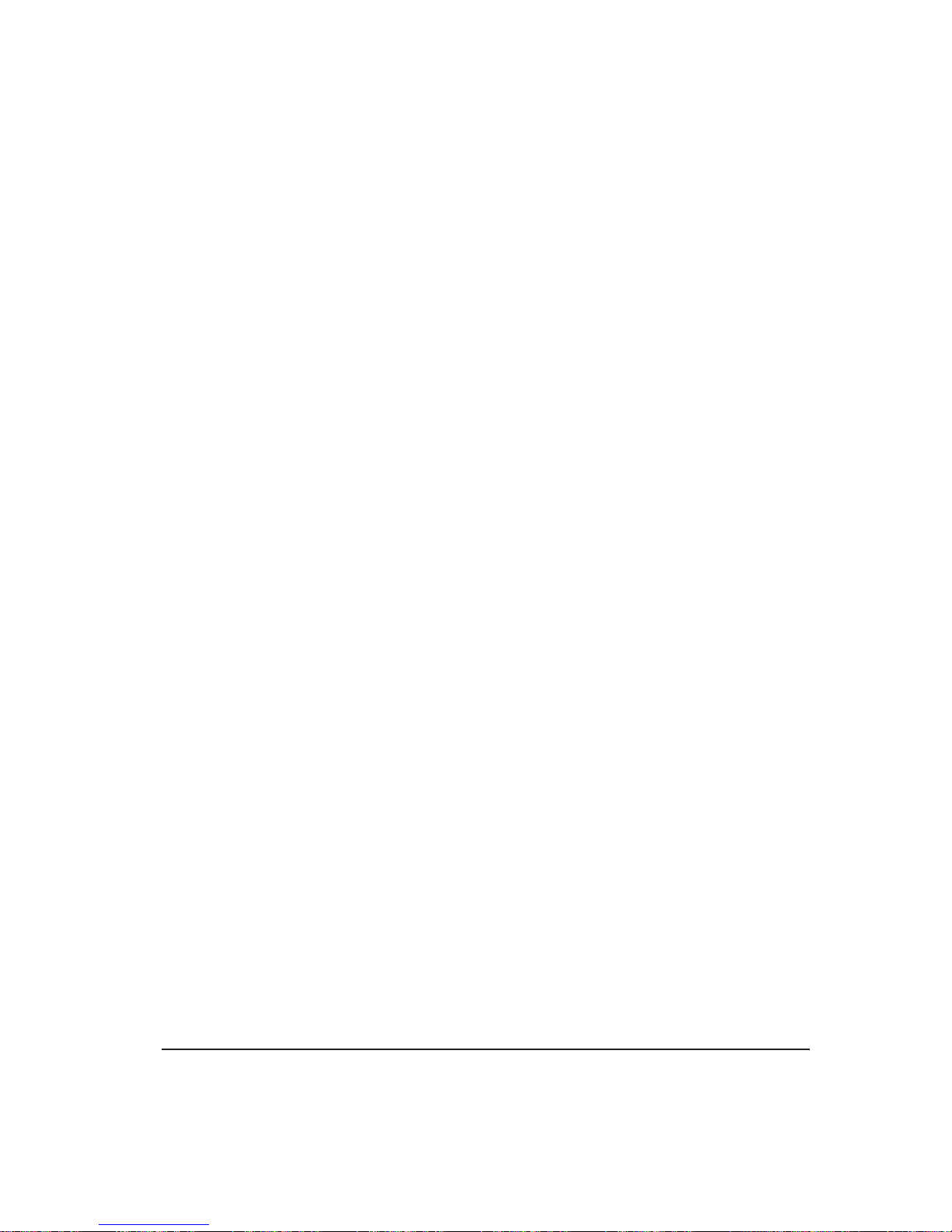
z akumulatora lub baterii. Jeśli bateria uległa uszkodzeniu, pojawił się jakiś wyciek z
baterii lub z jej przodu gromadzi się jakaś substancja, należy zaprzestać korzystania z niej
i
zamówić u producenta nową.
Baterie mogą zmniejszać swoją wydajność jeśli są przez długi czas nieużywane.
Pozostawienie niektórych akumulatorów (szczególnie litowych) nieużywanych i
rozładowanych może zwiększyć ryzyko zwarcia, to zaś może spowodować skrócenie
czasu eksploatacji akumulatora i zagrożenie bezpieczeństwa. Akumulatorów litowych nie
należy całkowicie rozładowywać ani przechowywać ich w stanie rozładowanym.
Ciepło i wentylacja produktu
Włączone komputery i ładowane akumulatory generują ciepło. Z uwagi na minimalne
rozmiary komputery notebook mogą generować znaczną ilość ciepła. Należy zawsze
przestrzegać poniższych środków ostrożności:
v
Podczas pracy komputera lub ładowania akumulatora nie należy trzymać go na
kolanach. Podczas normalnego działania komputer wydziela pewną ilość ciepła.
Dłuższy kontakt z ciałem ludzkim może spowodować podrażnienie, a nawet oparzenie
skóry.
v
Nie należy używać komputera ani ładować akumulatora w pobliżu materiałów
łatwopalnych lub wybuchowych.
v
Produkt jest wyposażony w szczeliny wentylacyjne, wentylatory i/lub radiatory, które
zapewniają bezpieczeństwo, komfort i niezawodność działania. Jednak można
nieumyślnie zablokować te elementy umieszczając produkt na łóżku, sofie, dywanie
lub innej elastycznej powierzchni. Nigdy nie należy blokować, przykrywać lub
wyłączać tych elementów.
Bezpieczeństwo napędów CD i DVD
W
napędach CD i DVD dyski wirują z dużą szybkością. Jeśli dysk CD lub DVD jest
pęknięty lub w inny sposób uszkodzony fizycznie, może rozpaść się lub złamać w
momencie korzystania z napędu CD. Aby ochronić się przed możliwymi obrażeniami
wynikłymi z takiej sytuacji i aby zmniejszyć ryzyko uszkodzenia maszyny:
v
Należy zawsze przechowywać dyski CD/DVD w ich oryginalnych pudełkach.
v
Należy zawsze przechowywać dyski CD/DVD z dala od bezpośredniego
nasłonecznienia i źródeł ciepła.
v
Należy wyjmować z komputera nieużywane dyski CD/DVD.
v
Nie należy wyginać dysków CD/DVD ani siłą wkładać ich do komputera lub
opakowania.
v
Przed każdym użyciem należy sprawdzać, czy dyski CD/DVD nie są pęknięte. Nie
należy używać pękniętych lub uszkodzonych dysków.
Dodatkowe informacje dotyczące bezpieczeństwa
NIEBEZPIECZEŃSTWO
Ważne informacje dotyczące bezpieczeństwa
ix
Page 12
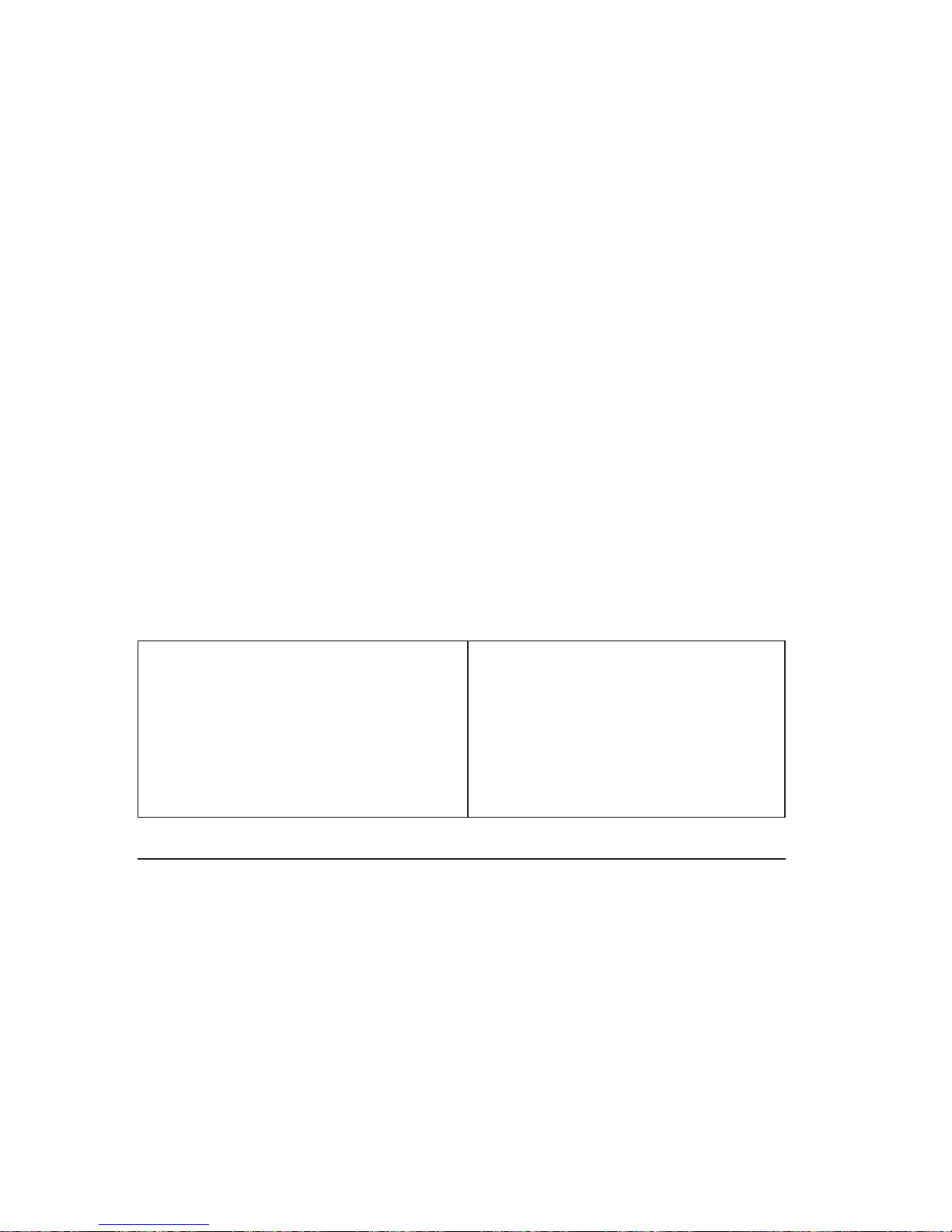
Napięcie elektryczne pochodzące z kabli zasilających, telefonicznych i
komunikacyjnych może być niebezpieczne.
Aby uniknąć niebezpieczeństwa porażenia prądem elektrycznym, należy
przestrzegać następujących zasad:
v
Nie należy łączyć lub odłączać żadnych kabli ani wykonywać instalowania,
konserwowania czy rekonfigurowania tego produktu podczas burzy z
wyładowaniami atmosferycznymi.
v
Wszystkie kable zasilające muszą być włączone do prawidłowo podłączonych i
uziemionych gniazd zasilających.
v
Wszystkie urządzenia, z którymi ten produkt ma być połączony, muszą być
również włączone do prawidłowo podłączonych gniazd zasilających.
v O
ile jest to tylko możliwe, należy podłączać i odłączać kable sygnałowe jedną
ręką.
v
Nigdy nie należy włączać urządzenia, jeśli widoczne są oznaki ognia, wody lub
uszkodzeń konstrukcji.
v
Przed otwarciem obudowy urządzenia należy odłączyć wszystkie kable zasilające,
a
także systemy telekomunikacyjne, sieci i modemy, o ile procedury
konfigurowania i instalowania nie nakazują inaczej.
v
Podczas instalowania i przenoszenia tego produktu lub podłączonych do niego
urządzeń, a także otwierania ich obudów, kable należy łączyć i rozłączać zgodnie
z
zaleceniami zawartymi w poniższej tabeli.
Aby podłączyć:
1.
Wyłącz wszystkie urządzenia.
2.
Podłącz wszystkie kable do urządzeń.
3.
Podłącz kable sygnałowe do złączy.
4.
Podłącz kable zasilające do gniazd
zasilających.
5.
Włącz urządzenie.
Aby odłączyć:
1.
Wyłącz wszystkie urządzenia.
2.
Odłącz kable zasilające od gniazd
zasilających.
3.
Odłącz kable sygnałowe od złączy.
4.
Odłącz wszystkie kable od urządzeń.
Uwagi dotyczące baterii litowej
UWAGA:
Nieprawidłowo wymieniona bateria może wybuchnąć.
Baterię należy wymieniać wyłącznie na baterię IBM o numerze PN 33F8354 lub jej
odpowiednik, zgodnie z zaleceniem producenta. Bateria zawiera lit i może wybuchnąć,
jeśli jest nieodpowiednio używana i obsługiwana oraz utylizowana w niewłaściwy
sposób.
Baterii nie wolno:
v
wrzucać do wody ani jej w niej zanurzać,
x
Krótki przegląd
Page 13

v
rozgrzewać do temperatury przekraczającej 100°C (212°F),
v
naprawiać lub demontować.
Baterie
należy utylizować zgodnie z lokalnymi przepisami.
Informacje dotyczące bezpieczeństwa przy korzystaniu z
modemu
Aby zmniejszyć ryzyko pożaru, porażenia prądem elektrycznym lub odniesienia obrażeń
podczas korzystania z urządzeń telekomunikacyjnych, należy zawsze przestrzegać
podstawowych środków ostrożności, takich jak:
v
Nigdy nie należy instalować kabli telefonicznych podczas burzy z wyładowaniami
atmosferycznymi.
v
Nigdy nie należy instalować gniazdka telefonicznego w miejscu, w którym występuje
wilgoć, jeśli gniazdko nie jest przeznaczone do instalacji w takich miejscach.
v
Nigdy nie należy dotykać nieizolowanych kabli telefonicznych lub terminali, jeśli linia
telefoniczna nie została odłączona od interfejsu sieciowego.
v
Podczas instalacji lub modyfikacji linii telefonicznych należy zachować ostrożność.
v
Nie należy korzystać z telefonu innego niż bezprzewodowy podczas burzy z
wyładowaniami atmosferycznymi. Istnieje nieznaczne prawdopodobieństwo doznania
porażenia prądem elektrycznym z wyładowania atmosferycznego.
v
Nie należy używać telefonu do zgłoszenia wycieku gazu w pobliżu źródła tego
wycieku.
Oświadczenie o zgodności urządzenia laserowego
Niektóre modele komputerów osobistych IBM są fabrycznie wyposażone w napęd
CD-ROM lub DVD-ROM. Napędy CD-ROM i DVD-ROM są również dostępne
oddzielnie jako opcje wyposażenia. Napędy CD-ROM i DVD-ROM są produktami
laserowymi. Napędy te mają w Stanach Zjednoczonych certyfikat zgodności z
wymaganiami określonymi w ″Department of Health and Human Services 21 Code of
Federal Regulations″ (DHHS 21 CFR), podrozdział J - produkty laserowe Klasy 1. W
pozostałych krajach napędy te mają certyfikat zgodności z wymaganiami ″International
Electrotechnical Commission (IEC) 825″ oraz ″CENELEC EN 60 825″ dla produktów
laserowych Klasy 1.
Jeśli zainstalowany jest napęd CD-ROM lub DVD-ROM, należy przestrzegać
następujących zaleceń.
UWAGA:
Używanie elementów sterujących, dokonywanie nastawień lub wykonywanie
czynności innych niż tu określono może spowodować narażenie operatora na
niebezpieczne promieniowanie.
Ważne informacje dotyczące bezpieczeństwa
xi
Page 14

Usunięcie pokryw z napędu CD-ROM lub DVD-ROM może być przyczyną
niebezpiecznego promieniowania laserowego. W napędzie CD-ROM ani w napędzie
DVD-ROM nie ma żadnych części wymagających obsługi. Nie należy zdejmować
pokryw z napędu.
Niektóre napędy CD-ROM i DVD-ROM mają wbudowaną diodę laserową klasy 3A lub
klasy 3B. Należy zapamiętać poniższe ostrzeżenie.
NIEBEZPIECZEŃSTWO
Występuje widzialne i niewidzialne promieniowanie laserowe, gdy napęd jest otwarty. Należy
unikać bezpośredniego kontaktu oczu z promieniem lasera. Nie wolno patrzeć na promień
lasera ani bezpośrednio, ani poprzez przyrządy optyczne.
xii
Krótki przegląd
Page 15

Dodatkowa pomoc
Niniejszy Krótki przegląd zawiera opis instalowania komputera IBM
®
i
uruchamiania
systemu operacyjnego. W publikacji tej zawarte są również podstawowe informacje
dotyczące rozwiązywania problemów, procedury odtwarzania oprogramowania,
informacje na temat uzyskiwania pomocy i serwisu oraz warunki gwarancji.
Podręcznik User Guide zawiera informacje na temat instalowania opcji wyposażenia.
Podręcznik jest w formacie PDF (Portable Document Format), można go więc otworzyć
za
pomocą programu Access IBM na pulpicie. Przed przystąpieniem do instalowania
opcji wyposażenia należy otworzyć i ewentualnie wydrukować podręcznik User Guide za
pomocą programu Adobe Acrobat Reader.
Program Access IBM znajduje się na pulpicie komputera. Klikając Start → Access IBM,
można uzyskać więcej informacji na następujące tematy:
v
używanie komputera,
v
instalowanie opcji wyposażenia,
v
podłączanie kabli komunikacyjnych,
v
rozwiązywanie typowych problemów,
v
rejestrowanie komputera.
Osoby
mające dostęp do Internetu mogą znaleźć w nim najnowsze porady, wskazówki,
listę najczęściej zadawanych pytań (FAQ), fora dyskusyjne, a także podręcznik User
Guide do swojego komputera. Także w Internecie jest dostępny podręcznik Hardware
Maintenance Manual przeznaczony dla techników serwisu komputerowego. Aby uzyskać
te
informacje, należy wpisać w przeglądarce następujący adres:
http://www.ibm.com/pc/support/.
W
polu Quick Path należy wpisać typ i numer modelu komputera, a następnie kliknąć
Go.
©
Copyright IBM Corp. 2003
xiii
Page 16

xiv
Krótki przegląd
Page 17
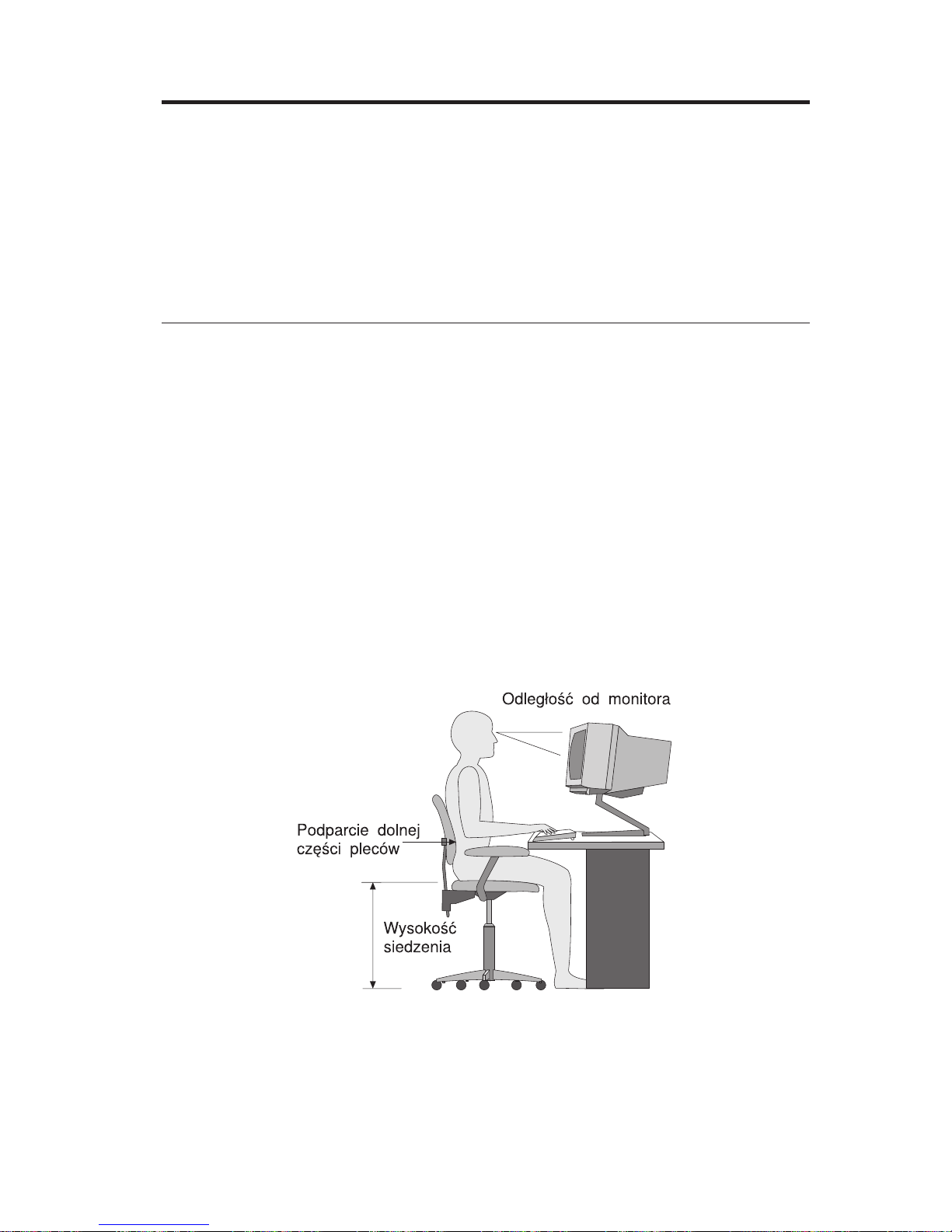
Rozdział 1. Urządzanie miejsca pracy
W
celu jak najlepszego wykorzystania możliwości komputera należy odpowiednio
ustawić sprzęt, a także urządzić miejsce pracy tak, aby było ono dopasowane do
indywidualnych potrzeb oraz rodzaju wykonywanej pracy. Najważniejszy jest przy tym
komfort użytkownika, ale wpływ na urządzenie miejsca pracy może mieć także położenie
źródeł światła, cyrkulacja powietrza oraz położenie gniazd zasilających.
Wygoda
Nie ma wprawdzie takiej pozycji do pracy, która byłaby idealna dla każdego, jednak
zamieszczone poniżej wskazówki pomogą większości osób znaleźć pozycję optymalną.
Długotrwałe siedzenie w tej samej pozycji może powodować zmęczenie. Olbrzymie
znaczenie ma dobre krzesło. Oparcie i siedzenie powinny być oddzielnie regulowane i
zapewniać odpowiednie podparcie. Siedzenie powinno mieć wyprofilowany przód, aby
złagodzić nacisk na uda. Siedzenie należy wyregulować tak, aby uda były równoległe do
podłogi, a stopy spoczywały płasko na podłodze lub podnóżku.
Pisząc na klawiaturze, należy trzymać przedramię równolegle do podłogi, a nadgarstki
powinny znajdować się w neutralnej, wygodnej pozycji. Dłonie powinny lekko
spoczywać na klawiszach, aby palce były jak najbardziej rozluźnione. Dla uzyskania
najwygodniejszego położenia dłoni można podnieść lub opuścić klawiaturę, regulując
wysokość jej nóżek.
Monitor należy ustawić tak, aby górny brzeg ekranu lub obszar leżący bezpośrednio pod
nim znalazł się na poziomie wzroku. Monitor powinien się znajdować w optymalnej
odległości dla wzroku, wynoszącej zazwyczaj od 51 do 61 cm, i w takim miejscu, aby
można było na niego patrzeć, nie przekręcając głowy. Ponadto takie urządzenia, których
często używa się przy pracy, jak np. telefon i mysz, powinny być łatwo dostępne.
©
Copyright IBM Corp. 2003
1
Page 18
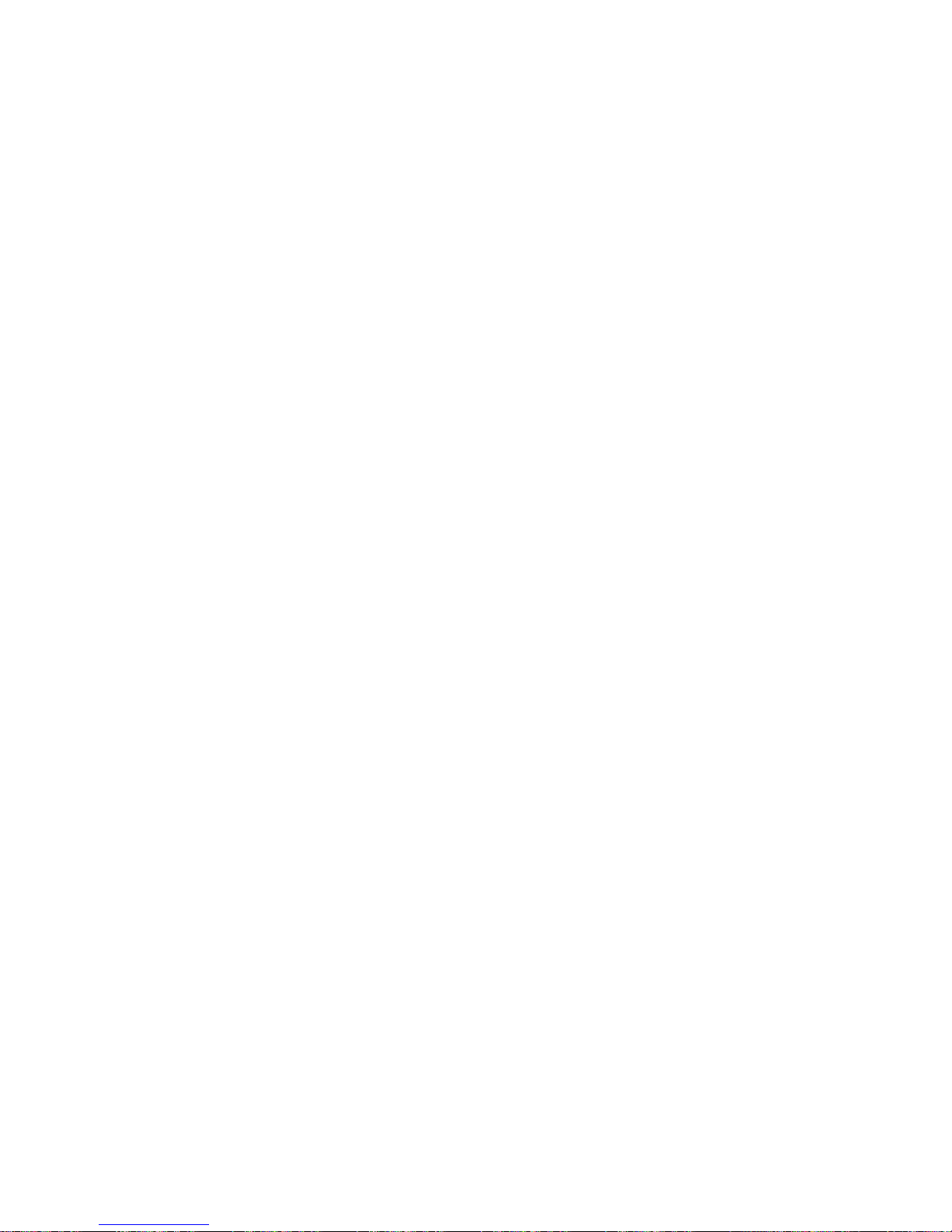
Odblaski i oświetlenie
Monitor powinien stać tak, aby wszelkie odblaski i odbicia pochodzące od górnego
oświetlenia, okien i innych źródeł światła były jak najmniejsze. Przeszkadzać w pracy
może nawet światło odbijające się od lśniących powierzchni. W miarę możliwości
monitor należy stawiać pod kątem prostym do okien i innych źródeł światła. Należy
również unikać górnego oświetlenia, wyłączając lampy lub używając w nich żarówek o
małej mocy. Jeśli monitor stoi przy oknie, należy je zasłonić zasłonami lub żaluzjami,
aby nie wpadało przez nie światło słoneczne. W miarę zmiany warunków świetlnych w
ciągu dnia można odpowiednimi elementami sterującymi dostosowywać kontrast i
jasność obrazu monitora.
Jeśli nie ma możliwości uniknięcia odbić lub zmiany oświetlenia, pomocne może okazać
się przysłonięcie ekranu filtrem przeciwodblaskowym. Filtry te mogą jednak negatywnie
wpływać na jakość obrazu, należy ich więc używać w przypadku, gdy nie są skuteczne
inne metody zredukowania odblasków.
Gromadzenie się kurzu powoduje niekorzystne odbijanie się światła. Ekran monitora
należy regularnie czyścić miękką szmatką zwilżoną łagodnym płynem do mycia szyb.
Obieg powietrza
Zarówno komputer, jak i monitor wytwarzają pewne ilości ciepła. Komputer jest
wyposażony w wentylator wciągający zimne powietrze i wydmuchujący ciepłe. Monitor
odprowadza ciepłe powietrze przez kratki wentylacyjne. Nie należy zasłaniać kratek
wentylacyjnych, gdyż może to doprowadzić do przegrzania urządzenia, a w
konsekwencji do jego uszkodzenia. Komputer i monitor należy ustawić tak, aby nic nie
zasłaniało kratek wentylacyjnych (zazwyczaj wystarcza 51 mm wolnego miejsca).
Należy też się upewnić, że odprowadzane przez urządzenia powietrze nie jest skierowane
na
inną osobę.
Gniazda zasilające i długości kabli
O
miejscu, w którym stanie komputer, w dużej mierze decyduje rozmieszczenie gniazd
zasilających, a także długość kabli zasilających i kabli podłączonych do monitora,
drukarki i innych urządzeń.
Urządzając swoje miejsce pracy:
v
Należy unikać korzystania z przedłużaczy. O ile tylko jest to możliwe, kabel zasilający
komputera powinien być podłączany bezpośrednio do gniazda zasilającego.
v
Kable, w tym kable zasilające, należy prowadzić z dala od przejść i innych miejsc, w
których ktoś mógłby przypadkowo o nie zaczepić.
Więcej
informacji o kablach zasilających zawiera podrozdział “Uwagi dotyczące kabla
zasilającego” na stronie 69.
2
Krótki przegląd
Page 19
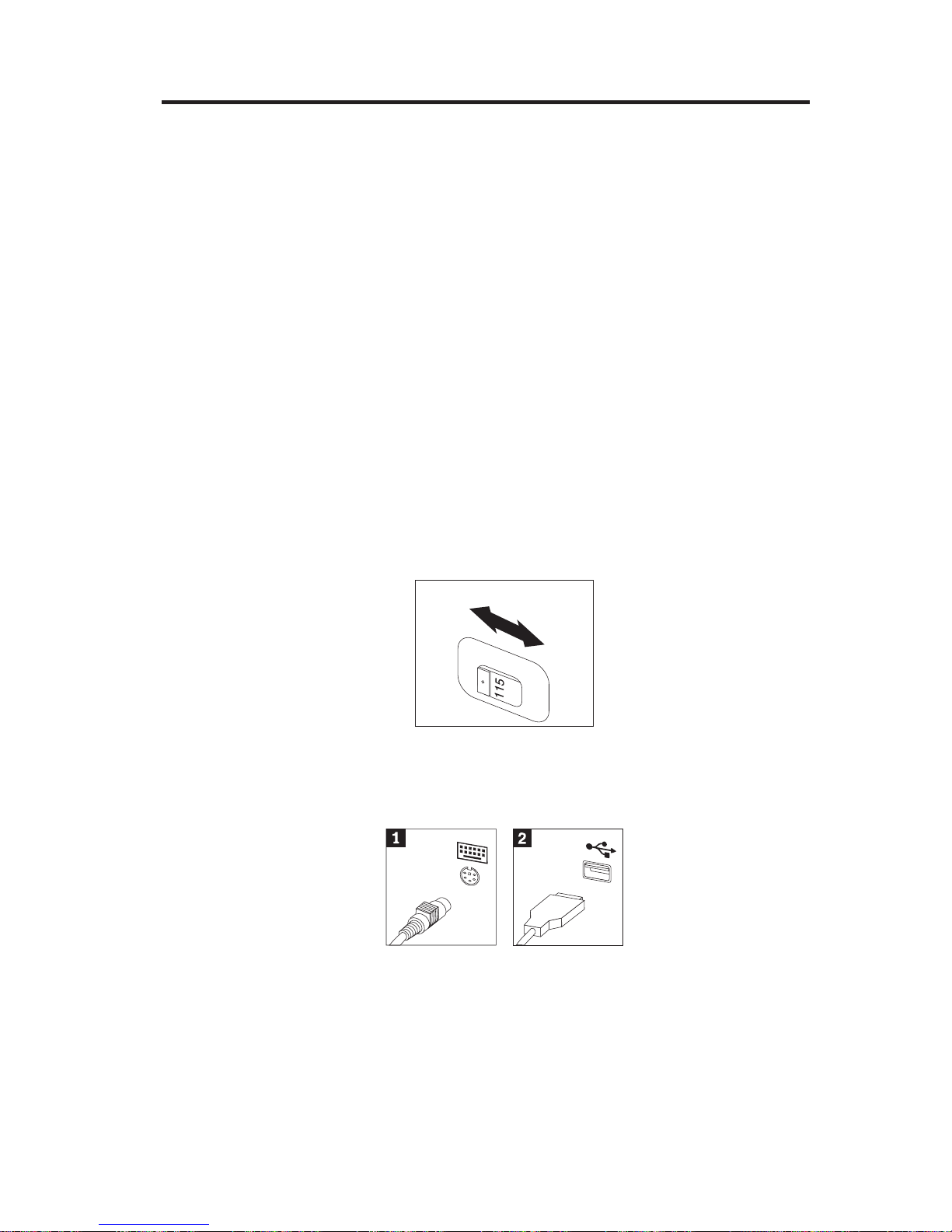
Rozdział 2. Przygotowanie komputera do pracy
Uwaga: Nie każdy model komputera jest wyposażony we wszystkie złącza opisane w
tym rozdziale.
Przygotowując komputer do pracy, należy stosować się do poniższych zaleceń. Złącza z
tyłu komputera są opatrzone pewnymi symbolami.
Jeśli złącza kabli i złącza na panelu są oznaczone kolorami, należy dopasować kolor
końcówki złącza kabla do koloru złącza na panelu. Na przykład dla kabla z niebieskim
złączem należy znaleźć niebieskie złącze na panelu, a dla kabla z czerwonym złączem —
czerwone itd.
1.
Znajdź przełącznik wyboru zakresu napięcia zasilania z tyłu komputera. W razie
potrzeby przestaw przełącznik za pomocą długopisu.
v
Jeśli napięcie sieci elektrycznej jest w zakresie 90–137 V, to przełącznik należy
ustawić w położeniu 115 V.
v
Jeśli napięcie sieci elektrycznej jest w zakresie 180–265 V, to przełącznik należy
ustawić w położeniu 230 V.
2.
Kabel klawiatury może być zaopatrzony w złącze standardowe 1 lub złącze USB
(Universal Serial Bus) 2. Podłącz kabel klawiatury do odpowiedniego złącza
klawiatury.
©
Copyright IBM Corp. 2003
3
Page 20
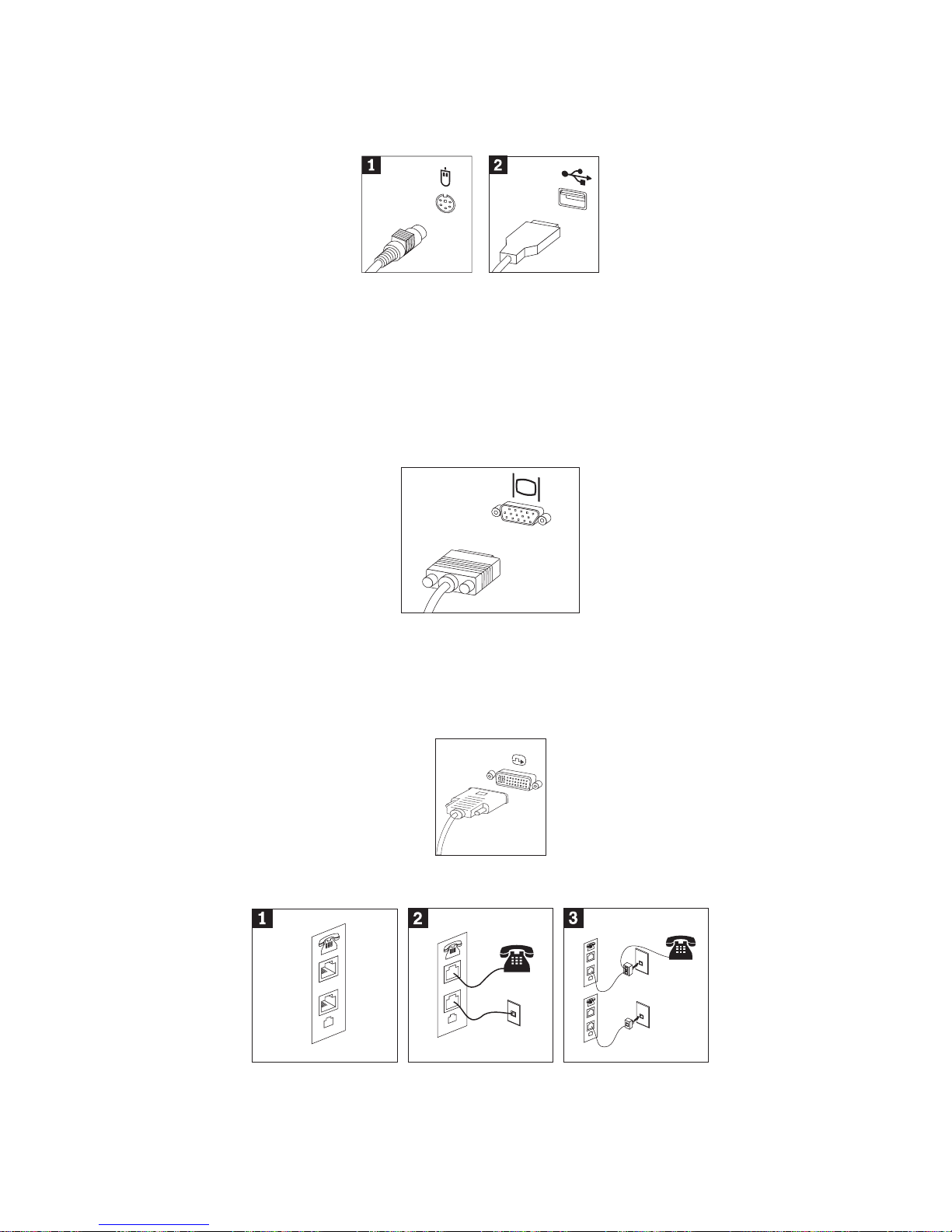
3.
Kabel myszy może być zaopatrzony w złącze standardowe1 lub złącze USB 2.
Podłącz kabel myszy do odpowiedniego złącza myszy.
4.
Podłącz kabel monitora do złącza monitora w komputerze.
v W
przypadku monitora SVGA (Standard Video Graphics Array) kabel należy
przyłączyć do złącza w sposób pokazany na rysunku.
Uwaga: W przypadku modelu wyposażonego w dwa złącza monitora, należy
upewnić się, że kabel został podłączony do złącza karty AGP
(Accelerated Graphics Port).
v W
przypadku monitora DVI (Digital Video Interface) kabel należy przyłączyć do
złącza w sposób pokazany na rysunku.
Uwaga: Komputer musi mieć zainstalowany adapter obsługujący monitor DVI.
5.
Jeśli posiadasz modem, podłącz go zgodnie z poniższymi instrukcjami.
LINE
PHONE
PHONE
LINE
PHONE
LINE
PHONE
L
IN
E
4
Krótki przegląd
Page 21
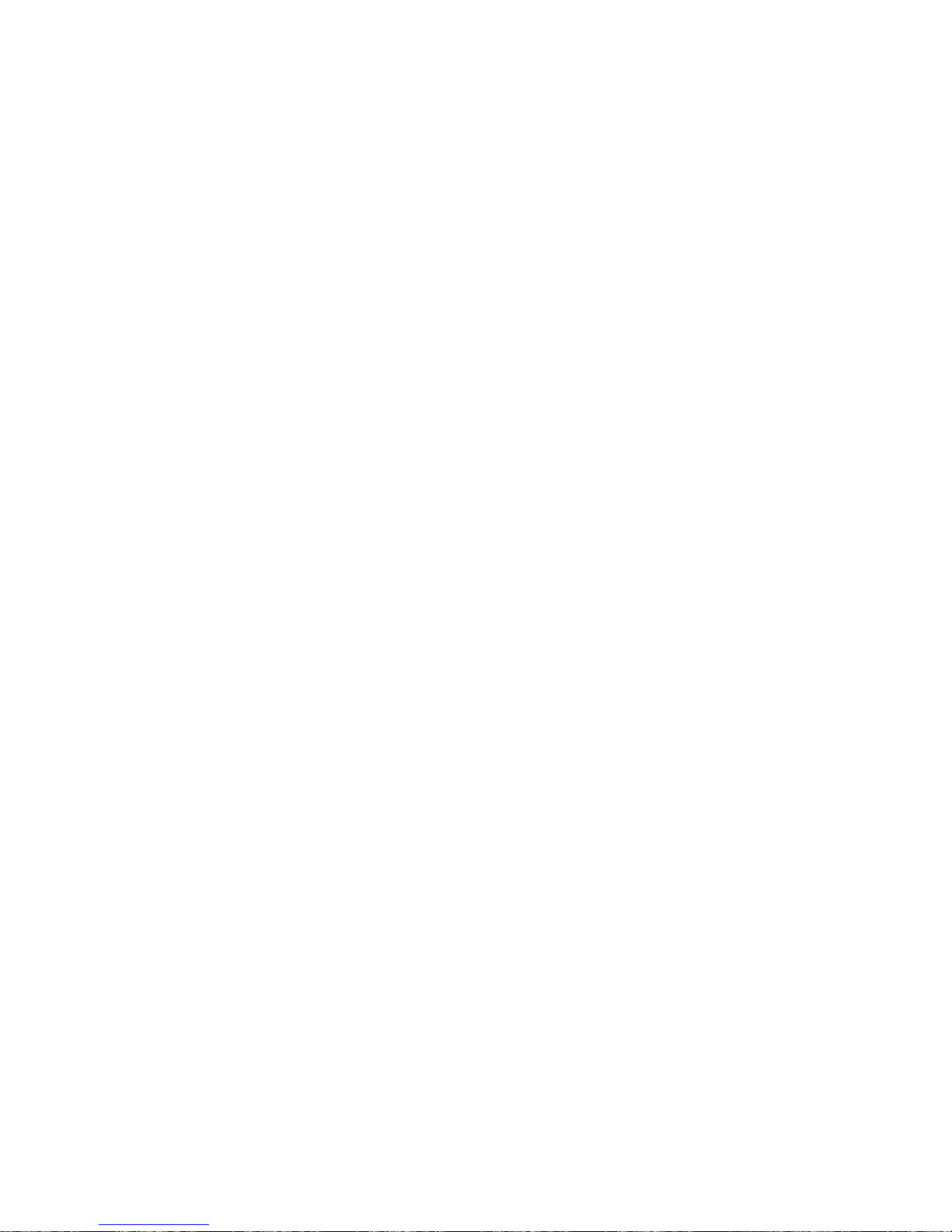
1 Do instalowania modemu służą te dwa złącza z tyłu komputera.
2 Włóż jedną wtyczkę kabla telefonicznego do gniazda w telefonie, a drugą do złącza
telefonu z tyłu komputera. Włóż jedną wtyczkę kabla modemu do złącza modemu z tyłu
komputera, a drugą do gniazda telefonicznego.
3 W niektórych przypadkach podłączenie kabli do gniazda telefonicznego może wymagać
użycia rozgałęziacza lub przejściówki, jak widać na górze ilustracji. Można także używać
rozgałęziacza bez telefonu, jak pokazano na dole ilustracji.
Rozdział 2. Przygotowanie komputera do pracy
5
Page 22
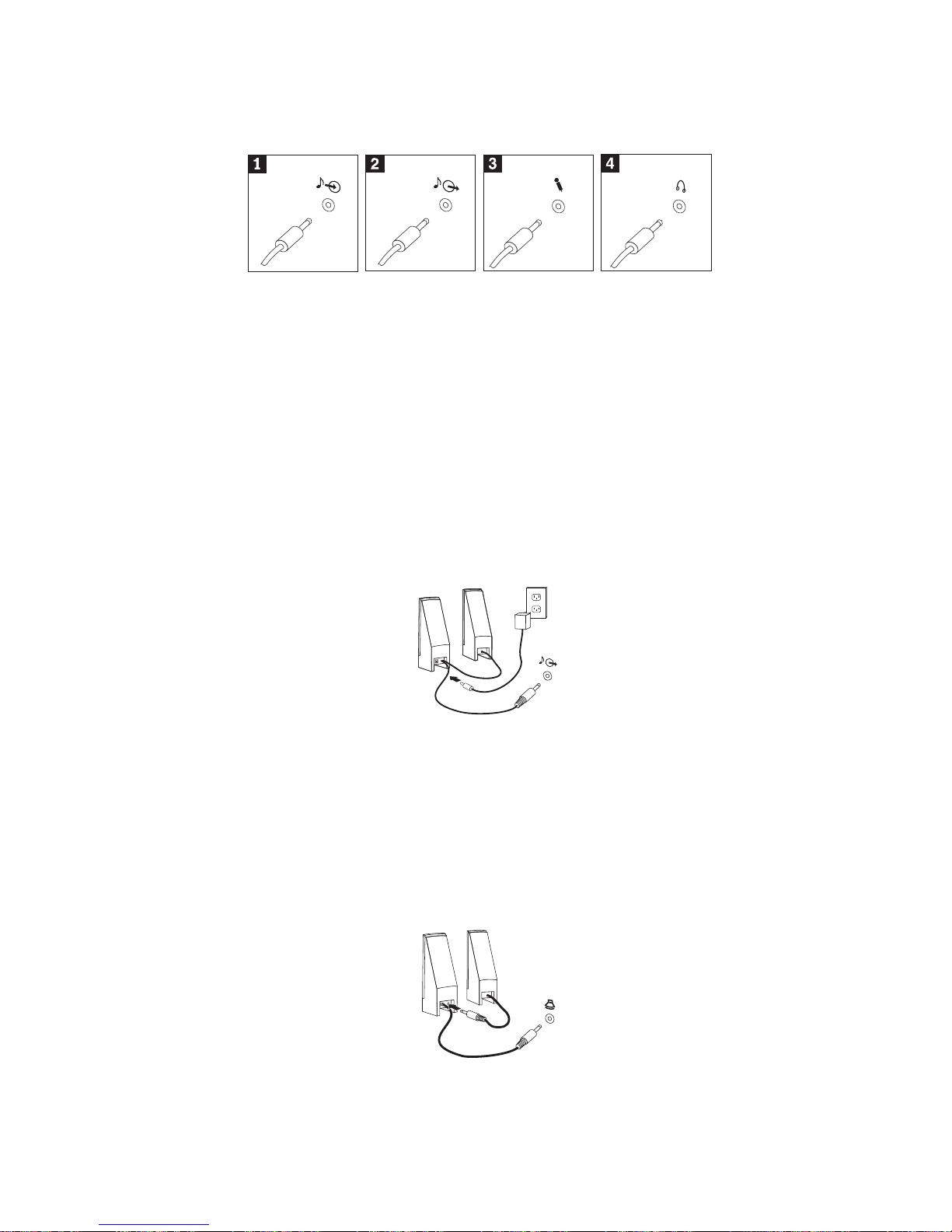
6.
Jeśli posiadasz urządzenie dźwiękowe, podłącz je zgodnie z poniższymi
instrukcjami. Więcej informacji na temat głośników zawierają punkty 7 i 8.
1 Wejście liniowe
Przez to złącze komputer odbiera sygnały dźwiękowe od zewnętrznych
urządzeń dźwiękowych, takich jak zestaw stereofoniczny.
2 Wyjście liniowe
Przez to złącze komputer wysyła sygnały dźwiękowe do takich urządzeń
zewnętrznych, jak głośniki stereofoniczne z własnym zasilaniem.
3 Mikrofon
Za
pomocą tego złącza przyłącza się do komputera mikrofon, aby
rejestrować dźwięki lub korzystać z oprogramowania rozpoznającego
mowę.
4 Słuchawki
Za
pomocą tego złącza przyłącza się do komputera słuchawki, aby,
słuchając muzyki lub innych odgłosów, nie przeszkadzać innym. Czasami
złącze to znajduje się z przodu komputera.
7.
Jeśli posiadasz głośniki z własnym zasilaniem podłącz je, wraz z zasilaczem,
zgodnie z poniższymi instrukcjami.
a.
Jeśli głośniki mają być połączone ze sobą kablem, połącz je. Czasami kabel ten
jest założony na stałe.
b.
Podłącz kabel zasilacza do głośników.
c.
Podłącz głośniki do komputera.
d.
Podłącz zasilacz do sieci elektrycznej.
8.
Jeśli posiadasz głośniki bez własnego zasilania, do których nie ma zasilacza,
podłącz je zgodnie z poniższymi instrukcjami.
a.
Jeśli głośniki mają być połączone ze sobą kablem, połącz je. Czasami kabel ten
jest założony na stałe.
6
Krótki przegląd
Page 23
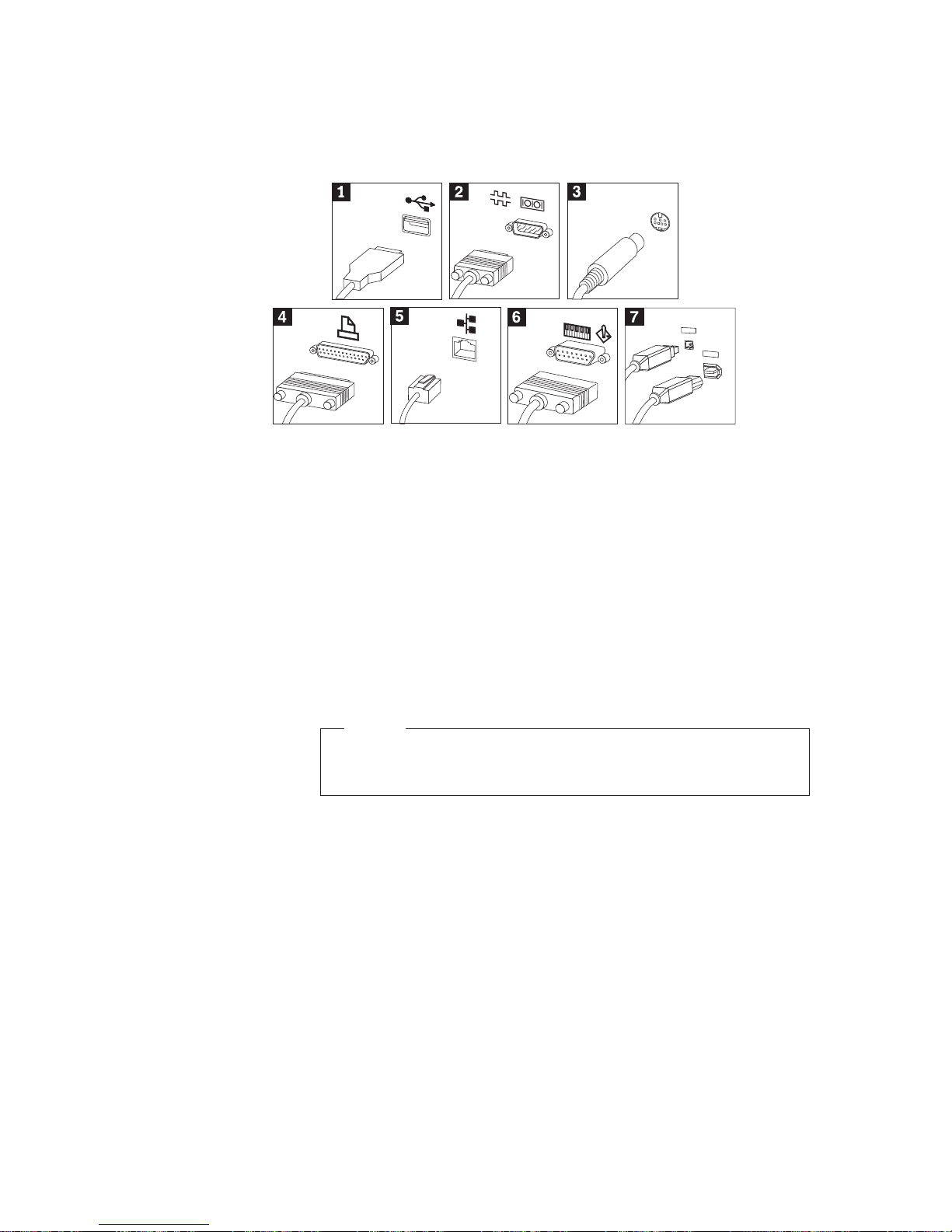
b.
Podłącz głośniki do komputera.
9.
Podłącz inne urządzenia dodatkowe. Nie każdy model komputera jest wyposażony
we
wszystkie przedstawione złącza.
1394
1394
1 USB
Do
tych złączy przyłącza się urządzenia wymagające połączenia USB
(Universal Serial Bus), takie jak mysz, skaner, drukarka lub cyfrowy
asystent osobisty (PDA).
2 Port szeregowy Do tego złącza przyłącza się modem zewnętrzny, drukarkę szeregową lub
każde inne urządzenie wyposażone w 9-stykowe złącze szeregowe.
3 S-video
Podłącza się do niego telewizor wyposażony w złącze S-Video. To złącze
występuje w niektórych bardzo wydajnych kartach graficznych.
4 Port równoległy Do tego złącza przyłącza się drukarkę równoległą lub każde inne urządzenie
wymagające 25-stykowego połączenia równoległego.
5 Ethernet
Przez to złącze komputer komunikuje się z siecią lokalną typu Ethernet lub
z
modemem używanym do łączności przez sieć telewizji kablowej.
Ważne
Aby zapewnić zgodność komputera połączonego z siecią Ethernet z
normami FCC, należy stosować kable Ethernet kategorii 5.
6 MIDI/joystick
Do
tego złącza przyłącza się joystick, manetkę do gier lub urządzenia typu
MIDI (musical instrument digital interface), takie jak elektroniczne
instrumenty klawiszowe MIDI.
7 IEEE 1394
Ponieważ to złącze zapewnia olbrzymią szybkość transmisji, bywa
nazywane Firewire. Istnieją dwa rodzaje złączy IEEE 1394: 4- oraz
6-stykowe. Złącze IEEE 1394 pozwala na komunikowanie się z rozmaitymi
urządzeniami elektroniki domowej, m.in. cyfrowymi urządzeniami
dźwiękowymi i skanerami.
Rozdział 2. Przygotowanie komputera do pracy
7
Page 24

10.
Podłącz kable zasilające do prawidłowo uziemionych gniazd zasilających.
Uwaga: Więcej informacji o złączach zawiera program Access IBM na pulpicie.
Włączanie zasilania
Najpierw należy włączyć monitor i pozostałe urządzenia zewnętrzne, a następnie włączyć
komputer. Po zakończeniu testu wewnętrznego po włączeniu zasilania (POST) okno z
logo IBM zostanie zamknięte. Jeśli w komputerze znajduje się fabrycznie zainstalowane
oprogramowanie, rozpocznie się instalowanie tych programów.
Rozdział 4, “Rozwiązywanie problemów i diagnostyka”, na stronie 17 i Rozdział 5,
“Uzyskiwanie informacji, pomocy i serwisu”, na stronie 25 zawierają instrukcje, co
należy robić w przypadku jakichkolwiek problemów podczas uruchamiania komputera.
Zakończenie instalowania oprogramowania
Ważne
Przed przystąpieniem do używania programów na tym komputerze należy
dokładnie zapoznać się z umowami licencyjnymi. Umowy te zawierają
szczegółowe omówienie praw i obowiązków użytkownika oraz gwarancji na
oprogramowanie do komputera. Używając tych programów, domyślnie akceptuje
się warunki tych umów. Jeśli ktoś nie akceptuje umów, nie powinien używać tych
programów. Oddając system do sprzedawcy, uzyska się zwrot jego ceny.
Po
pierwszym uruchomieniu komputera należy dokończyć instalowanie
oprogramowania, postępując zgodnie z instrukcjami ukazującymi się na ekranie.
Niedokończenie instalowania oprogramowania przy pierwszym włączeniu komputera
może przynieść nieoczekiwane skutki. Gdy instalacja dobiegnie końca, należy kliknąć
ikonę Access IBM na pulpicie, aby uzyskać więcej informacji na temat komputera.
Wykonanie ważnych zadań
Po
skonfigurowaniu komputera należy wykonać następujące zadania, aby oszczędzić
sobie pracy i kłopotów w przyszłości:
v
Utworzenie dyskietki Enhanced Diagnostics. Enhanced Diagnostics jest narzędziem
wchodzącym w skład programu Product Recovery, które służy do identyfikowania
8
Krótki przegląd
Page 25

przyczyn problemów sprzętowych. Wykonanie zawczasu dyskietki Enhanced
Diagnostics gwarantuje możliwość korzystania z tego narzędzia, gdy program Product
Recovery nie jest dostępny. Patrz podrozdział “Tworzenie dyskietki IBM Enhanced
Diagnostics” na stronie 19.
v
Zanotowanie typu, modelu i numeru seryjnego komputera. Są to dane, które trzeba
podawać przy prawie każdym kontakcie z serwisem lub obsługą techniczną. Patrz
podrozdział “Zapis informacji o komputerze” na stronie 10.
Niniejsze
Wprowadzenie należy przechowywać w bezpiecznym miejscu. Jest to jedyna
publikacja, która zawiera ważne informacje o reinstalowaniu fabrycznie zainstalowanego
oprogramowania. Rozdział 3, “Odzyskiwanie oprogramowania”, na stronie 13 zawiera
informacje o odzyskiwaniu fabrycznie zainstalowanego oprogramowania.
Aktualizacja systemu operacyjnego
Microsoft
®
udostępnia aktualizacje różnych systemów operacyjnych za pośrednictwem
serwisu WWW Microsoft Windows Update. Serwis ten automatycznie określa i
wyświetla tylko aktualizacje dostępne dla komputera użytkownika. Aktualizacje mogą
obejmować poprawki związane z ochroną systemu, nowe wersje komponentów Windows
(np. odtwarzacz Media Player), poprawki do innych fragmentów systemu operacyjnego
lub rozszerzenia.
Szczegółowe informacje o aktualizowaniu posiadanego systemu operacyjnego można
znaleźć w serwisie Access IBM.
Instalowanie innych systemów operacyjnych
Instalując własny system operacyjny, należy postępować zgodnie z instrukcjami
dostarczonymi wraz z dyskami CD lub dyskietkami zawierającymi ten system
operacyjny. Należy pamiętać o zainstalowaniu wszystkich sterowników urządzeń dla
nowego systemu operacyjnego. Wraz ze sterownikami są zazwyczaj dostarczane także
instrukcje ich instalacji.
Aktualizacja oprogramowania antywirusowego
Komputer jest dostarczany wraz z oprogramowaniem antywirusowym Norton AntiVirus
przeznaczonym do wykrywania i likwidacji wirusów. Aby pobrać najnowsze aktualizacje
z
serwisu WWW Norton AntiVirus, należy uruchomić aplikację LiveUpdate. Aplikacja ta
pobierze najnowszą listę wirusów, z której będzie korzystał program Norton AntiVirus
podczas następnego skanowania komputera.
Szczegółowe informacje na temat aktualizowania oprogramowania antywirusowego
można znaleźć w serwisie Access IBM.
Rozdział 2. Przygotowanie komputera do pracy
9
Page 26

Uruchamianie programu IBM Setup Utility
Program IBM Setup Utility umożliwia przeglądanie, dokonywanie i modyfikowanie
ustawień konfiguracyjnych i haseł systemu BIOS.
1.
Zamknij system operacyjny i wyłącz komputer.
2.
Włącz komputer i poczekaj na pojawienie się na ekranie następującego komunikatu:
(To interrupt normal startup, press Enter)
Kiedy komunikat pojawi się, naciśnij Enter.
3.
Gdy pojawi się menu Startup Interrupt, naciśnij F1.
Uwaga: Niektóre modele mogą wyświetlić obszar Predesktop Area programu
Access IBM. W takim przypadku należy dwukrotnie kliknąć Start setup
utility.
Uwaga:
Jeśli ustawiono hasło administratora, to menu programu IBM Setup Utility nie
wyświetli się, dopóki nie zostanie podane hasło. Więcej informacji o programie
instalacyjnym IBM Setup Utility można znaleźć w Podręczniku użytkownika.
Wyłączanie komputera
Gdy wszystko jest gotowe do wyłączenia komputera, należy przeprowadzić odpowiednią
procedurę zamykania systemu operacyjnego. Zapobiega to utracie niezapisanych danych
i
uszkodzeniu programów. Aby zamknąć system operacyjny Microsoft Windows®,
wybierz opcję Zamknij lub Wyłącz komputer.
Zapis informacji o komputerze
Zapisywanie informacji dotyczących komputera może być przydatne w razie
konieczności oddania komputera do serwisu. Pracownik serwisu zazwyczaj prosi o
podanie tych danych.
10
Krótki przegląd
Page 27

Typ, model i numer seryjny komputera są naklejone na komputerze. Informacje te należy
zapisać w poniższej tabeli.
Nazwa produktu
______________________________________________
typ i model komputera,
______________________________________________
Numer seryjny (S/N)
______________________________________________
Data zakupu
______________________________________________
Odwiedzając po raz pierwszy serwis WWW firmy IBM, warto zarejestrować swój
komputer przez Internet. Zarejestrowanie komputera w firmie IBM daje następujące
korzyści:
v
szybszy serwis po zgłoszeniu problemu do IBM,
v
automatyczne powiadamianie o możliwościach uzyskania bezpłatnego
oprogramowania i specjalnych ofertach promocyjnych.
Należy
otworzyć stronę http://www.ibm.com/pc/register/ i postępować zgodnie z
podanymi na niej instrukcjami. Więcej informacji na temat rejestrowania komputera
zawiera program Access IBM.
Rozdział 2. Przygotowanie komputera do pracy
11
Page 28

12
Krótki przegląd
Page 29

Rozdział 3. Odzyskiwanie oprogramowania
Program Product Recovery reinstaluje system operacyjny komputera i oprogramowanie
zainstalowane fabrycznie. Program ten mieści się na oddzielnej partycji dysku twardego.
Przed użyciem programu Product Recovery należy zapoznać się z ważnymi informacjami
zamieszczonymi w podrozdziale “Procedura odzyskiwania oprogramowania”. Program
Product Recovery działa niezależnie od systemu operacyjnego.
Procedura odzyskiwania oprogramowania
Ważne
Przed przystąpieniem do odzyskiwania oprogramowania należy przyswoić sobie
następujące informacje:
v
Procedurę odzyskiwania należy wykonywać tylko w ostateczności, po
wypróbowaniu wszystkich innych narzędzi diagnostycznych i metod
rozwiązania problemu.
v
Jeśli jest to możliwe, przed rozpoczęciem odzyskiwania oprogramowania
należy wykonać kopię zapasową plików danych. Proces odzyskiwania usunie
wszystkie dane przechowywane na podstawowej partycji dysku twardego
(zazwyczaj jest to dysk C).
v
Jeśli program Product Recovery nie działa lub nie uruchamia się zgodnie z
opisem, należy przejść do podrozdziału “Rozwiązywanie problemów
związanych z odzyskiwaniem oprogramowania” na stronie 14.
Aby odzyskać fabrycznie zainstalowane oprogramowanie, należy użyć programu Product
Recovery znajdującego się na dysku twardym.
Uwaga: Niektóre modele mogą do odzyskiwania oprogramowania wymagać użycia
obszaru Predesktop Area programu Access IBM.
Niniejszy podrozdział zawiera instrukcje korzystania z tego programu. W przypadku
problemów z działaniem programu Product Recovery, należy zapoznać się z
podrozdziałem “Rozwiązywanie problemów związanych z odzyskiwaniem
oprogramowania” na stronie 14.
Aby odzyskać oprogramowanie, wykonaj następujące czynności:
1.
Jeśli to możliwe, sporządź kopie zapasowe wszystkich plików z danymi. Wszelkie
pliki z dysku twardego niezapisane w kopiach zapasowych zostaną utracone podczas
odzyskiwania.
2.
Wyłącz komputer na co najmniej 5 sekund. Podczas włączania zasilania wciśnij i
przytrzymaj klawisz F11, aby uruchomić program Product Recovery.
Czy zostało wyświetlone menu Product Recovery?
©
Copyright IBM Corp. 2003
13
Page 30

Tak. Przejdź do kroku 3.
Nie. Przejdź do kroku “Rozwiązywanie problemów związanych z odzyskiwaniem
oprogramowania”.
Uwaga: Jeśli zostanie wyświetlony obszar Predesktop Area programu Access IBM,
należy wybrać Recover to factory content (Przywróć zawartość fabryczną)
lub Restore your backups (Odtwórz kopie zapasowe).
3.
Postępuj zgodnie z instrukcjami pojawiającymi się na ekranie. Podczas procesu
odzyskiwania komputer może być restartowany nawet wielokrotnie. Po zakończeniu
procesu odzyskiwania pojawia się odpowiedni komunikat. Po zakończeniu działania
programu Product Recovery odtworzone jest oprogramowanie zainstalowane
fabrycznie.
Uwagi:
1. Po
odzyskaniu oprogramowania czasami trzeba reinstalować sterowniki niektórych
urządzeń. Odpowiednie informacje zawiera podrozdział “Odzyskiwanie i
instalowanie sterowników urządzeń” na stronie 15.
2. Na
niektórych komputerach są fabrycznie zainstalowane pakiety Microsoft Office lub
Microsoft Works. Można je odzyskać tylko z dysku CD Microsoft Office lub
Microsoft Works. Te dyski CD otrzymuje się wyłącznie w zestawach
komputerowych, na których pakiet Microsoft Office lub Microsoft Works jest
fabrycznie zainstalowany.
3.
Jeśli wymieniano oryginalny dysk twardy na inny, program Product Recovery nie jest
dostępny na nowym dysku. Rozdział 5, “Uzyskiwanie informacji, pomocy i serwisu”,
na
stronie 25 zawiera informacje, jak skontaktować się z IBM.
Rozwiązywanie problemów związanych z odzyskiwaniem
oprogramowania
Jeśli nie ma dostępu do programu Product Recovery, oznacza to, że albo program został
uszkodzony, albo wystąpił problem z partycją twardego dysku, na której się on znajduje.
Należy przejść do podrozdziału “Tworzenie i używanie dyskietki Recovery Repair”. Jeśli
użycie dyskietki Recovery Repair nie rozwiąże problemu, IBM dostarczy dysk CD
Product Recovery. Więcej informacji na ten temat zawiera Rozdział 5, “Uzyskiwanie
informacji, pomocy i serwisu”, na stronie 25.
Tworzenie i używanie dyskietki Recovery Repair
Po
włączeniu komputera wyświetlany jest komunikat (To interrupt normal startup,
press Enter) (Aby przerwać normalne uruchamianie, naciśnij Enter). Jeśli z jakiegoś
powodu po naciśnięciu klawisza Enter nie jest wyświetlana opcja naciśnięcia klawisza
F11 (pozwalająca uruchomić procedurę odzyskiwania oprogramowania), aby odzyskać
dostęp do programu, należy użyć dyskietki Recovery Repair.
14
Krótki przegląd
Page 31

Tworzenie dyskietki Recovery Repair
Uwaga: Warunkiem utworzenia dyskietki Recovery Repair jest sprawne działanie
systemu operacyjnego.
Aby utworzyć dyskietkę Recovery Repair, wykonaj następujące czynności:
1.
Uruchom komputer i system operacyjny.
2. W
Eksploratorze Windows lub oknie Mój komputer wyświetl strukturę katalogów
dysku twardego.
3.
Otwórz folder ibmtools, znajdujący się zazwyczaj na dysku C.
4.
Dwukrotnie kliknij RRDISK.BAT i postępuj zgodnie z instrukcjami pojawiającymi
się na ekranie.
Korzystanie z dyskietki Recovery Repair
Aby skorzystać z dyskietki Recovery Repair, wykonaj następujące czynności:
1.
Zamknij system operacyjny i wyłącz komputer.
2.
Włóż dyskietkę Recovery Repair do napędu dyskietek.
3.
Włącz komputer i postępuj zgodnie z instrukcjami pojawiającymi się na ekranie.
Uwaga:
Jeśli operacja naprawy zakończy się bezbłędnie, po pierwszym zrestartowaniu
komputera pojawi się komunikat opcji naciśnięcia klawisza F11.
Jeśli podczas operacji naprawy pojawi się komunikat o błędzie i operacja nie zostanie
zakończona, prawdopodobnie jest jakiś problem związany z programem Product
Recovery lub z partycją zawierającą ten program. Dalsze informacje na ten temat zawiera
Rozdział 5, “Uzyskiwanie informacji, pomocy i serwisu”, na stronie 25.
Odzyskiwanie i instalowanie sterowników urządzeń
Sterowniki urządzeń można instalować i odzyskiwać tylko wówczas, gdy na komputerze
jest zainstalowany system operacyjny. Należy także posiadać dokumentację urządzenia
oraz nośniki zawierające oprogramowanie do niego.
Sterowniki urządzeń zainstalowanych fabrycznie znajdują się w folderze ibmtools\drivers
na
dysku twardym komputera (zazwyczaj na dysku C). W tym samym folderze znajdują
się także instrukcje instalowania sterowników (readme.txt). Inne sterowniki urządzeń
znajdują się na nośnikach z oprogramowaniem dostarczonych wraz z poszczególnymi
urządzeniami.
Najnowsze sterowniki fabrycznie zainstalowanych urządzeń są także dostępne w sieci
WWW pod adresem http://www.ibm.com/pc/support/.
Aby odzyskać sterownik fabrycznie zainstalowanego urządzenia, wykonaj następujące
czynności:
Rozdział 3. Odzyskiwanie oprogramowania
15
Page 32

1.
Uruchom komputer i system operacyjny.
2. W
Eksploratorze Windows lub oknie Mój komputer wyświetl strukturę katalogów
dysku twardego.
3.
Otwórz folder C:\IBMTOOLS.
4.
Otwórz folder drivers. W folderze drivers znajduje się kilka podfolderów, których
nazwy odpowiadają rodzajom urządzeń zainstalowanych w komputerze (np. audio,
video itp.).
5.
Otwórz odpowiedni podfolder.
6.
Aby odzyskać sterownik, wykorzystaj jedną z następujących metod:
v
Znajdź w podfolderze plik readme.txt lub inny plik z rozszerzeniem .txt, który
zawiera informacje o reinstalowaniu tego sterownika. Nazwa tego pliku może
także wskazywać, do jakiego systemu operacyjnego odnoszą się instrukcje, np.
win98.txt. Ten plik tekstowy zawiera informacje na temat ponownego instalowania
sterownika urządzenia.
v
Jeśli w podfolderze znajduje się plik z rozszerzeniem .inf, sterownik można
reinstalować za pomocą Kreatora dodawania nowego sprzętu (uruchamianego z
Panelu sterowania Windows). Jednak nie każdy sterownik można reinstalować
przy użyciu tego kreatora. Gdy Kreator dodawania nowego sprzętu poprosi o
podanie, gdzie znajduje się sterownik, który ma zostać zainstalowany, kliknij opcje
Z
dysku i Przeglądaj. Następnie wybierz właściwy plik sterownika (.inf) z
podfolderu danego urządzenia.
v
Znajdź w podfolderze plik setup.exe. Dwukrotnie kliknij SETUP.EXE i postępuj
zgodnie z instrukcjami pojawiającymi się na ekranie.
16
Krótki przegląd
Page 33

Rozdział 4. Rozwiązywanie problemów i diagnostyka
Ten rozdział zawiera podstawowe informacje na temat rozwiązywania problemów i
narzędzi diagnostycznych. Więcej informacji o rozwiązywaniu problemów, także takich,
które nie są opisane w tej publikacji, zawiera program Access IBM.
Podstawowe rozwiązywanie problemów
Symptom
Działanie
Komputer nie uruchamia
się mimo naciskania
przycisku zasilania.
Sprawdź, czy:
v
Kabel zasilający jest podłączony do złącza z tyłu komputera i do
czynnego gniazda zasilającego.
v
Jeśli z tyłu komputera jest dodatkowy wyłącznik zasilania,
upewnij się, że jest on włączony. Sprawdź, czy świeci indykator
zasilania z przodu komputera wskazujący, że zasilanie dociera do
komputera.
Jeśli
nie można usunąć problemu, należy oddać komputer do
serwisu.
Ekran monitora jest pusty. Sprawdź, czy:
v
Kabel monitora jest prawidłowo podłączony do złącza w
monitorze i do złącza z tyłu komputera.
v
Kabel zasilający monitora jest podłączony do monitora i do
czynnego gniazda zasilającego.
v
Monitor jest włączony, a jasność i kontrast są dobrze ustawione.
v
Kabel sygnałowy monitora jest prawidłowo podłączony do
monitora i do złącza monitora w komputerze.
Uwaga:
Jeśli w komputerze są dwa złącza monitora, sprawdź, czy
monitor jest podłączony do złącza w opcjonalnym gnieździe AGP, a
nie do tego, które znajduje się z tyłu płyty głównej. Patrz krok 4 na
stronie 4.
Jeśli nie można usunąć problemu, należy oddać komputer do
serwisu.
Klawiatura nie działa.
Komputer nie reaguje na
naciskanie klawiszy.
Sprawdź, czy:
v
Monitor i komputer są włączone, a jasność i kontrast dobrze
ustawione.
v
Klawiatura jest poprawnie podłączona do złącza klawiatury w
komputerze.
v
Klawisze się nie zacięły.
Jeśli
nie można usunąć problemu, należy oddać komputer do
serwisu.
©
Copyright IBM Corp. 2003
17
Page 34

Symptom
Działanie
Klawiatura Rapid Access
III nie działa.
Sprawdź, czy:
v
Komputer jest włączony.
v
Klawiatura jest poprawnie podłączona do złącza USB z tyłu
komputera.
v
Klawisze się nie zacięły.
Jeśli
nie można usunąć problemu, należy oddać komputer do
serwisu.
Mysz nie działa. Komputer
nie reaguje na
manipulowanie myszą.
Uwaga: Niniejsze
informacje dotyczą tylko
myszy mechanicznej.
Wyczyść mysz. Sprawdź, czy:
v
Monitor i komputer są włączone, a jasność i kontrast dobrze
ustawione.
v
Mysz jest poprawnie podłączona do złącza myszy w komputerze.
Jeśli nie można usunąć problemu, należy oddać komputer do
serwisu.
System operacyjny nie
uruchamia się.
Sprawdź, czy:
v W
napędzie dyskietek nie ma żadnej dyskietki.
v
Kolejność startowa zawiera urządzenie, na którym znajduje się
system operacyjny. Zwykle system operacyjny znajduje się na
dysku twardym.
Podczas uruchamiania komputera pokazuje się komunikat
programu IBM Setup Utility. Naciśnij wskazany klawisz
funkcyjny.
Sprawdź, jaka jest kolejność startowa w programie IBM Setup
Utility.
Jeśli
nie można usunąć problemu, należy oddać komputer do
serwisu.
Przed uruchomieniem
systemu operacyjnego jest
wyświetlany kod błędu.
Zapisz kod i poszukaj go w podrozdziale “Kody błędów” na stronie
20
Przed uruchomieniem
systemu operacyjnego
komputer wydaje sygnały
dźwiękowe.
Sprawdź, czy żadne klawisze się nie zacięły.
Jeśli nie można usunąć problemu, należy oddać komputer do
serwisu.
IBM Enhanced Diagnostics
Program IBM Enhanced Diagnostics działa niezależnie od systemu operacyjnego.
Program ten może być używany do testowania komponentów sprzętowych komputera.
Programu tego używa się wówczas, gdy inne metody są niedostępne lub okazały się
nieskuteczne w rozwiązywaniu problemów ze sprzętem.
18
Krótki przegląd
Page 35

Program IBM Enhanced Diagnostics można uruchomić, korzystając z programu Product
Recovery znajdującego się na twardym dysku. Ewentualnie można, korzystając z
programu Product Recovery, utworzyć dyskietkę startową IBM Enhanced Diagnostics.
Uwaga: Niektóre modele do uruchomienia programu IBM Enhanced Diagnostics mogą
wymagać użycia obszaru Predesktop Area programu Access IBM. W modelach
tych można również, korzystając z tego obszaru, utworzyć dyskietkę startową
IBM Enhanced Diagnostics.
Można też pobrać najnowszą wersję programu diagnostycznego Enhanced Diagostics ze
strony WWW http://www.ibm.com/pc/support/. W polu Quick Path należy podać typ i
numer modelu komputera, aby odnaleźć pliki do pobrania przeznaczone specjalnie dla
niego.
Uruchamianie programu IBM Enhanced Diagnostics z
programu Product Recovery
Aby uruchomić procedury diagnostyczne z programu Product Recovery, wykonaj
następujące czynności:
1.
Zamknij system operacyjny i wyłącz komputer.
2.
Podczas włączania komputera wciśnij i przytrzymaj klawisz F11, aż do momentu
pojawienia się menu Product Recovery.
Uwaga: W niektórych modelach może zostać wyświetlony obszar Predesktop Area
programu Access IBM. W takim przypadku przejdź do kroku 5.
3. W
zależności od systemu operacyjnego może pojawić się prośba o wybranie ustawień
systemu. Jeśli się nie pojawi, przejdź do następnego kroku.
4. Z
menu głównego wybierz System Utilities.
5.
Wybierz Run diagnostics. Uruchomi się program IBM Enhanced Diagnostics. Po
zakończeniu działania procedur diagnostycznych system powróci do menu głównego
programu Product Recovery.
6.
Zrestartuj komputer.
Tworzenie dyskietki IBM Enhanced Diagnostics
Aby utworzyć dyskietkę IBM Enhanced Diagnostics, wykonaj następujące czynności:
1.
Zamknij system operacyjny i wyłącz komputer.
2.
Podczas włączania komputera wciśnij i przytrzymaj klawisz F11, aż do momentu
pojawienia się menu Product Recovery.
Uwaga: W niektórych modelach może zostać wyświetlony obszar Predesktop Area
programu Access IBM. W takim przypadku przejdź do kroku 5 na stronie
20.
3. W
zależności od systemu operacyjnego może pojawić się prośba o wybranie ustawień
systemu. Jeśli się nie pojawi, przejdź do następnego kroku.
Rozdział 4. Rozwiązywanie problemów i diagnostyka
19
Page 36

4.
Z
menu głównego wybierz System Utilities.
5.
Wybierz opcję Create a diagnostics disk i postępuj zgodnie z instrukcjami
pojawiającymi się na ekranie.
6.
Gdy pojawi się odpowiedni komunikat, włóż czystą, sformatowaną dyskietkę do
napędu dyskietek i postępuj zgodnie z instrukcjami pojawiającymi się na ekranie.
Uwagi:
1.
Można też pobrać najnowszą wersję programu diagnostycznego ze strony WWW
http://www.ibm.com/pc/support/. W polu Quick Path należy podać typ i numer
modelu komputera, aby odnaleźć pliki do pobrania przeznaczone specjalnie dla
niego.
2.
Dla systemów bez napędu dyskietek można pobrać obraz startowego dysku CD (tzw.
obraz .iso) z programem diagnostycznym. Jest on dostępny pod adresem
http://www.ibm.com/pc/support.
Uruchamianie programu IBM Enhanced Diagnostics z
dyskietki
Aby uruchomić dyskietkę IBM Enhanced Diagnostics, wykonaj następujące czynności:
1.
Zamknij system operacyjny i wyłącz komputer.
2.
Włóż dyskietkę IBM Enhanced Diagnostics do napędu dyskietek.
3.
Włącz komputer.
4.
Postępuj zgodnie z instrukcjami pojawiającymi się na ekranie. Aby uzyskać pomoc,
naciśnij klawisz F1.
5. Po
zakończeniu działania programu wyjmij dyskietkę z napędu.
6.
Wyłącz lub zrestartuj komputer.
Kody błędów
Poniższa tabela zawiera wybrane, najczęściej występujące kody błędów, które mogą być
wyświetlane podczas przeprowadzania przez komputer testu POST.
v
Wszystkie kody błędów, które się ukazują, należy notować. W przypadku telefonu do
serwisu, obsługa poprosi o podanie kodów błędów.
v
Jeśli na ekranie ukazuje się więcej niż jeden kod błędu, należy się nimi zajmować w
takiej kolejności, w jakiej są wyświetlane. Zazwyczaj usunięcie problemu związanego
z
pierwszym kodem błędu usunie też pozostałe.
v
Jeśli ukazuje się kod błędu, którego nie ma w tej tabeli, potrzebne jest bardziej
zaawansowane rozwiązywanie problemów.
–
Jeśli po włączeniu komputera uruchamia się system operacyjny, należy uruchomić
diagnostykę zgodnie z opisem zawartym w podrozdziale “IBM Enhanced
Diagnostics” na stronie 18. Szczegółowe informacje o rozwiązywaniu problemów
można znaleźć także w programie Access IBM.
–
Jeśli system operacyjny nie uruchamia się, należy oddać komputer do serwisu.
20
Krótki przegląd
Page 37

Kod
Opis
Działanie
135
Wystąpiła awaria wentylatora
Należy oddać komputer do serwisu.
162
Wystąpiła zmiana w konfiguracji
urządzenia.
Sprawdź, czy:
v
Wszystkie urządzenia zewnętrzne są
włączone.
v
Wszystkie urządzenia są prawidłowo
zainstalowane i podłączone.
Załaduj
ponownie domyślne ustawienia
konfiguracyjne, korzystając z programu
IBM Setup Utility.
Jeśli nie można usunąć problemu, należy
oddać komputer do serwisu.
164
Ilość pamięci systemowej jest
mniejsza niż oczekiwano.
Zainstaluj w komputerze dodatkową
pamięć lub za pomocą programu
narzędziowego IBM Setup Utility
zaakceptuj nową ilość pamięci.
Jeśli nie można usunąć problemu, należy
oddać komputer do serwisu.
210 lub 211
Wystąpił błąd klawiatury.
Sprawdź, czy:
v
Klawiatura jest poprawnie podłączona.
v
Żadne klawisze na klawiaturze nie
zacięły się.
Jeśli
nie można usunąć problemu, należy
oddać komputer do serwisu.
250
Bateria jest uszkodzona.
Wymień baterię. Procedura wymiany
baterii jest opisana w elektronicznym
Podręczniku użytkownika dostępnym
poprzez Access IBM.
270 lub 271
Wystąpił błąd zegara czasu
rzeczywistego
Ustaw datę i godzinę za pomocą programu
narzędziowego IBM Setup Utility.
Jeśli nie można usunąć problemu, należy
oddać komputer do serwisu.
662
Wystąpiła zmiana w konfiguracji. Dodano lub usunięto napęd dyskietek.
v
Przywróć poprzednią konfigurację
sprzętową.
Lub
v
Zaakceptuj nową konfigurację za
pomocą programu narzędziowego IBM
Setup Utility.
Jeśli
nie można usunąć problemu, należy
oddać komputer do serwisu.
Rozdział 4. Rozwiązywanie problemów i diagnostyka
21
Page 38

Kod
Opis
Działanie
1762
Wystąpiła zmiana w konfiguracji. Dodano lub usunięto dysk twardy.
v
Przywróć poprzednią konfigurację
sprzętową.
Lub
v
Zaakceptuj nową konfigurację za
pomocą programu narzędziowego IBM
Setup Utility.
Jeśli
nie można usunąć problemu, należy
oddać komputer do serwisu.
1962
Brak systemu operacyjnego lub w
czasie procedury startowej nie
znaleziono urządzenia
posiadającego poprawny rekord
startowy.
Zmień kolejność startową za pomocą
programu narzędziowego IBM Setup
Utility.
Jeśli nie można usunąć problemu, należy
oddać komputer do serwisu.
5962
Wystąpiła zmiana w konfiguracji. Dodano lub usunięto urządzenie ATAPI.
v
Przywróć poprzednią konfigurację
sprzętową.
Lub
v
Zaakceptuj nową konfigurację za
pomocą programu narzędziowego IBM
Setup Utility.
Jeśli nie można usunąć problemu, należy
oddać komputer do serwisu.
8603
Błąd urządzenia wskazującego
Nie wykryto myszy.
v
Zainstaluj mysz.
Lub
v
Ustaw właściwą opcję myszy za
pomocą programu narzędziowego IBM
Setup Utility.
Jeśli
nie można usunąć problemu, należy
oddać komputer do serwisu.
Sygnały dźwiękowe testu POST
Innym sposobem, w jaki test POST informuje o wystąpieniu błędów, jest seria sygnałów
dźwiękowych. Każdej kombinacji sygnałów dźwiękowych odpowiada pewna wartość
liczbowa, która pozwala uzyskać dodatkowe informacje o ewentualnej przyczynie
problemu.
Najczęściej spotykane sygnały dźwiękowe testu POST, jakie mogą rozlegać się podczas
włączania komputera, są wymienione w poniższej tabeli.
22
Krótki przegląd
Page 39

Kombinacja sygnałów
dźwiękowych
Opis
Działanie
1
długi i 2 krótkie
sygnały
Brak komunikatu na ekranie.
Sygnał dźwiękowy rozlega się
przed inicjowaniem karty
graficznej.
Usuń i zainstaluj ponownie moduły
pamięci DIMM.
Jeśli problem występuje nadal,
należy
oddać komputer do serwisu.
1
długi sygnał, a po
nim seria krótkich
sygnałów
Błąd zewnętrznej pamięci ROM
(np. pamięci VGA)
Jeśli problem występuje nadal,
należy
oddać komputer do serwisu.
2
krótkie sygnały
Wystąpił błąd testu POST.
Jeśli zmieniano konfigurację
sprzętową, należy uruchomić
program narzędziowy IBM Setup
Utility i wyjść z niego, zapisując
zmiany.Jeśli problem występuje
nadal, należy zajrzeć do sekcji
opisującej kody błędów po
informacje na temat możliwości
usunięcia błędu.
1
krótki - 3 krótkie - 3
krótkie - 1 krótki
Brak pamięci lub brak pamięci
konfiguracyjnej
Ponownie zainstaluj pamięć.
Jeśli problem występuje nadal,
wymień pamięć.
4
grupy po 4 krótkie
sygnały każda
Naruszenie POV; Informacje o
powiązaniach POV są
niepoprawne.
Sprawdź, czy oryginalna karta POV
jest właściwie zainstalowana w
gnieździe.
Ogólny sposób postępowania w razie wystąpienia sygnałów dźwiękowych testu POST
jest następujący:
v
Wszystkie usłyszane kombinacje sygnałów dźwiękowych należy notować. W
przypadku telefonu do serwisu, obsługa poprosi o podanie kombinacji sygnałów
dźwiękowych.
v
Jeśli usłyszanej kombinacji sygnałów dźwiękowych nie ma w tej publikacji, potrzebne
jest bardziej zaawansowane rozwiązywanie problemów.
–
Jeśli po włączeniu komputera uruchamia się system operacyjny, należy dowiedzieć
się z Access IBM, jak uruchomić program IBM Enhanced Diagnostics, i zapoznać
się z całością elektronicznych procedur rozwiązywania problemów.
–
Jeśli system operacyjny nie uruchamia się, należy oddać komputer do serwisu.
Rozdział 4. Rozwiązywanie problemów i diagnostyka
23
Page 40

24
Krótki przegląd
Page 41

Rozdział 5. Uzyskiwanie informacji, pomocy i serwisu
Wszystkim, którym niezbędny jest serwis, asysta techniczna lub po prostu więcej
informacji na temat produktów IBM, oferowane są różne sposoby kontaktu. Ten rozdział
zawiera informacje o źródłach dodatkowych informacji na temat IBM i produktów IBM,
o
tym, co należy robić w razie napotkania problemów z komputerem, oraz do kogo w
razie potrzeby należy się zwrócić w celu uzyskania serwisu.
Uzyskiwanie informacji
Informacje na temat komputera IBM i fabrycznie zainstalowanego oprogramowania (o ile
w
komputerze jest fabrycznie zainstalowane oprogramowanie) są dostępne w
dokumentacji dostarczonej wraz z komputerem. Dokumentacja ta obejmuje publikacje
drukowane i elektroniczne, a także pliki README oraz pliki pomocy. Ponadto
informacje na temat produktów IBM są dostępne w sieci WWW.
W
serwisie IBM w sieci WWW można znaleźć aktualne informacje o komputerach
osobistych IBM i ich obsłudze. Adres strony głównej IBM Personal Computing to:
http://www.ibm.com/pc/
Na
stronie http://www.ibm.com/pc/support/ można znaleźć informacje o produktach
IBM, w tym o obsługiwanych opcjach.
Wybierając opcję Profile, można dostosować tę stronę do własnych wymagań i sprzętu,
włącznie z listą najczęściej zadawanych pytań, informacjami o częściach, radami i
wskazówkami technicznymi oraz plikami do pobrania. Ponadto można otrzymywać
pocztą elektroniczną powiadomienia, gdy będą się ukazywały nowe informacje o
zarejestrowanych produktach.
Istnieje możliwość zamawiania publikacji za pośrednictwem systemu IBM Publications
Ordering System, dostępnego pod adresem
http://www.elink.ibmlink.ibm.com/public/applications/publications/
cgibin/pbi.cgi.
Uzyskiwanie pomocy i serwisu
W
przypadku wystąpienia problemu z komputerem, można korzystać z rozmaitych
sposobów uzyskiwania pomocy.
Używanie dokumentacji i programów diagnostycznych
Wiele problemów z komputerem można rozwiązać bez pomocy z zewnątrz. W przypadku
wystąpienia problemu z komputerem należy przede wszystkim zapoznać się z
informacjami dotyczącymi rozwiązywania problemów, które są zamieszczone w
©
Copyright IBM Corp. 2003
25
Page 42

dokumentacji komputera. Jeśli istnieje podejrzenie, że problem dotyczy oprogramowania,
należy przejrzeć dokumentację, w tym pliki README i pliki pomocy, załączoną do
systemu operacyjnego lub programu.
Natomiast do zidentyfikowania problemów dotyczących sprzętu można się posłużyć
zestawem programów diagnostycznych dostarczanym wraz z większością komputerów i
serwerów IBM. Instrukcje używania programów diagnostycznych są zawarte w
informacjach dotyczących rozwiązywania problemów w dokumentacji komputera.
Z
informacji dotyczących rozwiązywania problemów lub dostarczonych przez programy
diagnostyczne może wynikać, że istnieje konieczność zainstalowania dodatkowego lub
zaktualizowanego oprogramowania, np. sterowników urządzeń. IBM prowadzi strony w
sieci WWW, z których można uzyskać najnowsze informacje techniczne, a także pobrać
sterowniki urządzeń oraz aktualizacje. Aby uzyskać dostęp do tych stron, należy wejść na
stronę http://www.ibm.com/pc/support/ i postępować zgodnie z instrukcjami.
Kontakt telefoniczny z serwisem
Jeśli samodzielne próby rozwiązania problemu nie dadzą rezultatu, w okresie
gwarancyjnym można uzyskać pomoc i informacje przez telefon, korzystając z Centrum
pomocy IBM PC. W okresie gwarancyjnym dostępne są następujące usługi:
v
Określanie problemów - do dyspozycji jest przeszkolony personel, który pomaga w
określaniu problemów ze sprzętem i w podejmowaniu decyzji o niezbędnych
działaniach mających na celu usunięcie problemu.
v
Naprawa sprzętu IBM - jeśli przyczyną problemu jest sprzęt podlegający gwarancji
IBM, dostępny jest przeszkolony personel, który zapewnia odpowiedni zakres serwisu.
v
Zarządzanie zmianami serwisowymi - sporadycznie mogą wystąpić zmiany, których
wprowadzenie jest wymagane po sprzedaży produktu. IBM lub reseler autoryzowany
przez IBM zapewni wprowadzenie wybranych zmian serwisowych (Engineering
Changes - ECs), które mają zastosowanie do danego sprzętu.
Serwis
nie obejmuje:
v
wymiany lub używania części innych niż pochodzące od IBM lub nieobjętych
gwarancją IBM; Wszystkie części objęte gwarancją mają 7-znakowe identyfikatory w
formacie IBM FRU XXXXXXX.
v
identyfikacji źródeł problemów z oprogramowaniem;
v
konfigurowania BIOS jako części instalacji lub modernizacji;
v
zmian, modyfikacji lub aktualizacji sterowników urządzeń;
v
instalowania i obsługi sieciowego systemu operacyjnego;
v
instalowania i obsługi aplikacji.
Szczegółowe
objaśnienie warunków gwarancji znajduje się w deklaracji ograniczonej
gwarancji IBM. Należy upewnić się, że wraz z dowodem zakupu dostarczono gwarancję.
26
Krótki przegląd
Page 43

W Stanach Zjednoczonych i Kanadzie usługi te są dostępne przez całą dobę i 7 dni w
tygodniu. W Wielkiej Brytanii usługi te są dostępne od poniedziałku do piątku w
godzinach od 9 do 18.
Uwaga: Czas reakcji jest zmienny; usługa może być niedostępna podczas niektórych dni
ustawowo wolnych od pracy.
W
trakcie rozmowy telefonicznej należy w miarę możliwości przebywać w pobliżu
komputera. Należy mieć przygotowane następujące informacje:
v
typ i model komputera,
v
numery seryjne produktów sprzętowych IBM,
v
opis problemu,
v
dokładnie zapisane ewentualne komunikaty o błędach,
v
informacje o konfiguracji sprzętu i oprogramowania.
Numery telefonów
Numery telefonów mogą ulec zmianie bez uprzedzenia. Aktualna lista numerów
telefonów znajduje się pod adresem http://www.ibm.com/pc/support/ (należy kliknąć
opcję Support Phone List).
Rozdział 5. Uzyskiwanie informacji, pomocy i serwisu
27
Page 44

Kraj:
Numer telefonu:
Austria
Österreich
01-24 592 5901
Belgia - holenderski
Belgie
02-210 9820
Belgia - francuski
Belgique
02-210 9800
Kanada
tylko Toronto
416-383-3344
Kanada
Canada - reszta kraju
1-800-565-3344
Dania
Danmark
45 20 82 00
Finlandia
Suomi
09-459 6960
Francja
Francja
02 38 55 74 50
Niemcy
Deutschland
07032-1549 201
Irlandia
Irlandia
01-815 9200
Włochy
Italia
02-7031 6101
Luksemburg
Luksemburg
298-977 5063
Holandia
Nederland
020-514 5770
Norwegia
Norge
66 81 11 00
Portugalia
Portugalia
21-791 51 47
Hiszpania
España
91-662 49 16
Szwecja
Sverige
08-477 4420
Szwajcaria
Schweiz/Suisse/Svizzera
058-333 0900
Wielka Brytania
Wielka Brytania
01475-555 055
Stany Zjednoczone i Puerto
Rico
Stany Zjednoczone i Puerto Rico
1-800-772-2227
W
pozostałych krajach więcej informacji można uzyskać u dystrybutora IBM lub
przedstawiciela handlowego IBM.
Inne usługi
IBM Update Connector
™
jest narzędziem, za pomocą którego niektóre komputery IBM
są w
stanie zdalnie komunikować się z HelpCenter. Program Update Connector daje
możliwość uzyskania i pobrania aktualizacji niektórych programów dostarczanych wraz z
komputerem.
Osoby czasowo lub na stałe wyjeżdżające z komputerem za granicę do kraju, w którym
dany typ komputera ThinkCentre jest sprzedawany, mogą mieć prawo do
Międzynarodowego Serwisu Gwarancyjnego, który automatycznie uprawnia do
uzyskania usług gwarancyjnych w okresie obowiązywania gwarancji. Usługi są
wykonywane przez IBM lub dystrybutorów IBM upoważnionych do wykonywania usług
gwarancyjnych.
28
Krótki przegląd
Page 45

Poszczególne kraje różnią się od siebie pod względem procedur i metod udzielania
serwisu; ponadto w pewnych krajach zakres dostępnych usług jest zawężony.
Międzynarodowy Serwis Gwarancyjny jest prowadzony zgodnie z metodą udzielania
serwisu (tzn. usługa w punkcie serwisowym, z odbiorem od klienta lub na miejscu)
przyjętą w kraju świadczenia usługi. W pewnych krajach punkty serwisowe mogą
świadczyć usługi tylko do niektórych modeli danego typu komputera. Są też kraje, gdzie
udzielenie serwisu odbywa się pod warunkiem uiszczenia opłat oraz z pewnymi
ograniczeniami.
W
celu ustalenia, czy posiadanie danego komputera uprawnia do korzystania z
Międzynarodowego Serwisu Gwarancyjnego i zapoznania się z listą krajów, gdzie serwis
jest dostępny, należy otworzyć stronę http://www.ibm.com/pc/support/ i kliknąć opcję
Warranty Lookup . Komputery IBM objęte tą usługą można rozpoznać po
czterocyfrowym kodzie typu komputera. Więcej informacji na temat Międzynarodowego
Serwisu Gwarancyjnego zawiera Ogłoszenie Usług (Service Announcement) 601-034 w
serwisie WWW pod adresem http://www.ibm.com/. Należy kliknąć Support &
downloads, następnie Announcement letters i Announcements search. Po wpisaniu w
polu Search by letter number only kodu 601-034 należy kliknąć Search.
W
ramach Integrated Technology Services IBM oferuje szeroką gamę usług obsługi i
implementacji systemów informatycznych oraz zarządzania nimi. Więcej informacji na
temat tych usług znajduje się w specjalnym serwisie WWW poświęconym usługom
Integrated Technology Services, pod adresem http://www.ibm.com/services/its/.
Aby uzyskać asystę techniczną niezbędną do instalacji pakietów serwisowych do
zainstalowanego fabrycznie systemu Microsoft Windows, należy skorzystać z serwisu
WWW Microsoft Product Support Services, pod adresem
http://support.microsoft.com/directory/, lub skontaktować się z HelpCenter firmy IBM.
Usługa może być odpłatna.
Dodatkowe usługi płatne
W
okresie gwarancyjnym i po jego zakończeniu można za dodatkową opłatą korzystać ze
specjalnego serwisu sprzętu, systemów operacyjnych i aplikacji produkowanych przez
IBM i inne firmy, a także sieci i instalacji niestandardowych. Dostępność tych usług oraz
ich nazewnictwo jest różne w poszczególnych krajach i rejonach.
Więcej informacji na temat tych usług znajduje się w publikacjach elektronicznych.
Rozdział 5. Uzyskiwanie informacji, pomocy i serwisu
29
Page 46

30
Krótki przegląd
Page 47

Dodatek A. Oferta oprogramowania IBM Lotus
Informacje o ofercie: Kwalifikowani klienci kupujący komputer osobisty IBM
otrzymują licencję na oprogramowanie Lotus Notes Standalone Client oraz Lotus
SmartSuite. Upoważnia ona do zainstalowania i używania tego oprogramowania na
nowym komputerze osobistym IBM, poprzez wybranie jednej z następujących opcji:
v
Oferta nie obejmuje nośnika oprogramowania. Jeśli klient nie ma odpowiedniego
nośnika z oprogramowaniem Lotus Notes Client lub Lotus SmartSuite , może
zamówić dysk CD i zainstalować oprogramowanie na komputerze.** W celu złożenia
zamówienia należy wykorzystać jedną z metod wymienionych na następnej stronie.
v
Jeśli klient ma już licencjonowaną kopię oprogramowania, to jest uprawniony do
wykonania dodatkowej kopii posiadanego oprogramowania oraz korzystania z niej.
Informacje o oprogramowaniu IBM Lotus Notes: Oprogramowanie Notes Standalone
Client integruje najbardziej wartościowe funkcje przesyłania wiadomości, pracy
grupowej i zarządzania informacjami osobistymi (PIM) — takimi jak poczta
elektroniczna, kalendarz czy zadania do wykonania — zapewniając użytkownikowi
dostęp do tych informacji bez względu na to, czy komputer jest połączony z siecią.
Więcej informacji można znaleźć na stronie http://www.lotus.com/notes
Informacje o oprogramowaniu IBM Lotus SmartSuite: Pakiet Lotus SmartSuite
obejmuje wydajne aplikacje zawierające funkcje, które pozwalają zaoszczędzić dużo
czasu, pomagają w pracy i ułatwiają wykonywanie poszczególnych zadań.
v
Lotus Word Pro – edytor tekstu
v
Lotus 1-2-3 – arkusz kalkulacyjny
v
Lotus Freelance Graphics – grafika prezentacyjna
v
Lotus Approach – baza danych
v
Lotus Organizer – menedżer terminów, kontaktów i informacji
v
Lotus FastSite – aplikacja do publikowania w sieci WWW
v
Lotus SmartCenter – internetowy menedżer informacji
Wsparcie
dla klientów: Informacje na temat wsparcia oraz numery telefonów, pod
którymi można uzyskać pomoc w zakresie początkowej instalacji oprogramowania,
można znaleźć na stronie http://www.pc.ibm.com/support. Aby nabyć dodatkowe
wsparcie techniczne, wykraczające poza wsparcie w zakresie początkowej instalacji,
należy odwiedzić stronę http://www.lotus.com/passport.
Międzynarodowa umowa licencyjna: Oprogramowanie licencjonowane w ramach
niniejszej oferty nie obejmuje aktualizacji oprogramowania ani wsparcia technicznego
oraz podlega warunkom Międzynarodowej Umowy Licencyjnej IBM na Program (IBM
International Program License Agreement - IPLA), która została dołączona do
oprogramowania. Używanie programów Lotus SmartSuite i Lotus Notes, opisanych w
niniejszej ofercie, oznacza zgodę na warunki niniejszej Oferty oraz na warunki
Międzynarodowej Umowy Licencyjnej IBM na Program. Więcej informacji na temat
©
Copyright IBM Corp. 2003
31
Page 48

warunków Międzynarodowej Umowy Licencyjnej IBM na Program znajduje się pod
adresem http://www.ibm.com/software/sla/sladb.nsf. Programy nie podlegają
odsprzedaży.
Proof of Entitlement: Dowód zakupu kwalifikowanego komputera osobistego IBM oraz
niniejszy dokument Oferty należy zachować jako Proof of Entitlement.
Nabywanie aktualizacji, dodatkowych licencji i usług wsparcia technicznego
Aktualizacje oprogramowania i wsparcie techniczne można nabyć za opłatą w ramach
programu IBM Passport Advantage Program. Informacje o nabywaniu dodatkowych
licencji na oprogramowanie Notes, SmartSuite lub inne produkty Lotus można znaleźć na
stronach http://www.ibm.com lub http://www.lotus.com/passport. Z uwzględnieniem
pewnych warunków kwalifikacyjnych, licencje na dostęp klientów można nabyć w
ramach licencji Competitive Tradeup.
Aby zamówić dysk CD:
**Ważne: W ramach niniejszej Oferty klient może zamówić jeden nośnik CD na każdą
licencję. Konieczne będzie podanie 7-cyfrowego numeru seryjnego nowo nabytego
komputera osobistego IBM. Dysk CD jest dostępny bezpłatnie. Należy jednak
uwzględnić odpowiednie koszty transportu, cła i podatków, zgodnie z lokalnymi
przepisami. Przesyłka dochodzi w ciągu 10-20 dni roboczych od otrzymania zgłoszenia.
v W
Stanach Zjednoczonych lub Kanadzie:
Numer 800-690-3899
v W
krajach Ameryki Łacińskiej:
–
Internet: http://smartsuite.modusmedia.com
–
Adres pocztowy:
IBM - Lotus Notes and SmartSuite Program
Modus Media International
501 Innovation Avenue
Morrisville, NC, USA 27560
Faks:
919-405-4495
Pytania dotyczące zamówienia prosimy kierować na adres:
Smartsuite_ibm@modusmedia.com
v W
krajach europejskich:
–
Internet: http://ibm.modusmedia.co.uk
–
Adres pocztowy:
IBM - Lotus Notes and SmartSuite Program
P.O. Box 3118
Cumbernauld, Scotland, G68 9JX
Pytania
dotyczące zamówienia prosimy kierować na adres:
ibm_smartsuite@modusmedia.com
32
Krótki przegląd
Page 49

v
W
krajach Azji Wschodniej:
–
Internet: http://smartsuite.modusmedia.com
–
Adres pocztowy:
IBM - Lotus Notes and SmartSuite Program
Modus Media International
eFulfillment Solution Center
750 Chai Chee Road
#03-10/14, Technopark at Chai Chee,
Singapore 469000
Faks:
+65 6448 5830
Pytania dotyczące zamówienia prosimy kierować na adres:
Smartsuiteapac@modusmedia.com
Dodatek A. Oferta oprogramowania IBM Lotus
33
Page 50

34
Krótki przegląd
Page 51

Dodatek B. Warunki Ograniczonej Gwarancji firmy IBM
Z125-4753-07 11/2002
Część 1 - Warunki ogólne
W
skład niniejszych Warunków Ograniczonej Gwarancji wchodzą: Część 1 - Warunki
ogólne, Część 2 - Warunki specyficzne dla poszczególnych krajów oraz Część 3 Informacje gwarancyjne. Warunki Części 2 zastępują lub modyfikują warunki zawarte w
Części 1. Gwarancje udzielane w niniejszym dokumencie przez IBM mają zastosowanie
wyłącznie w odniesieniu do Maszyn zakupionych przez Klienta w celu ich używania, a nie
dalszej odsprzedaży. Termin ”Maszyna" oznacza maszynę IBM, jej opcje, zmiany,
modernizacje, elementy lub akcesoria, jak również wszelkie ich połączenia. Termin
”Maszyna" nie obejmuje natomiast jakiegokolwiek oprogramowania dostarczonego
razem z Maszyną lub zainstalowanego na Maszynie w jakikolwiek inny sposób.
Postanowienia zawarte w niniejszych Warunkach Ograniczonej Gwarancji
pozostają bez wpływu na uprawnienia przysługujące konsumentom na podstawie
bezwzględnie obowiązujących przepisów prawa.
Zakres objęty niniejszą Gwarancją
IBM gwarantuje, że każda Maszyna 1) jest wolna od wad materiałowych i produkcyjnych
oraz 2) ma cechy określone w Oficjalnie Opublikowanych Specyfikacjach IBM (zwanych
dalej "Specyfikacjami"), które są dostępne na żądanie. Okres gwarancyjny dla Maszyny
liczy się od pierwotnej Daty Zainstalowania i jest określony w Części 3 - Informacje
gwarancyjne. O ile IBM lub reseler nie powiadomią Klienta inaczej, Datą Zainstalowania
będzie data wyszczególniona na fakturze lub na rachunku Klienta. W wielu przypadkach
zainstalowanie opcji, zmian lub modernizacji wymaga usunięcia części oraz ich zwrotu
do
IBM. Część, która zastępuje część usuniętą, przyjmuje jej status gwarancyjny. O ile
IBM nie określi innego trybu postępowania, niniejsze gwarancje mają zastosowanie
jedynie w kraju lub w regionie, w którym Klient nabył Maszynę.
NINIEJSZE GWARANCJE SĄ WYŁĄCZNYMI GWARANCJAMI
UDZIELANYMI KLIENTOWI I ZASTĘPUJĄ WSZELKIE INNE GWARANCJE
LUB WARUNKI (W TYM TAKŻE RĘKOJMIĘ), WYRAŹNE LUB
DOMNIEMANE, A W SZCZEGÓLNOŚCI DOMNIEMANE GWARANCJE LUB
WARUNKI PRZYDATNOŚCI HANDLOWEJ LUB PRZYDATNOŚCI DO
OKREŚLONEGO CELU. USTAWODAWSTWA NIEKTÓRYCH KRAJÓW NIE
DOPUSZCZAJĄ WYŁĄCZENIA WYRAŹNYCH LUB DOMNIEMANYCH
GWARANCJI. W ZWIĄZKU Z TYM POWYŻSZE WYŁĄCZENIE MOŻE NIE
MIEĆ ZASTOSOWANIA DO NIEKTÓRYCH KLIENTÓW. W TAKIM
PRZYPADKU CZAS TRWANIA TAKICH GWARANCJI JEST OGRANICZONY
DO
OKRESU GWARANCYJNEGO. PO WYGAŚNIĘCIU TEGO OKRESU NIE
BĘDĄ UDZIELANE ŻADNE DALSZE GWARANCJE. USTAWODAWSTWA
NIEKTÓRYCH KRAJÓW NIE DOPUSZCZAJĄ OGRANICZENIA CZASU
TRWANIA GWARANCJI DOMNIEMANYCH, W ZWIĄZKU Z CZYM
POWYŻSZE OGRANICZENIE MOŻE NIE MIEĆ ZASTOSOWANIA DO
NIEKTÓRYCH KLIENTÓW.
©
Copyright IBM Corp. 2003
35
Page 52

Zakres nieobjęty niniejszą Gwarancją
Gwarancja nie obejmuje:
v
jakiegokolwiek oprogramowania zainstalowanego w Maszynie fabrycznie lub w
późniejszym czasie;
v
uszkodzenia wynikającego z niewłaściwego używania (a w szczególności
wykorzystania pojemności lub możliwości Maszyny niezgodnie z pisemnym
upoważnieniem IBM), wypadku, modyfikacji Maszyny, niezapewnienia jej
odpowiedniego środowiska fizycznego lub środowiska pracy albo niewłaściwej
konserwacji przez użytkownika;
v
uszkodzenia spowodowanego przez produkt, za który IBM nie ponosi
odpowiedzialności oraz
v
jakichkolwiek produktów innych niż produkty IBM, włącznie z produktami, które
zostały nabyte przez IBM na życzenie Klienta i dostarczone z Maszyną lub z nią
zintegrowane.
Gwarancja
zostanie unieważniona w przypadku usunięcia lub zmiany naklejek
identyfikacyjnych umieszczonych na Maszynie lub jej częściach.
IBM nie gwarantuje nieprzerwanej i wolnej od błędów pracy Maszyny.
Jakiekolwiek
wsparcie techniczne lub wsparcie innego rodzaju świadczone Klientowi w
okresie gwarancyjnym w odniesieniu do Maszyny, takie jak udzielanie przez telefon
odpowiedzi na pytania typu "jak to zrobić" lub pytania dotyczące instalacji i konfiguracji
Maszyny, świadczone jest również BEZ UDZIELANIA JAKICHKOLWIEK
GWARANCJI.
Sposoby uzyskania serwisu gwarancyjnego
Jeśli w okresie gwarancyjnym Maszyna nie funkcjonuje zgodnie z gwarancją, należy
skontaktować się z IBM lub z reselerem w celu uzyskania serwisu gwarancyjnego. Jeśli
Klient nie zarejestrował Maszyny w IBM, może być zobowiązany do przedstawienia
dowodu zakupu jako dokumentu uprawniającego do serwisu gwarancyjnego.
Działania IBM w celu usunięcia problemów
Podczas wykonywania zgłoszenia serwisowego Klient musi przestrzegać procedur
określania i rozwiązywania problemu wytyczonych przez IBM. Pracownik serwisu
podejmie próbę zdiagnozowania problemu i rozwiązania go przez telefon.
Typ serwisu gwarancyjnego dla danej Maszyny jest określony w Części 3 - Informacje
gwarancyjne.
Klient ponosi odpowiedzialność za pobranie i zainstalowanie wskazanego Kodu
Maszynowego (mikrokodu, podstawowego systemu wejścia/wyjścia, (tzw. systemu BIOS
),
programów narzędziowych, sterowników urządzeń i programów diagnostycznych
dostarczanych z Maszyną IBM) oraz innych aktualizacji oprogramowania z serwisu
WWW firmy IBM lub z innych nośników elektronicznych oraz za postępowanie zgodne
z
instrukcjami IBM.
Jeśli możliwe jest rozwiązanie problemu z wykorzystaniem Części Wymienianych przez
Klienta (Customer Replaceable Unit - CRU) (np. klawiatury, myszy, głośnika, pamięci,
dysku twardego lub innych łatwych do wymiany części), IBM dostarczy te części
Klientowi, umożliwiając mu wymianę.
Jeśli w okresie gwarancyjnym Maszyna nie funkcjonuje zgodnie z gwarancją i do
36
Krótki przegląd
Page 53

rozwiązania problemu nie wystarcza kontakt telefoniczny, zastosowanie Kodu
Maszynowego lub aktualizacji oprogramowania ani wymiana części CRU, IBM lub
reseler uprawniony przez IBM do wykonywania serwisu gwarancyjnego, w zależności od
własnego uznania 1) naprawi Maszynę, aby funkcjonowała w sposób zgodny z gwarancją
lub 2) wymieni Maszynę na inną, stanowiącą co najmniej jej funkcjonalny odpowiednik.
Jeśli IBM nie jest w stanie zrealizować żadnej z tych czynności, Klient ma prawo oddać
Maszynę do miejsca zakupu i otrzymać zwrot kwoty zapłaconej za tę Maszynę.
IBM lub reseler dokona także instalacji wybranych zmian technicznych mających
zastosowanie do Maszyny.
Wymiana Maszyny lub części
W
przypadku, gdy typ usługi gwarancyjnej wymaga wymiany Maszyny lub jej części,
wymieniana przez IBM lub reselera część staje się własnością IBM, zaś część, którą
została ona zastąpiona, przechodzi na własność Klienta. Klient gwarantuje, że wszystkie
usunięte części są oryginalne i niezmienione. Części użyte do wymiany mogą nie być
nowe, ale muszą być w dobrym stanie technicznym i co najmniej równoważne
funkcjonalnie wymienianej części. Element zastępujący usunięty element przejmuje jego
status gwarancyjny.
Dodatkowe obowiązki Klienta
Przed dokonaniem przez IBM lub reselera wymiany Maszyny lub części Klient usunie
wszelkiego rodzaju opcje, części, zmiany oraz uzupełnienia, które nie są objęte serwisem
gwarancyjnym.
Klient
zobowiązuje się ponadto:
1.
upewnić się, że w odniesieniu do Maszyny nie istnieją żadne obciążenia prawne lub
inne ograniczenia, które uniemożliwiłyby jej wymianę;
2.
uzyskać zgodę właściciela Maszyny na świadczenie przez IBM lub reselera usług
serwisowych, o ile Klient nie jest równocześnie właścicielem tej Maszyny oraz
3. w
sytuacjach, kiedy będzie to wymagane, przed wykonaniem usługi serwisowej:
a.
wykonać procedury zgłoszenia serwisowego dostarczone przez IBM lub reselera;
b.
zabezpieczyć wszystkie programy, dane oraz zbiory zawarte w Maszynie;
c.
zapewnić IBM lub reselerowi wystarczający, swobodny i bezpieczny dostęp do
swoich urządzeń, umożliwiający IBM wywiązanie się ze swych zobowiązań oraz
d.
powiadomić IBM lub reselera o zmianach lokalizacji Maszyny.
4.
(a) zadbać o usunięcie z Maszyny (w stopniu, w jakim jest to technicznie wykonalne)
wszelkich informacji dotyczących konkretnych lub możliwych do zidentyfikowania
osób (Danych Osobowych), (b) zezwolić IBM, reselerowi lub dostawcy IBM na
przetwarzanie w imieniu Klienta wszelkich pozostałych Danych Osobowych w
stopniu, w jakim IBM lub reseler uznają to za konieczne w celu wywiązania się ze
zobowiązań wynikających z niniejszych Warunków Ograniczonej Gwarancji (co
może obejmować wysłanie Maszyny w celu takiego przetwarzania do innych
lokalizacji na świecie) i (c) zadbać, aby przetwarzanie tych danych odbywało się w
sposób zgodny ze stosownymi prawami regulującymi wykorzystanie Danych
Osobowych.
Ograniczenie
odpowiedzialności
IBM ponosi odpowiedzialność za utratę lub uszkodzenie Maszyny Klienta jedynie 1) w
Dodatek B. Warunki Ograniczonej Gwarancji firmy IBM Z125-4753-07 11/2002
37
Page 54

momencie, gdy Maszyna znajduje się w posiadaniu IBM lub 2) podczas transportu
Maszyny, którego koszty pokrywa IBM.
W
przypadku, gdy Klient z jakiegokolwiek powodu dokona zwrotu Maszyny do IBM,
IBM ani reseler nie ponoszą odpowiedzialności za zgromadzone w tej Maszynie
informacje poufne, informacje, do których prawa przysługują Klientowi, oraz dane
osobowe Klienta. Przed dokonaniem zwrotu Maszyny Klient zobowiązany jest do
usunięcia z niej takich informacji.
W
przypadku wystąpienia określonych okoliczności, za które odpowiedzialność ponosi
IBM, a w wyniku których Klient doznał szkody, Klient będzie uprawniony do uzyskania
od
IBM odszkodowania. W każdej takiej sytuacji, bez względu na zaistniałe
okoliczności, które dają podstawę do żądania odszkodowania od IBM (włączywszy w to
naruszenie istotnych postanowień Umowy, niedbalstwo, wprowadzenie w błąd lub inne
roszczenia z tytułu odpowiedzialności kontraktowej lub deliktowej), z wyjątkiem zakresu
odpowiedzialności, od którego stosownie do odnośnych praw nie można się uchylić lub
go
ograniczyć, odpowiedzialność IBM ogranicza się jednakże do:
1.
odpowiedzialności za uszczerbek na zdrowiu (łącznie ze śmiercią) i szkody w
majątku ruchomym oraz
2. w
przypadku innych rzeczywiście poniesionych szkód - do wysokości opłat (w
przypadku opłat okresowych - do wysokości opłat za okres 12 miesięcy), jakie
przysługuje IBM za Maszynę stanowiącą przedmiot roszczenia. Dla potrzeb tego
paragrafu przyjmuje się, że termin Maszyna obejmuje Kod Maszynowy oraz
Licencjonowany Kod Wewnętrzny.
Powyższe
ograniczenie odpowiedzialności ma również zastosowanie w odniesieniu do
dostawców IBM oraz reselera. Wskazany powyżej zakres odpowiedzialności stanowi
całość odpowiedzialności ponoszonej przez IBM, jego dostawców oraz reselera.
W
ŻADNYM RAZIE IBM, DOSTAWCY IBM ANI RESELERZY NIE BĘDĄ
PONOSIĆ ODPOWIEDZIALNOŚCI W NASTĘPUJĄCYCH PRZYPADKACH: 1)
ZGŁOSZENIA PRZEZ OSOBY TRZECIE SKIEROWANYCH PRZECIWKO
KLIENTOWI ROSZCZEŃ Z TYTUŁU PONIESIONYCH STRAT LUB SZKÓD
(Z
PRZYCZYN INNYCH NIŻ PODANE W PUNKCIE 1 POWYŻEJ); 2) UTRATY
LUB USZKODZENIA DANYCH; 3) SZKÓD SZCZEGÓLNYCH, UBOCZNYCH,
POŚREDNICH I JAKICHKOLWIEK INNYCH SZKÓD, KTÓRYCH NIE
MOŻNA BYŁO PRZEWIDZIEĆ PRZY ZAWIERANIU UMOWY ORAZ 4)
UTRACONYCH ZYSKÓW, DOCHODÓW Z DZIAŁALNOŚCI
GOSPODARCZEJ, REPUTACJI (GOODWILL) ORAZ PRZEWIDYWANYCH
OSZCZĘDNOŚCI, BEZ WZGLĘDU NA TO, CZY IBM, DOSTAWCY IBM I
RESELERZY ZOSTALI POINFORMOWANI O MOŻLIWOŚCI WYSTĄPIENIA
TAKICH STRAT LUB SZKÓD. USTAWODAWSTWA NIEKTÓRYCH KRAJÓW
NIE DOPUSZCZAJĄ WYŁĄCZENIA LUB OGRANICZENIA
ODPOWIEDZIALNOŚCI ZA SZKODY UBOCZNE LUB WTÓRNE, W
ZWIĄZKU Z CZYM W ODNIESIENIU DO NIEKTÓRYCH KLIENTÓW
POWYŻSZE WYŁĄCZENIE LUB OGRANICZENIE MOŻE NIE MIEĆ
ZASTOSOWANIA. USTAWODAWSTWA NIEKTÓRYCH KRAJÓW NIE
DOPUSZCZAJĄ OGRANICZENIA CZASU TRWANIA GWARANCJI
38
Krótki przegląd
Page 55

DOMNIEMANYCH, W ZWIĄZKU Z CZYM POWYŻSZE OGRANICZENIE
MOŻE NIE MIEĆ ZASTOSOWANIA DO NIEKTÓRYCH KLIENTÓW.
Obowiązujące ustawodawstwo
Obie Strony przyjmują jako obowiązujące prawo kraju, w którym Maszyna została
nabyta, oraz wyrażają zgodę na stosowanie takiego prawa przy interpretowaniu oraz
egzekwowaniu wszelkich praw i obowiązków Stron wynikających z niniejszych
Warunków Ograniczonej Gwarancji lub mających z nimi jakikolwiek związek, bez
odwoływania się norm kolizyjnych dotyczących przepisów prawnych.
NIEZALEŻNIE OD PRAW WYNIKAJĄCYCH Z NINIEJSZEJ GWARANCJI
KLIENTOWI PRZYSŁUGIWAĆ MOGĄ RÓWNIEŻ INNE PRAWA, W
ZALEŻNOŚCI OD OBOWIĄZUJĄCEGO W DANYM KRAJU
USTAWODAWSTWA.
Ustawodawstwo
Wszelkie prawa, obowiązki i zobowiązania IBM podlegają właściwym sądom kraju, w
którym Maszyna została nabyta.
Część 2 - Warunki specyficzne dla poszczególnych krajów
AMERYKA POŁUDNIOWA
ARGENTYNA
Obowiązujące
ustawodawstwo: Następujący tekst zostaje dodany po pierwszym zdaniu:
Wszelkie spory sądowe wynikające z niniejszych Warunków Ograniczonej Gwarancji
będą rozstrzygane wyłącznie przez zwykły sąd gospodarczy miasta Buenos Aires.
BRAZYLIA
Obowiązujące
ustawodawstwo: >Następujący tekst zostaje dodany po pierwszym
zdaniu:
Wszelkie spory sądowe wynikające z niniejszej Umowy będą rozstrzygane wyłącznie
przez sąd w Rio de Janeiro, RJ.
PERU
Ograniczenie odpowiedzialności: Do tego paragrafu zostaje na końcu dodany
następujący tekst:
Zgodnie z artykułem 1328 Kodeksu Cywilnego Peru ograniczenia i zastrzeżenia
określone w tym paragrafie nie będą mieć zastosowania w przypadku szkód będących
wynikiem umyślnego niedbalstwa IBM ("dolo") lub rażącego niedbalstwa IBM ("culpa
inexcusable").
AMERYKA PÓŁNOCNA
Sposoby uzyskania serwisu gwarancyjnego: Do tego paragrafu zostaje dodany
następujący tekst:
Dodatek B. Warunki Ograniczonej Gwarancji firmy IBM Z125-4753-07 11/2002
39
Page 56

Aby uzyskać serwis gwarancyjny IBM w Kanadzie lub Stanach Zjednoczonych, należy
zadzwonić pod numer 1-800-IBM-SERV (426-7378).
KANADA
Ograniczenie
odpowiedzialności: Następujący tekst zastępuje punkt 1 tego paragrafu:
1.
odpowiedzialności za uszczerbek na zdrowiu (łącznie ze śmiercią) oraz szkody w
majątku ruchomym i nieruchomym oraz
Obowiązujące ustawodawstwo: Tekst w pierwszym zdaniu "prawo kraju, w którym
Maszyna została nabyta" zostaje zastąpiony tekstem:
prawo prowincji Ontario.
STANY ZJEDNOCZONE
Obowiązujące
ustawodawstwo: Tekst w pierwszym zdaniu "prawo kraju, w którym
Maszyna została nabyta" zostaje zastąpiony tekstem:
prawo stanu Nowy Jork.
AZJA WSCHODNIA
AUSTRALIA
Zakres
objęty niniejszą Gwarancją: Do tego paragrafu zostaje dodany następujący
akapit:
Gwarancje zawarte w tym punkcie stanowią uzupełnienie wszelkich praw uzyskiwanych
przez Klienta na podstawie ustawy Trade Practices Act z 1974 roku lub podobnych aktów
prawnych, a postanowienia tych gwarancji obowiązują jedynie w zakresie dozwolonym
przez stosowne przepisy prawa.
Ograniczenie
odpowiedzialności: Do tego paragrafu zostaje dodany następujący
akapit:
W
przypadku, gdy IBM dopuszcza się naruszenia warunków lub gwarancji wynikających
z
ustawy Trade Practices Act z 1974 roku lub z innych podobnych aktów prawnych,
odpowiedzialność IBM ogranicza się do naprawy lub wymiany towarów albo
dostarczenia odpowiedników. Żadne z tych ograniczeń nie ma zastosowania w
przypadkach, gdy warunki te lub gwarancje odnoszą się do prawa do sprzedaży,
niezakłóconego posiadania oraz bezspornego prawa własności, lub gdy towary nabyto
jedynie do użytku osobistego, domowego lub do użytku w gospodarstwie domowym.
Obowiązujące ustawodawstwo: Tekst w pierwszym zdaniu "prawo kraju, w którym
Maszyna została nabyta" zostaje zastąpiony tekstem:
prawo Stanu lub Terytorium.
KAMBODŻA, LAOS I WIETNAM
Obowiązujące ustawodawstwo: Tekst w pierwszym zdaniu "prawo kraju, w którym
Maszyna została nabyta" zostaje zastąpiony tekstem:
prawo stanu Nowy Jork w Stanach Zjednoczonych Ameryki.
KAMBODŻA, INDONEZJA, LAOS I WIETNAM
Arbitraż: Pod tym nagłówkiem zostaje dodany następujący tekst:
40
Krótki przegląd
Page 57

Spory wynikające z niniejszych Warunków Ograniczonej Gwarancji lub z nimi związane
będą ostatecznie rozstrzygane w drodze arbitrażu, w Singapurze, zgodnie z
obowiązującymi zasadami arbitrażu SIAC (Singapore International Arbitration Center).
Orzeczenia arbitrażu będą ostateczne i wiążące dla obu Stron bez możliwości ich
zaskarżenia, zostaną przygotowane w formie pisemnej oraz będą zawierać
podsumowania faktów i wnioski prawne.
Sprawę będzie rozstrzygać trzech arbitrów, przy czym każda ze Stron uczestniczących w
sporze ma prawo wyznaczenia jednego arbitra. Dwóch arbitrów wyznaczonych przez
Strony wyznaczy trzeciego arbitra, który będzie przewodniczyć w postępowaniu. W
przypadku wakatu przewodniczącego postępowania stanowisko to zajmie
przewodniczący SIAC. Inne wakaty zostaną obsadzone osobami wyznaczonymi
odpowiednio przez Strony. Postępowanie będzie kontynuowane od momentu, w którym
zostało przerwane na skutek pojawienia się wakatu.
W
sytuacji, gdy jedna ze Stron odmówi wyznaczenia arbitra lub próba wyznaczenia
takiego arbitra w ciągu 30 dni od daty wyznaczenia arbitra przez drugą Stronę nie
powiedzie się, pierwszy wyznaczony arbiter będzie wyłącznym arbitrem, pod warunkiem
jednakże, że został on wyznaczony w sposób właściwy i obowiązujący.
Językiem postępowania będzie język angielski. W języku angielskim będą redagowane
wszelkie dokumenty prezentowane w czasie postępowania. Angielska wersja niniejszych
Warunków Ograniczonej Gwarancji ma znaczenie rozstrzygające nad jakimikolwiek
innymi wersjami językowymi.
CHINY (SPECJALNY REGION ADMINISTRACYJNY HONGKONG) I CHINY
(SPECJALNY REGION ADMINISTRACYJNY MAKAU)
Obowiązujące ustawodawstwo: Tekst w pierwszym zdaniu "prawo kraju, w którym
Maszyna została nabyta" zostaje zastąpiony tekstem:
prawo Chin (Specjalnego Regionu Administracyjnemu Hongkong).
INDIE
Ograniczenie
odpowiedzialności: Następujący tekst zastępuje punkty 1 i 2 tego
paragrafu:
1.
odpowiedzialność za uszczerbek na zdrowiu (łącznie ze śmiercią) oraz szkody w
majątku ruchomym i nieruchomym zostanie ograniczona do uszczerbku i szkód
wynikających z niedbalstwa IBM oraz
2. W
przypadku wszelkich poniesionych szkód rzeczywistych, wynikających z
jakiejkolwiek sytuacji spowodowanej niewywiązaniem się przez IBM ze zobowiązań
określonych przedmiotem niniejszych Warunków lub z nimi związanej,
odpowiedzialność IBM jest ograniczona do zwrotu kwoty zapłaconej przez Klienta
za
pojedynczą Maszynę stanowiącą przedmiot roszczenia. Dla potrzeb tego paragrafu
przyjmuje się, że termin "Maszyna" obejmuje Kod Maszynowy oraz Licencjonowany
Kod Wewnętrzny.
Arbitraż:
Pod tym nagłówkiem zostaje dodany następujący tekst:
Spory wynikające z niniejszych Warunków Ograniczonej Gwarancji lub pozostające w
związku z nimi będą ostatecznie rozstrzygane w postępowaniu arbitrażowym, które
zostanie przeprowadzone w Bangalore w Indiach zgodnie z prawem indyjskim
obowiązującym w momencie wystąpienia sporu. Orzeczenia arbitrażu będą ostateczne i
Dodatek B. Warunki Ograniczonej Gwarancji firmy IBM Z125-4753-07 11/2002
41
Page 58

wiążące dla obu Stron bez możliwości ich zaskarżenia, zostaną przygotowane w formie
pisemnej oraz będą zawierać podsumowania faktów i wnioski prawne.
Sprawę
będzie rozstrzygać trzech arbitrów, przy czym każda ze Stron uczestniczących w
sporze ma prawo wyznaczenia jednego arbitra. Dwóch arbitrów wyznaczonych przez
Strony wyznaczy trzeciego arbitra, który będzie przewodniczyć w postępowaniu. W
przypadku braku przewodniczącego wyznaczy go prezes Rady Adwokackiej Indii (Bar
Council of India). Inne wakaty zostaną obsadzone osobami wyznaczonymi odpowiednio
przez Strony. Postępowanie będzie kontynuowane od momentu, w którym zostało
przerwane na skutek pojawienia się wakatu.
W
sytuacji, gdy jedna ze Stron odmówi wyznaczenia arbitra lub próba wyznaczenia
takiego arbitra w ciągu 30 dni od daty wyznaczenia arbitra przez drugą Stronę nie
powiedzie się, pierwszy wyznaczony arbiter będzie wyłącznym arbitrem, pod warunkiem
jednakże, że został on wyznaczony w sposób właściwy i obowiązujący.
Językiem postępowania będzie język angielski. W języku angielskim będą redagowane
wszelkie dokumenty prezentowane w czasie postępowania. Angielska wersja niniejszych
Warunków Ograniczonej Gwarancji ma znaczenie rozstrzygające nad jakimikolwiek
innymi wersjami językowymi.
JAPONIA
Ograniczenie
odpowiedzialności: Do tego paragrafu zostaje dodany następujące
zdanie:
Wszelkie
wątpliwości dotyczące niniejszej Umowy będą początkowo rozwiązywane w
dobrej wierze i zgodnie z zasadami obopólnego zaufania.
MALEZJA
Ograniczenie odpowiedzialności: Słowo ″SZCZEGÓLNYCH″ w punkcie 3 piątego
akapitu zostaje usunięte.
NOWA ZELANDIA
Zakres
objęty niniejszą Gwarancją: Do tego paragrafu zostaje dodany następujący
akapit:
Gwarancje zawarte w tym paragrafie stanowią uzupełnienie wszelkich praw
uzyskiwanych przez Klienta na podstawie ustawy Consumer Guarantees Act z 1993 roku
lub innych aktów prawnych, które nie mogą zostać wykluczone ani ograniczone. Ustawa
Consumer Guarantees Act z 1993 roku nie ma zastosowania w przypadku jakichkolwiek
dostarczanych przez IBM towarów, jeśli zakup tych towarów został dokonany przez
Klienta w celu prowadzenia przez niego działalności gospodarczej w rozumieniu tej
ustawy.
Ograniczenie odpowiedzialności: Do tego paragrafu zostaje dodany następujący tekst:
W
przypadku gdy Maszyny zostały nabyte w celu innym niż prowadzenie działalności
zdefiniowanej w ustawie Consumer Guarantees Act z 1993 roku, ograniczenia zawarte w
tej części podlegają ograniczeniom zawartym w tejże ustawie.
CHIŃSKA REPUBLIKA LUDOWA
Obowiązujące
ustawodawstwo: Tekst w pierwszym zdaniu ″prawo kraju, w którym
Maszyna została nabyta″ zostaje zastąpiony tekstem:
42
Krótki przegląd
Page 59

prawo stanu Nowy Jork w Stanach Zjednoczonych Ameryki (z wyjątkiem sytuacji
uregulowanych inaczej przez przepisy prawa miejscowego).
FILIPINY
Ograniczenie odpowiedzialności: Następujący tekst zastępuje punkt 3 w piątym
akapicie:
SZKÓD SZCZEGÓLNYCH (W TYM SZKÓD WYMAGAJĄCYCH
ODSZKODOWAŃ SYMBOLICZNYCH I Z NAWIĄZKĄ), SZKÓD
MORALNYCH, UBOCZNYCH ORAZ SZKÓD, KTÓRYCH NIE MOŻNA BYŁO
PRZEWIDZIEĆ PRZY ZAWIERANIU UMOWY ORAZ
Arbitraż: Pod tym nagłówkiem zostaje dodany następujący tekst:
Spory wynikające z niniejszych Warunków Ograniczonej Gwarancji lub pozostające w
związku z nimi będą ostatecznie rozstrzygane w postępowaniu arbitrażowym, które
zostanie przeprowadzone w Metro Manila na Filipinach zgodnie z prawem Filipin
obowiązującym w momencie wystąpienia sporu. Orzeczenia arbitrażu będą ostateczne i
wiążące dla obu Stron bez możliwości ich zaskarżenia, zostaną przygotowane w formie
pisemnej oraz będą zawierać podsumowania faktów i wnioski prawne.
Sprawę będzie rozstrzygać trzech arbitrów, przy czym każda ze Stron uczestniczących w
sporze ma prawo wyznaczenia jednego arbitra. Dwóch arbitrów wyznaczonych przez
Strony wyznaczy trzeciego arbitra, który będzie przewodniczyć w postępowaniu. W
przypadku wakatu przewodniczącego postępowania stanowisko to zajmie prezes
Centrum Rozstrzygania Sporów na Filipinach (Philippine Dispute Resolution Center Inc).
Inne wakaty zostaną obsadzone osobami wyznaczonymi odpowiednio przez Strony.
Postępowanie będzie kontynuowane od momentu, w którym zostało przerwane na skutek
pojawienia się wakatu.
W
sytuacji, gdy jedna ze Stron odmówi wyznaczenia arbitra lub próba wyznaczenia
takiego arbitra w ciągu 30 dni od daty wyznaczenia arbitra przez drugą Stronę nie
powiedzie się, pierwszy wyznaczony arbiter będzie wyłącznym arbitrem, pod warunkiem
jednakże, że został on wyznaczony w sposób właściwy i obowiązujący.
Językiem postępowania będzie język angielski. W języku angielskim będą redagowane
wszelkie dokumenty prezentowane w czasie postępowania. Angielska wersja niniejszych
Warunków Ograniczonej Gwarancji ma znaczenie rozstrzygające nad jakimikolwiek
innymi wersjami językowymi.
SINGAPUR
Ograniczenie odpowiedzialności: Słowa ″SZCZEGÓLNYCH″ i ″ SZKÓD, KTÓRYCH
NIE MOŻNA BYŁO PRZEWIDZIEĆ PRZY ZAWIERANIU UMOWY″ w punkcie 3
piątego akapitu zostają usunięte.
EUROPA, BLISKI WSCHÓD, AFRYKA (EMEA)
NASTĘPUJĄCE WARUNKI MAJĄ ZASTOSOWANIE DO WSZYSTKICH KRAJÓW
EUROPY, BLISKIEGO WSCHODU I AFRYKI:
Warunki Ograniczonej Gwarancji mają zastosowanie w odniesieniu do Maszyn nabytych
od
IBM lub reselera IBM.
Dodatek B. Warunki Ograniczonej Gwarancji firmy IBM Z125-4753-07 11/2002
43
Page 60

Sposoby uzyskania serwisu gwarancyjnego:
W
przypadku nabycia Maszyny w Austrii, Belgii, na Cyprze, w Danii, Estonii, Finlandii,
Francji, Grecji, Hiszpanii, Holandii, Irlandii, Islandii, Liechtensteinie, na Litwie, Łotwie,
w
Luksemburgu, Monako, Niemczech, Norwegii, Portugalii, San Marino, Szwajcarii,
Szwecji, Watykanie, we Włoszech lub Wielkiej Brytanii Klient może uzyskać serwis
gwarancyjny dla tej Maszyny w jednym z tych krajów (1) od reselera IBM
upoważnionego do świadczenia serwisu gwarancyjnego lub (2) od IBM pod warunkiem,
że w
kraju, w którym Klient stara się uzyskać serwis gwarancyjny, Maszyna została
zaanonsowana i udostępniona na rynku przez IBM. W przypadku nabycia Komputera
Osobistego w Albanii, Armenii, Białorusi, Bośni i Hercegowinie, Bułgarii, Chorwacji,
Federalnej Republice Jugosławii, Gruzji, Kazachstanie, Kirgistanie, Macedonii (byłej
republice Jugosławii), Mołdawii, Polsce, Republice Czeskiej, Rosji, Rumunii, Słowacji,
Słowenii, na Ukrainie lub Węgrzech Klient może uzyskać serwis gwarancyjny dla tej
Maszyny w jednym z tych krajów (1) od reselera IBM upoważnionego do świadczenia
serwisu gwarancyjnego lub (2) od IBM.
W
przypadku nabycia Maszyny w kraju Bliskiego Wschodu lub Afryki, Klient może
uzyskać serwis gwarancyjny dla Maszyny od podmiotu IBM w kraju zakupu, jeśli
placówka IBM w danym kraju świadczy serwis gwarancyjny, lub od reselera IBM
upoważnionego przez IBM do świadczenia serwisu gwarancyjnego dla tej Maszyny w
tym kraju. Serwis gwarancyjny w krajach Afryki jest świadczony w promieniu 50
kilometrów od miejsca lokalizacji autoryzowanego dostawcy usług IBM. Klient ponosi
koszty transportu Maszyny znajdującej się w odległości większej niż 50 kilometrów od
miejsca lokalizacji upoważnionego dostawcy usług IBM.
W
krajach Europy Zachodniej (Austria, Belgia, Cypr, Dania, Finlandia, Francja,
Niemcy, Grecja, Islandia, Irlandia, Włochy, Liechtenstein, Luksemburg, Monako,
Holandia, Norwegia, Portugalia, Hiszpania, San Marino, Szwecja, Szwajcaria, Wielka
Brytania, Watykan):
Gwarancja
na
Maszyny nabyte w krajach Europy Zachodniej będzie ważna i stosowana
w
całej Europie Zachodniej pod warunkiem, że w krajach tych Maszyna została
zaanonsowana i udostępniona na rynku.
Obowiązujące ustawodawstwo:
Tekst "prawo kraju, w którym Maszyna została nabyta" zostaje zastąpiony tekstem:
1)
″prawo Austrii″ w Albanii, Armenii, Azerbejdżanie, Białorusi, Bośni i
Herzegowinie, Bułgarii, Chorwacji, Gruzji, na Węgrzech, w Kazachstanie, Kirgizji,
Macedonii, Mołdawii, Polsce, Rumunii, Rosji, na Słowacji, w Słowenii,
Tadżykistanie, Turkmenii, na Ukrainie, w Uzbekistanie, i Federalnej Republice
Jugosławii; 2) prawo Francji″ w Algerii, Beninie, Burkina Faso, Kamerunie, na
Wyspach Zielonego Przylądka, w Republice Środkowej Afryki, Czadzie, na
Komorach, w Republice Konga, Dżibuti, Republice Demokratycznej Konga, Gwinei
Równikowej, Gujanie Francuskiej, Polinezji Francuskiej, Gabonie, Gambii, Gwinei,
Gwinei Bissau, na Wybrzeżu Kości Słoniowej, w Libanie, na Madagaskarze, w Mali,
Mauretanii, na Mauritiusie, Mayotcie, w Maroku, Nowej Kaledonii, Nigrze,
Reunion, Senegalu, na Seszelach, w Togo, Tunezji, Vanuatu, Wallis & Futuna; 3)
″prawo Finlandii″ w Estonii, na Łotwie i Litwie; 4) ″prawo Anglii″ w Angoli,
44
Krótki przegląd
Page 61

Bahrajnie, Botswanie, Burundi, Egipcie, Erytrei, Etiopii, Ghanie, Jordanii, Kenii,
Kuwejcie, Liberii, Malawi, na Malcie, w Mozambiku, Nigerii, Omanie, Pakistanie,
Katarze, Rwandzie, na Wyspie Świętego Tomasza, w Arabii Saudyjskiej, Sierra
Leone, Somalii, Tanzanii, Ugandzie, Zjednoczonych Emiratach Arabskich, Wielkiej
Brytanii, na Zachodnim Brzegu Jordanu/w Strefie Gazy, w Jemenie, Zambii i
Zimbabwe; oraz 5) ″prawo Afryki Południowej″ w Afryce Południowej, Namibii,
Lesotho i Suazi.
Ustawodawstwo: Do tego paragrafu zostają dodane następujące wyjątki:
1) W
Austrii wszelkie spory wynikające z niniejszych Warunków Ograniczonej
Gwarancji i z nimi związane, włącznie ze sporami dotyczącymi ich istnienia, będzie
rozstrzygać sąd w Wiedniu (Centrum) w Austrii; 2) w Angoli, Bahrajnie, Botswanie,
Burundi, Egipcie, Erytrei, Etiopii, Ghanie, Jordanii, Kenii, Kuwejcie, Liberii,
Malawi, na Malcie, w Mozambiku, Nigerii, Omanie, Pakistanie, Katarze, Rwandzie,
na
Wyspie Świętego Tomasza, w Arabii Saudyjskiej, Sierra Leone, Somalii,
Tanzanii, Ugandzie, Zjednoczonych Emiratach Arabskich, na Zachodnim Brzegu
Jordanu i w Strefie Gazy, w Jemenie, Zambii i Zimbabwe wszelkie spory wynikające
z
niniejszych Warunków Ograniczonej Gwarancji lub związane z ich realizacją, włącznie
z
postępowaniem w trybie doraźnym, będą przekazywane pod wyłączną jurysdykcję
sądów angielskich; 3) w Belgii i Luksemburgu, wszelkie spory wynikające z niniejszych
Warunków Ograniczonej Gwarancji lub związane z ich interpretacją albo realizacją, będą
rozstrzygane wyłącznie na mocy prawa i w sądzie stolicy kraju, gdzie jest zarejestrowane
biuro Klienta i/lub znajduje się jego siedziba handlowa; 4) we Francji, Algerii, Beninie,
Burkina Faso, Kamerunie, na Wyspach Zielonego Przylądka, w Republice
Środkowej Afryki, Czadzie, na Komorach, w Republice Konga, Dżibuti,
Demokratycznej Republice Konga, Gwinei Równikowej, Gwinei Francuskiej,
Polinezji Francuskiej, Gabonie, Gambii, Gwinei, Gwinei-Bissau, na Wybrzeżu Kości
Słoniowej, w Libanie, na Madagaskarzze, w Mali, Mauretanii, na Mauritiusie,
Majotcie, w Maroku, Nowej Kaledonii, Nigrze, Reunion, Senegalu, na Seszelach, w
Togo, Tunezji, Vanuatu oraz Wallis i & Futuna wszelkie spory wynikające z
niniejszego Zakresu Prac lub związane z jego naruszeniem lub realizacją, w tym
postępowanie w trybie doraźnym, będą rozstrzygane wyłącznie przez Sąd Gospodarczy w
Paryżu; 5) w Rosji, wszelkie spory wynikające z interpretacji, naruszenie, rozwiązania
lub unieważnienia wykonania niniejszych Warunków Ograniczonej Gwarancji lub
związanie z taką interpretacją, naruszeniem, rozwiązaniem czy unieważnieniem będą
rozstrzygane przez Sąd Arbitrażowy w Moskwie; 6) w Afryce Południowej, Namibii,
Lesotho i Suazi, obie Strony zgadzają się przekazywać wszelkie spory związanej z
niniejszymi Warunkami Ograniczonej Gwarancji pod jurysdykcję Wysokiego Trybunału
(High Court) w Johannesburgu; 7) w Turcji wszelkie spory wynikające z niniejszych
Warunków Ograniczonej Gwarancji lub z nimi związane będą rozstrzygane przez Sądy
Istanbul Central (Sultanahmet) i Dyrektoriaty Egzekucji (Execution Directorates) w
Istambule w Republice Tureckiej; 8) w każdym z następujących krajów wszelkie
roszczenia prawne wynikające z niniejszych Warunków Ograniczonej Gwarancji będą
wnoszone i rozstrzygane wyłącznie przez sąd właściwy w a) Atenach dla Grecji, b) Tel
Awiwie-Jaffie dla Izraela , c) Mediolanie dla Włoch, d) Lizbonie dla Portugalii oraz e)
Madrycie dla Hiszpanii; oraz 9) w Wielkiej Brytanii, obie Strony zgadzają się
Dodatek B. Warunki Ograniczonej Gwarancji firmy IBM Z125-4753-07 11/2002
45
Page 62

przekazywać wszelkie spory wynikające z niniejszych Warunków Ograniczonej
Gwarancji pod jurysdykcję sądów angielskich.
Arbitraż: >Pod tym nagłówkiem zostaje dodany następujący tekst:
W
Albanii, Armenii, Azerbejdżanie, Białorusi, Bośni i Hercegowinie, Bułgarii,
Chorwacji, Gruzji, na Węgrzech, w Kazachstanie, Kirgistanie, Macedonii (byłej
republice Jugosławii), Mołdawii, Polsce, Rumunii, Rosji, Słowacji, Słowenii,
Tadżykistanie, Turkmenistanie, na Ukrainie, w Uzbekistanie i w Federalnej
Republice Jugosławii wszelkie spory wynikające z niniejszych Warunków Ograniczonej
Gwarancji lub związane z ich naruszeniem, wypowiedzeniem lub nieważnością będą
ostatecznie rozstrzygane na podstawie Reguł Arbitrażu i Ugody Międzynarodowego
Centrum Arbitrażu działającego przy Federalnej Izbie Handlowej (International Arbitral
Center of the Federal Economic Chamber in Vienna) w Wiedniu (Reguły Wiedeńskie Vienna Rules) przez trzech arbitrów wyznaczonych zgodnie z tymi regułami. Arbitraż
będzie miał miejsce w Wiedniu, w Austrii. Obowiązującym językiem postępowania
będzie język angielski. Orzeczenia arbitrów będą ostateczne i wiążące dla obu Stron.
Oznacza to, że zgodnie z artykułem 598(2) Austriackiego Kodeksu Postępowania
Cywilnego (Austrian Code of Civil Procedure), Strony rezygnują ze stosowania artykułu
595(1) punkt 7 tego Kodeksu. Tym niemniej powyższe warunki w żadnym stopniu nie
ograniczają prawa IBM do wszczęcia postępowania przed dowolnym właściwym sądem
w
kraju instalacji.
W
Estonii, na Łotwie i Litwie wszelkie spory wynikające z niniejszych Warunków
Ograniczonej Gwarancji będą ostatecznie rozstrzygane w postępowaniu arbitrażowym,
które zostanie przeprowadzone w Helsinkach w Finlandii, zgodnie z prawem
arbitrażowym obowiązującym w Finlandii w momencie wystąpienia sporu. Każda ze
Stron wyznaczy jednego arbitra. Następnie arbitrzy wspólnie wyznaczą
przewodniczącego. Jeśli arbitrzy nie będą w stanie porozumieć się co do wyboru
przewodniczącego, arbitra wyznaczy Centralna Izba Handlowa w Helsinkach.
UNIA EUROPEJSKA (UE)
NASTĘPUJĄCE WARUNKI MAJĄ ZASTOSOWANIE DO WSZYSTKICH
KRAJÓW UNII EUROPEJSKIEJ:
Konsumentom przysługują prawa wynikające z aktów prawnych regulujących sprzedaż
artykułów konsumpcyjnych klientom. Gwarancje opisane w niniejszych Warunkach
Ograniczonej Gwarancji nie mają wpływu na te prawa.
Sposoby uzyskania serwisu gwarancyjnego: Do tego paragrafu zostaje dodany
następujący tekst:
Spis telefonów w Części 3 - Informacje gwarancyjne - zawiera numery telefonów, pod
które należy dzwonić, aby skorzystać z serwisu gwarancyjnego IBM w krajach UE.
Aby skontaktować się z IBM, należy skorzystać z następującego adresu:
IBM
Warranty & Service Quality Dept.
PO
Box 30
46
Krótki przegląd
Page 63

Spango Valley
Greenock
Scotland PA16 0AH
AUSTRIA, DANIA, FINLANDIA, GRECJA, WŁOCHY, HOLANDIA,
NORWEGIA, PORTUGALIA, HISZPANIA, SZWECJA I SZWAJCARIA
Ograniczenie odpowiedzialności: Paragraf ten zostaje w całości zastąpiony przez
następujący tekst:
Z
wyjątkiem sytuacji, kiedy obowiązujące prawo stanowi inaczej:
1.
Odpowiedzialność IBM za szkody i straty, które mogą być spowodowane
wywiązywaniem się ze zobowiązań wynikających z niniejszych Warunków
Ograniczonej Gwarancji lub z nimi związanych albo powstały wskutek innych
przyczyn związanych z niniejszymi Warunkami Ograniczonej Gwarancji, jest
ograniczona do rekompensaty tylko za dowiedzione szkody i straty rzeczywiste,
będące bezpośrednią i natychmiastową konsekwencją niewywiązania się z tych
zobowiązań (jeśli wina IBM zostanie udowodniona) lub takiej przyczyny, w kwocie
nieprzekraczającej kwoty zapłaconej za Maszynę. Dla potrzeb tego paragrafu
przyjmuje się, że termin Maszyna obejmuje Kod Maszynowy oraz Licencjonowany
Kod Wewnętrzny.
Powyższe ograniczenie nie ma zastosowania do odszkodowań z tytułu uszczerbku na
zdrowiu (w tym śmierci) i szkód w majątku ruchomym i nieruchomym, za które IBM
ponosi prawną odpowiedzialność.
2. W
ŻADNYM RAZIE IBM, DOSTAWCY IBM ANI RESELERZY NIE BĘDĄ
PONOSIĆ ODPOWIEDZIALNOŚCI W NASTĘPUJĄCYCH
PRZYPADKACH: 1) UTRATY LUB USZKODZENIA DANYCH; 2) SZKÓD
UBOCZNYCH I POŚREDNICH ORAZ JAKICHKOLWIEK SZKÓD,
KTÓRYCH NIE MOŻNA BYŁO PRZEWIDZIEĆ PRZY ZAWIERANIU
UMOWY; 3) UTRACONYCH ZYSKÓW, NAWET JEŚLI UTRATA BYŁA
BEZPOŚREDNIĄ KONSEKWENCJĄ ZDARZENIA BĘDĄCEGO
PRZYCZYNĄ SZKODY, ORAZ 3) UTRATY TRANSAKCJI, DOCHODÓW,
REPUTACJI (GOODWILL) FIRMY ORAZ PRZEWIDYWANYCH
OSZCZĘDNOŚCI, BEZ WZGLĘDU NA TO, CZY IBM, DOSTAWCY IBM I
RESELERZY ZOSTALI POINFORMOWANI O MOŻLIWOŚCI
WYSTĄPIENIA TAKICH STRAT LUB SZKÓD.
FRANCJA I BELGIA
Ograniczenie odpowiedzialności: Paragraf ten zostaje w całości zastąpiony przez
następujący tekst:
Z
wyjątkiem sytuacji, kiedy obowiązujące prawo stanowi inaczej:
1.
Odpowiedzialność IBM za szkody i straty, które mogą być spowodowane
wywiązywaniem się ze zobowiązań wynikających z niniejszych Warunków
Ograniczonej Gwarancji lub z nimi związanych, jest ograniczona do rekompensaty
tylko za dowiedzione szkody i straty rzeczywiste, będące bezpośrednią i
natychmiastową konsekwencją niewywiązania się z tych zobowiązań (jeśli wina IBM
zostanie udowodniona) w kwocie nieprzekraczającej ceny zapłaconej za Maszynę,
która spowodowała szkody. Dla potrzeb tego paragrafu przyjmuje się, że termin
Maszyna obejmuje Kod Maszynowy oraz Licencjonowany Kod Wewnętrzny.
Dodatek B. Warunki Ograniczonej Gwarancji firmy IBM Z125-4753-07 11/2002
47
Page 64

Powyższe ograniczenie nie ma zastosowania do odszkodowań z tytułu uszczerbku na
zdrowiu (w tym śmierci) i szkód w majątku ruchomym i nieruchomym, za które IBM
ponosi prawną odpowiedzialność.
2. W
ŻADNYM RAZIE IBM, DOSTAWCY IBM ANI RESELERZY NIE BĘDĄ
PONOSIĆ ODPOWIEDZIALNOŚCI W NASTĘPUJĄCYCH
PRZYPADKACH: 1) UTRATY LUB USZKODZENIA DANYCH; 2) SZKÓD
UBOCZNYCH I POŚREDNICH ORAZ JAKICHKOLWIEK SZKÓD,
KTÓRYCH NIE MOŻNA BYŁO PRZEWIDZIEĆ PRZY ZAWIERANIU
UMOWY; 3) UTRACONYCH ZYSKÓW, NAWET JEŚLI UTRATA BYŁA
BEZPOŚREDNIĄ KONSEKWENCJĄ ZDARZENIA BĘDĄCEGO
PRZYCZYNĄ SZKODY, ORAZ 3) UTRATY TRANSAKCJI, DOCHODÓW,
REPUTACJI (GOODWILL) FIRMY ORAZ PRZEWIDYWANYCH
OSZCZĘDNOŚCI, BEZ WZGLĘDU NA TO, CZY IBM, DOSTAWCY IBM I
RESELERZY ZOSTALI POINFORMOWANI O MOŻLIWOŚCI
WYSTĄPIENIA TAKICH STRAT LUB SZKÓD.
NASTĘPUJĄCE
WARUNKI MAJĄ ZASTOSOWANIE DO NIŻEJ
WYMIENIONYCH KRAJÓW:
AUSTRIA
Zakres objęty niniejszą Gwarancją: Następujący tekst zastępuje pierwsze zdanie w
pierwszym akapicie tego paragrafu:
Gwarancja udzielana na Maszynę IBM obejmuje funkcjonowanie Maszyny przy jej
normalnym użytkowaniu oraz zgodność Maszyny z jej Specyfikacjami.
Do
tego paragrafu zostają dodane następujące akapity:
Okres gwarancyjny na Maszyny wynosi 12 miesięcy od daty dostarczenia. Okres
przedawnienia dla konsumentów w razie naruszenia gwarancji nie może być krótszy niż
okres ustawowy. W przypadku, gdy IBM lub reseler nie są w stanie naprawić Maszyny
IBM, Klient ma prawo zażądać zwrotu kwoty będącej różnicą między ceną zakupu a
rzeczywistą wartością nienaprawionej Maszyny lub zażądać unieważnienia odnośnej
umowy, przedmiotem której jest taka Maszyna, wraz ze zwrotem kwoty.
Drugi akapit nie ma zastosowania.
Działania IBM w celu usunięcia problemów: Do tego paragrafu zostaje dodany
następujący tekst:
W
okresie gwarancyjnym koszty transportu uszkodzonej Maszyny do IBM ponosi IBM.
Ograniczenie odpowiedzialności: Do tego paragrafu zostaje dodany następujący
akapit:
Ograniczenia i wyłączenia zamieszczone w Warunkach Ograniczonej Gwarancji nie mają
zastosowania w odniesieniu do szkód spowodowanych umyślnie przez IBM lub
wynikających z rażącego niedbalstwa IBM oraz z wyraźnych gwarancji udzielonych
przez IBM.
Na
końcu punktu 2 zostaje dodane następujące zdanie:
Odpowiedzialność IBM określona w tym punkcie jest ograniczona do odpowiedzialności
z
tytułu naruszenia istotnych warunków umowy w przypadkach zwykłego niedbalstwa.
48
Krótki przegląd
Page 65

EGIPT
Ograniczenie
odpowiedzialności: Następujący tekst zastępuje punkt 2 tego paragrafu:
W
przypadku wszelkich innych rzeczywiście poniesionych szkód bezpośrednich,
odpowiedzialność IBM jest ograniczona do zwrotu całkowitej kwoty zapłaconej przez
Klienta za pojedynczą Maszynę stanowiącą przedmiot roszczenia. Dla potrzeb tego
paragrafu przyjmuje się, że termin Maszyna obejmuje Kod Maszynowy oraz
Licencjonowany Kod Wewnętrzny.
Punkty dotyczące dostawców i reselerów pozostają bez zmian.
FRANCJA
Ograniczenie
odpowiedzialności: Następujący tekst zastępuje drugie zdanie w
pierwszym akapicie tego paragrafu:
W
każdej takiej sytuacji, bez względu na podstawę, na jakiej Klient jest uprawniony do
żądania od IBM odszkodowania, odpowiedzialność IBM ogranicza się jedynie do: (punkt
1 i 2
bez zmian).
NIEMCY
Zakres objęty niniejszą Gwarancją: Następujący tekst zastępuje pierwsze zdanie w
pierwszym akapicie tego paragrafu:
Gwarancja udzielana na Maszynę IBM obejmuje funkcjonowanie Maszyny przy jej
normalnym użytkowaniu oraz zgodność Maszyny z jej Specyfikacjami.
Do
tego paragrafu zostają dodane następujące akapity:
Minimalny okres gwarancyjny na Maszyny wynosi dwanaście miesięcy. W przypadku,
gdy IBM lub reseler nie są w stanie naprawić Maszyny IBM, Klient ma prawo zażądać
zwrotu kwoty będącej różnicą między ceną zakupu a rzeczywistą wartością
nienaprawionej Maszyny lub zażądać unieważnienia odnośnej umowy, przedmiotem
której jest taka Maszyna, wraz ze zwrotem kwoty.
Drugi akapit nie ma zastosowania.
Działania IBM w celu usunięcia problemów: Do tego paragrafu zostaje dodany
następujący tekst:
W
okresie gwarancyjnym koszty transportu uszkodzonej Maszyny do IBM ponosi IBM.
Ograniczenie odpowiedzialności: Do tego paragrafu zostaje dodany następujący
akapit:
Ograniczenia i wyłączenia zamieszczone w Warunkach Ograniczonej Gwarancji nie mają
zastosowania w odniesieniu do szkód spowodowanych umyślnie przez IBM lub
wynikających z rażącego niedbalstwa IBM oraz z wyraźnych gwarancji udzielonych
przez IBM.
Na
końcu punktu 2 zostaje dodane następujące zdanie:
Odpowiedzialność IBM określona w tym punkcie jest ograniczona do odpowiedzialności
z
tytułu naruszenia istotnych warunków umowy w przypadkach zwykłego niedbalstwa.
WĘGRY
Ograniczenie odpowiedzialności: Do tego paragrafu zostaje na końcu dodany
następujący tekst:
Wyszczególnione ograniczenia i wykluczenia nie mają zastosowania w przypadku
odpowiedzialności za naruszenie umowy powodujące śmierć, kalectwo lub utratę
zdrowia w wyniku działania z premedytacją, rażącego niedbalstwa lub przestępstwa.
Dodatek B. Warunki Ograniczonej Gwarancji firmy IBM Z125-4753-07 11/2002
49
Page 66

Strony przyjmują ograniczenia odpowiedzialności jako obowiązujące postanowienie i
deklarują, że paragraf 314.(2) Węgierskiego Kodeksu Cywilnego ma zastosowanie,
ponieważ cena nabycia, jak również inne korzyści wynikające z niniejszych Warunków
Ograniczonej Gwarancji równoważą to ograniczenie odpowiedzialności.
IRLANDIA
Zakres
objęty niniejszą Gwarancją: Do tego paragrafu zostaje dodany następujący
tekst:
Z
wyjątkiem sytuacji wyraźnie określonych przez niniejsze warunki, wszystkie warunki
ustawowe, łącznie z wszelkimi gwarancjami domniemanymi, jednak bez naruszania
istoty żadnej z gwarancji zawartych w ustawie Sale of Goods Act z 1893 roku lub
ustawie Sale of Goods and Supply of Services Act z 1980 roku, zostają niniejszym
wyłączone.
Ograniczenie
odpowiedzialności: Paragraf ten zostaje w całości zastąpiony przez
następujący tekst:
Na
potrzeby tego paragrafu termin ″Uchybienie″ oznacza czyn, oświadczenie,
zaniedbanie lub niedbalstwo ze strony IBM związane z przedmiotem Warunków
Ograniczonej Gwarancji, za które IBM ponosi prawną odpowiedzialność wobec Klienta z
tytułu odpowiedzialności kontraktowej lub deliktowej.Jeśli wystąpi pewna liczba
Uchybień, które łącznie spowodują zasadniczo tę samą stratę lub szkodę (bądź łącznie
przyczynią się do zasadniczo tej samej straty lub szkody), to takie Uchybienia będą
traktowane jako jedno Uchybienie, do którego doszło tego samego dnia, kiedy miało
miejsce ostatnie takie Uchybienie.
W
przypadku wystąpienia określonych okoliczności spowodowanych Uchybieniem, w
wyniku których Klient doznał szkody, Klient jest uprawniony do uzyskania
odszkodowania od IBM.
Niniejszy paragraf wyznacza zakres odpowiedzialności IBM i wyłączne
zadośćuczynienie przysługujące Klientowi.
1.
ponosi nieograniczoną odpowiedzialność za śmierć lub uszkodzenie ciała ludzkiego
spowodowane niedbalstwem IBM.
2.
IBM ponosi nieograniczoną odpowiedzialność za fizyczne uszkodzenie dóbr
materialnych wynikające z niedbalstwa IBM z uwzględnieniem warunków akapitu
Sytuacji, w których IBM nie ponosi odpowiedzialności poniżej.
3. Z
wyjątkiem sytuacji przewidzianych w punktach 1 i 2 łączna odpowiedzialność IBM
za
szkody rzeczywiste, poniesione w wyniku Uchybienia nie może w żadnym razie
przekroczyć wyższej z wymienionych kwot: 1) 125 000 EUR lub 2) 125% kwoty
zapłaconej za Maszynę bezpośrednio związaną z Uchybieniem.
Sytuacje,
w
których IBM nie ponosi odpowiedzialności
Niezależnie od odpowiedzialności wyszczególnionej w punkcie 1, w żadnych
okolicznościach ani IBM, ani dostawcy IBM czy reselerzy nie będą odpowiedzialni za
następujące straty, nawet jeśli zostali poinformowani o możliwości ich wystąpienia:
1.
strata lub uszkodzenie danych;
2.
straty szczególne, pośrednie lub wtórne;
3.
utrata zysków, kontaktów handlowych, dochodów, reputacji (goodwill) lub
przewidywanych oszczędności.
50
Krótki przegląd
Page 67

SŁOWACJA
Ograniczenie odpowiedzialności: Do ostatniego paragrafu zostaje na końcu dodany
następujący tekst:
Ograniczenia mają zastosowanie w stopniu, w jakim nie są zakazane na mocy §§ 373-386
Słowackiego Kodeksu Handlowego.
AFRYKA POŁUDNIOWA, NAMIBIA, BOTSWANA, LESOTHO I SUAZI:
Ograniczenie odpowiedzialności: Do tego paragrafu zostaje dodany następujący tekst:
W
przypadku wszelkich rzeczywiście poniesionych szkód wynikających z jakiejkolwiek
sytuacji spowodowanej niewywiązaniem się przez IBM ze zobowiązań określonych
przedmiotem niniejszych Warunków Gwarancji, całkowita odpowiedzialność IBM jest
ograniczona do zwrotu ceny zapłaconej przez Klienta za pojedynczą Maszynę stanowiącą
przedmiot roszczenia wobec IBM.
WIELKA BRYTANIA
Ograniczenie odpowiedzialności: Paragraf ten zostaje w całości zastąpiony przez
następujący tekst:
Na
potrzeby tego paragrafu termin ″Uchybienie″ oznacza czyn, oświadczenie,
zaniedbanie lub niedbalstwo ze strony IBM związane z przedmiotem Warunków
Ograniczonej Gwarancji, za które IBM ponosi prawną odpowiedzialność wobec Klienta z
tytułu odpowiedzialności kontraktowej lub deliktowej.Jeśli wystąpi pewna liczba
Uchybień, które łącznie spowodują zasadniczo tę samą stratę lub szkodę (bądź łącznie
przyczynią się do zasadniczo tej samej straty lub szkody), to takie Uchybienia będą
traktowane jako jedno Uchybienie.
W
przypadku wystąpienia określonych okoliczności spowodowanych Uchybieniem, w
wyniku których Klient doznał szkody, Klient jest uprawniony do uzyskania
odszkodowania od IBM.
Niniejszy paragraf wyznacza zakres odpowiedzialności IBM i wyłączne
zadośćuczynienie przysługujące Klientowi.
1.
IBM ponosi nieograniczoną odpowiedzialność za:
a.
śmierć lub uszkodzenia ciała ludzkiego spowodowane niedbalstwem ze strony
IBM oraz
b.
jakiekolwiek naruszenie zobowiązań wynikających z paragrafu 12 ustawy Sale of
Goods Act z 1979 roku lub z paragrafu 2 ustawy Supply of Goods and Services
Act z 1982 roku, jak również wszelkich nowelizacji lub przywrócenia dowolnego
z
tych paragrafów.
2.
IBM ponosi nieograniczoną odpowiedzialność za fizyczne uszkodzenie dóbr
materialnych wynikające z niedbalstwa IBM z wyjątkiem Sytuacji, w których IBM
nie ponosi odpowiedzialności.
3. Z
wyjątkiem sytuacji przewidzianych w punktach 1 i 2 łączna odpowiedzialność IBM
za
szkody rzeczywiste, poniesione w wyniku Uchybienia nie może w żadnym razie
przekroczyć wyższej z wymienionych kwot: 1) 75 000 GBP lub 2) 125% całkowitej
należnej ceny zakupu lub kosztów Maszyny bezpośrednio związanej z Uchybieniem.
Ograniczenia
te
mają zastosowanie także do dostawców i reselerów IBM. Wyznaczają
one limit, do którego IBM, dostawcy IBM i reselerzy są wspólnie odpowiedzialni.
Dodatek B. Warunki Ograniczonej Gwarancji firmy IBM Z125-4753-07 11/2002
51
Page 68

Sytuacje, w których IBM nie ponosi odpowiedzialności
Niezależnie od odpowiedzialności wyszczególnionej w punkcie 1, w żadnych
okolicznościach ani IBM, ani dostawcy IBM czy reselerzy nie będą odpowiedzialni za
następujące straty, nawet jeśli zostali poinformowani o możliwości ich wystąpienia:
1.
strata lub uszkodzenie danych;
2.
straty szczególne, pośrednie lub wtórne oraz
3.
utrata zysków, kontaktów handlowych, dochodów, reputacji (goodwill) lub
przewidywanych oszczędności.
Część 3 - Informacje gwarancyjne
Część 3 zawiera informacje dotyczące gwarancji udzielanej na konkretną Maszynę, w
tym okresu gwarancyjnego i typu serwisu gwarancyjnego świadczonego przez IBM.
Okres gwarancyjny
Okres gwarancyjny może różnić się w zależności od kraju lub regionu i jest określony w
poniższej tabeli. UWAGA: ″Region″ oznacza jeden ze Specjalnych Regionów
Administracyjnych Chin: Hongkong lub Makau.
Typ
maszyny
Kraj lub region zakupu
Okres gwarancyjny
Typy serwisu
gwarancyjnego
2296
Chiny (ChRL)
części i robocizna - 3
lata
1 i 4
Tajwan
części - 3 lata
wymiana części
robocizna - 1 rok
1 i 4
Australia, Nowa Zelandia, Bangladesz,
Sri Lanka, Brunei, Wietnam, Filipiny,
Indonezja, Indie, Malezja, Singapur,
Tajlandia i Chiny (Specjalny Region
Administracyjny Hongkong)
części i robocizna - 1
rok
1 i 4
8183
Stany Zjednoczone, Ameryka Łacińska,
Kanada, Europa, Bliski Wschód i
Afryka
części i robocizna - 3
lata
1 i 5
Chiny (ChRL)
części i robocizna - 3
lata
1 i 7
Australia, Nowa Zelandia, Bangladesz,
Indie, Indonezja, Malezja, Filipiny,
Singapur, Sri Lanka, Wietnam, Brunei,
Tajlandia, Chiny (Specjalny Region
Administracyjny Hongkong) i Tajwan
części i robocizna - 3
lata
robocizna - 1.
rok
1 i 5
robocizna - 2.
i 3.
rok
1
Japonia
części i robocizna - 1
rok
1 i 6
8184
wszystkie kraje i regiony
części i robocizna - 3
lata
1 i 5 52
Krótki przegląd
Page 69

Typ
maszyny
Kraj lub region zakupu
Okres gwarancyjny
Typy serwisu
gwarancyjnego
8185
Stany Zjednoczone, Kanada, Europa,
Bliski Wschód i Afryka
części i robocizna - 3
lata
1 i 2
Chiny (ChRL)
części i robocizna - 3
lata
1 i 4
Ameryka Łacińska, Australia, Nowa
Zelandia, Bangladesz, Indie, Indonezja,
Malezja, Filipiny, Singapur, Sri Lanka,
Wietnam, Brunei, Tajlandia, Chiny
(Specjalny Region Administracyjny
Hongkong)i Tajwan
części - 3 lata
wymiana części
robocizna - 1 rok
1 i 2
Japonia
części i robocizna - 1
rok
1 i 3
8186
wszystkie kraje i regiony
części i robocizna - 3
lata
1 i 2
8187
Stany Zjednoczone, Kanada, Europa,
Bliski Wschód i Afryka
części i robocizna - 3
lata
1 i 2
Chiny (ChRL)
części i robocizna - 3
lata
1 i 4
Ameryka Łacińska, Australia, Nowa
Zelandia, Bangladesz, Indie, Indonezja,
Malezja, Filipiny, Singapur, Sri Lanka,
Wietnam, Brunei, Tajlandia, Chiny
(Specjalny Region Administracyjny
Hongkong)i Tajwan
części - 3 lata
wymiana części
robocizna - 1 rok
1 i 2
Japonia
części i robocizna - 1
rok
1 i 3
8188
wszystkie kraje i regiony
części i robocizna - 3
lata
1 i 2
8189
Stany Zjednoczone, Kanada, Europa,
Bliski Wschód i Afryka
części i robocizna - 3
lata
1 i 2
Chiny (ChRL)
części i robocizna - 3
lata
1 i 4
Ameryka Łacińska, Australia, Nowa
Zelandia, Bangladesz, Indie, Indonezja,
Malezja,
Filipiny, Singapur, Sri Lanka, Wietnam,
Brunei, Tajlandia, Chiny (Specjalny
Region Administracyjny Hongkong) i
Tajwan
części - 3 lata
wymiana części
robocizna - 1 rok
1 i 2
Japonia
części i robocizna - 1
rok
1 i 3
8190
wszystkie kraje i regiony
części i robocizna - 3
lata
1 i 2
Dodatek B. Warunki Ograniczonej Gwarancji firmy IBM Z125-4753-07 11/2002
53
Page 70

Typ
maszyny
Kraj lub region zakupu
Okres gwarancyjny
Typy serwisu
gwarancyjnego
8191
Europa, Bliski Wschód, Afryka i Chiny części i robocizna - 3
lata
1 i 4
Stany Zjednoczone, Kanada, Ameryka
Łacińska, Australia, Nowa Zelandia,
Bangladesz, Sri Lanka, Brunei,
Wietnam, Filipiny, Indonezja, Indie,
Malezja, Singapur, Tajlandia, Chiny
(Specjalny Region Administracyjny
Hongkong)i Tajwan
części - 3 lata
wymiana części
robocizna - 1 rok
1 i 2
8192
Europa, Bliski Wschód, Afryka i Chiny części i robocizna - 3
lata
1 i 4
Stany Zjednoczone, Kanada, Australia,
Nowa Zelandia, Bangladesz, Indie,
Indonezja, Malezja, Filipiny, Singapur,
Sri Lanka, Wietnam, Brunei, Tajlandia i
Tajwan
części - 3 lata
wymiana części
robocizna - 1 rok
1 i 2
Chiny (Specjalny Region
Administracyjny Hongkong)
części i robocizna - 1
rok
1 i 4
8193
8194
Europa, Bliski Wschód, Afryka i Chiny części i robocizna - 3
lata
1 i 4
Stany Zjednoczone, Kanada, Australia,
Nowa Zelandia, Bangladesz, Indie,
Indonezja, Malezja, Filipiny, Singapur,
Sri Lanka, Wietnam, Brunei, Tajlandia,
Chiny (Specjalny Region
Administracyjny Hongkong)i Tajwan
części - 3 lata
wymiana części
robocizna - 1 rok
1 i 2
8195
Chiny (ChRL)
części i robocizna - 3
lata
1 i 4
Bangladesz, Indie, Indonezja, Malezja,
Filipiny, Singapur, Sri Lanka, Wietnam,
Brunei, Tajlandia
części - 3 lata
wymiana części
robocizna - 1 rok
1 i 2
Stany Zjednoczone
części i robocizna - 1
rok
1 i 2
Kanada, Ameryka Łacińska, Australia,
Nowa Zelandia, Chiny (Specjalny
Region Administracyjny Hongkong) i
Tajwan
części i robocizna - 1
rok
1 i 4
Japonia
części i robocizna - 1
rok
1 i 3 54
Krótki przegląd
Page 71

Typ
maszyny
Kraj lub region zakupu
Okres gwarancyjny
Typy serwisu
gwarancyjnego
8196
Chiny (ChRL)
części i robocizna - 3
lata
1 i 4
Australia, Nowa Zelandia, Bangladesz,
Indie, Indonezja, Malezja, Filipiny,
Singapur, Sri Lanka, Wietnam, Brunei,
Tajlandia, Chiny (Specjalny Region
Administracyjny Hongkong)i Tajwan
części - 3 lata
wymiana części
robocizna - 1 rok
1 i 2
8197
Chiny (ChRL)
części i robocizna - 3
lata
1 i 4
Tajwan
części - 3 lata
wymiana części
robocizna - 1 rok
1 i 4
Australia, Nowa Zelandia, Bangladesz,
Indie, Indonezja, Malezja, Filipiny,
Singapur, Sri Lanka, Wietnam, Brunei,
Tajlandia i Chiny (Specjalny Region
Administracyjny Hongkong)
części i robocizna - 1
rok
1 i 4
8198
Europa, Bliski Wschód, Afryka i Chiny części i robocizna - 3
lata
1 i 4
Ameryka Łacińska, Australia, Nowa
Zelandia, Bangladesz, Sri Lanka,
Brunei, Wietnam, Filipiny, Indonezja,
Indie, Malezja, Singapur, Tajlandia,
Chiny (Specjalny Region
Administracyjny Hongkong)i Tajwan
części - 3 lata
wymiana części
robocizna - 1 rok
1 i 2
Stany Zjednoczone i Kanada
części i robocizna - 1
rok
1 i 2
8199
Chiny (ChRL)
części i robocizna - 3
lata
1 i 4
Bangladesz, Sri Lanka, Brunei,
Wietnam, Filipiny, Indonezja, Indie,
Malezja, Singapur i Tajlandia
części - 3 lata
wymiana części
robocizna - 1 rok
1 i 2
Ameryka Łacińska, Australia, Nowa
Zelandia, Chiny (Specjalny Region
Administracyjny Hongkong) i Tajwan
części i robocizna - 1
rok
1 i 4
Stany Zjednoczone i Kanada
części i robocizna - 1
rok
1 i 2
Japonia
części i robocizna - 1
rok
1 i 3
Dodatek B. Warunki Ograniczonej Gwarancji firmy IBM Z125-4753-07 11/2002
55
Page 72

Typ
maszyny
Kraj lub region zakupu
Okres gwarancyjny
Typy serwisu
gwarancyjnego
8316
Europa, Bliski Wschód, Afryka i Chiny części i robocizna - 3
lata
1 i 4
Stany Zjednoczone, Kanada, Australia,
Nowa Zelandia, Bangladesz, Sri Lanka,
Brunei, Wietnam, Filipiny, Indonezja,
Indie, Malezja, Singapur, Tajlandia i
Tajwan
części - 3 lata
wymiana części
robocizna - 1 rok
1 i 2
Chiny (Specjalny Region
Administracyjny Hongkong)
części i robocizna - 1
rok
1 i 4
8320
Europa, Bliski Wschód, Afryka i Chiny części i robocizna - 3
lata
1 i 7
Australia, Nowa Zelandia, Bangladesz,
Indie, Indonezja, Malezja, Filipiny,
Singapur, Sri Lanka, Wietnam, Brunei,
Tajlandia i Tajwan
części i robocizna - 3
lata
robocizna - 1
st
year
1 i 5
robocizna - 2.
i 3.
rok
1
Stany Zjednoczone i Ameryka Łacińska części i robocizna - 1
rok
1 i 5
Chiny (Specjalny Region
Administracyjny Hongkong)
części i robocizna - 1
rok
1 i 7
Japonia
części i robocizna - 1
rok
1 i 6
8416
wszystkie kraje i regiony
części i robocizna - 4
lata
1 i 5
8417
Europa, Bliski Wschód i Afryka
części i robocizna - 3
lata
1 i 7
Stany Zjednoczone
części i robocizna - 3
lata
1
8418
Stany Zjednoczone i Ameryka Łacińska części i robocizna - 1
rok
1 i 5
Europa, Bliski Wschód i Afryka
części i robocizna - 1
rok
1
8419
Stany Zjednoczone
części i robocizna - 3
lata
robocizna - 1.
rok
1 i 5
robocizna - 2.
i 3.
rok
1
8429
wszystkie kraje i regiony
części i robocizna - 3
lata
1 i 2
8432
Stany Zjednoczone
części - 3 lata
wymiana części
robocizna - 1 rok
1 i 2 56
Krótki przegląd
Page 73

Typ
maszyny
Kraj lub region zakupu
Okres gwarancyjny
Typy serwisu
gwarancyjnego
8433
Stany Zjednoczone
części i robocizna - 1
rok
1 i 2
8434
Chiny (ChRL)
części i robocizna - 3
lata
1 i 4
Australia, Nowa Zelandia, Bangladesz,
Sri Lanka, Brunei, Wietnam, Filipiny,
Indonezja, Indie, Malezja, Singapur,
Tajlandia, Tajwan i Chiny (Specjalny
Region Administracyjny Hongkong)
części - 3 lata
wymiana części
robocizna - 1 rok
1 i 2
Korea
części i robocizna - 1
rok
1 i 4
Okres gwarancyjny wynoszący 3 lata na części i 1 rok na robociznę oznacza, że
bezpłatny serwis gwarancyjny IBM obejmuje:
1.
części i robociznę w pierwszym roku okresu gwarancyjnego oraz
2.
tylko części, na zasadzie wymiany, w drugim i trzecim roku okresu gwarancyjnego.
W
drugim i trzecim roku okresu gwarancyjnego IBM pobiera opłaty za robociznę
wykonywaną w związku z naprawą lub wymianą.
Jeśli
wyszczególnionych jest więcej niż jeden typ serwisu gwarancyjnego, IBM
zdecyduje, który typ serwisu gwarancyjnego jest właściwy, aby dokonać naprawy.
Typy serwisu gwarancyjnego
W
razie potrzeby IBM wykona opisane poniżej usługi naprawy lub wymiany w
zależności od typu serwisu gwarancyjnego dla Maszyny określonej w powyższej tabeli.
Serwis gwarancyjny może być świadczony przez reselera, jeśli jest on upoważniony
przez IBM do świadczenia serwisu gwarancyjnego. Termin wykonania usługi zależy od
godziny przyjęcia zgłoszenia oraz dostępności części. Poziomy serwisu są docelowymi, a
nie gwarantowanymi czasami reakcji. Poszczególne poziomy serwisu gwarancyjnego
mogą nie być dostępne wszędzie na świecie, a ich wykonywanie poza normalnym
zasięgiem serwisu IBM może wiązać się z dodatkowymi opłatami. Informacji o
warunkach obowiązujących w danym kraju lub miejscu udzielają lokalni przedstawiciele
lub reselerzy IBM.
1.
Serwis polegający na dostarczeniu części CRU
IBM dostarczy Klientowi części CRU. Jeśli IBM wymaga zwrotu wymienionej
części, Klient jest odpowiedzialny za zwrot tej części zgodnie z instrukcjami IBM.
Jeśli w ciągu 30 dni od otrzymania części na wymianę Klient nie zwróci uszkodzonej
części, chociaż było to wymagane przez IBM, IBM może obciążyć Klienta opłatą za
wymianę.
2.
Serwis na miejscu u Klienta
Dodatek B. Warunki Ograniczonej Gwarancji firmy IBM Z125-4753-07 11/2002
57
Page 74

IBM lub reseler naprawi lub wymieni uszkodzoną Maszynę u Klienta i sprawdzi, czy
Maszyna działa. Klient musi zapewnić odpowiedni obszar roboczy, na którym można
przeprowadzić demontaż i ponowny montaż Maszyny IBM. Obszar ten musi być
czysty, dobrze oświetlony i odpowiedni do tego celu. W przypadku niektórych
Maszyn pewne naprawy mogą wymagać wysłania Maszyny do ośrodka
serwisowego IBM.
3.
Serwis wysyłkowy lub kurierski
Klient odłączy uszkodzoną Maszynę, aby wysłać ją IBM w sposób zorganizowany
przez IBM. IBM dostarczy opakowanie transportowe, w którym Klient zwróci
Maszynę do wskazanego ośrodka serwisowego. Kurier odbierze Maszynę i dostarczy
ją do
określonego ośrodka serwisowego. Gdy Maszyna zostanie naprawiona lub
wymieniona, IBM zorganizuje jej zwrot do Klienta. Klient jest odpowiedzialny za
zainstalowanie Maszyny i sprawdzenie, czy działa. W niektórych krajach ten typ
serwisu nosi nazwę ThinkPad EasyServ lub EasyServ.
4.
Serwis z wysyłką lub transportem przez Klienta
W
zależności od instrukcji IBM Klient dostarczy lub wyśle pocztą uszkodzoną
Maszynę (opłacając wysyłkę z góry, jeśli IBM nie określi innego trybu postępowania)
w
odpowiednim opakowaniu do miejsca określonego przez IBM. Gdy Maszyna
zostanie naprawiona lub wymieniona, IBM umożliwi jej odbiór przez Klienta lub,
jeśli została przysłana do serwisu pocztą, odeśle ją na swój koszt lub określi inny tryb
postępowania. Klient jest odpowiedzialny za zainstalowanie Maszyny i sprawdzenie,
czy Maszyna działa.
5.
Ograniczony serwis na miejscu u Klienta dla wybranych części CRU
IBM lub reseler dokona naprawy wybranych części CRU na życzenie Klienta jedynie
w
odniesieniu do następujących części: zasilacz, mikroprocesor, radiator i płyta
główna. IBM lub reseler dokona naprawy w lokalizacji Klienta i sprawdzi działanie
Maszyny. Klient musi zapewnić odpowiedni obszar roboczy, na którym można
przeprowadzić demontaż i ponowny montaż Maszyny IBM. Obszar ten musi być
czysty, dobrze oświetlony i odpowiedni do tego celu. W przypadku niektórych
Maszyn pewne naprawy mogą wymagać wysłania Maszyny do ośrodka
serwisowego IBM.
6.
Ograniczony serwis wysyłkowy lub kurierski dla części CRU
W
przypadku uszkodzenia zasilacza w Maszynie IBM, mikroprocesora, radiatora czy
płyty głównej, Klient odłączy uszkodzoną Maszynę, aby wysłać ją IBM w sposób
zorganizowany przez IBM. IBM dostarczy opakowanie transportowe, w którym
Klient zwróci Maszynę do wskazanego ośrodka serwisowego. Kurier odbierze
Maszynę i dostarczy ją do określonego ośrodka serwisowego. Gdy Maszyna zostanie
naprawiona, IBM zorganizuje jej zwrot do Klienta. Klient jest odpowiedzialny za
zainstalowanie Maszyny i sprawdzenie, czy działa. W niektórych krajach ten typ
serwisu nosi nazwę ThinkPad EasyServ lub EasyServ.
7.
Ograniczony serwis z wysyłką lub transportem przez Klienta dla wybranych
części CRU
W
przypadku uszkodzenia zasilacza w Maszynie IBM, mikroprocesora, radiatora czy
płyty głównej, Klient, w zależności od instrukcji IBM, dostarczy lub prześle pocztą
58
Krótki przegląd
Page 75

do lokalizacji wskazanej przez IBM, uszkodzoną Maszynę w odpowiednim
opakowaniu (opłacając wysyłkę z góry, jeśli IBM nie określi innego trybu
postępowania). Gdy Maszyna zostanie naprawiona, IBM umożliwi jej odbiór przez
Klienta lub, jeśli została przysłana do serwisu pocztą, odeśle ją na swój koszt lub
określi inny tryb postępowania. Klient jest odpowiedzialny za zainstalowanie
Maszyny i sprawdzenie, czy Maszyna działa.
Ogólnoświatowy
serwis WWW poświęconym gwarancjom IBM na Maszyny, który
znajduje się pod adresem http://www.ibm.com/servers/support/machine_warranties/
zawiera przegląd ogólnoświatowych Warunków Ograniczonej Gwarancji na Maszyny
IBM, glosariusz definicji IBM, odpowiedzi na często zadawane pytania (FAQ) oraz
Wsparcie dla poszczególnych Produktów (Maszyn) z odsyłaczami do stron wsparcia
specjalistycznego. Ponadto na stronie tej dostępne są Warunki Ograniczonej
Gwarancji IBM w 29 językach.
W
celu skorzystania z serwisu gwarancyjnego, należy skontaktować się z IBM lub z
reselerem IBM.
Dodatek B. Warunki Ograniczonej Gwarancji firmy IBM Z125-4753-07 11/2002
59
Page 76

Numery telefonów do HelpCenter
Numery telefonów mogą ulec zmianie bez uprzedzenia.
Kraj lub region
Numer telefonu:
Kraj lub region
Numer telefonu:
Argentyna
0800-666-0011
Malezja
03-7727-7800
Australia
1300-130-426
Meksyk
001-866-434-2080
Austria
01-24592-5901
Holandia
020-514 5770
Belgia
holenderski 02-210
9820
francuski 02-210 9800
Nowa Zelandia
0800-446-149
Boliwia
0800-0189
Norwegia
66 81 11 00
Brazylia
55-11-3889-8986
Peru
0-800-50-866
Kanada
1-800-565-3344
Toronto 416-383-3344
Filipiny
632-995-2225
Chile
800-224-488
Portugalia
21-791 51 47
Chiny (ChRL)
800-810-1818
Rosja
095-940-2000
Chiny
(Specjalny Region
Administracyjny
Hongkong)
852-2825-7799
Singapur
1800-840-9911
Kolumbia
980-912-3021
Hiszpania
91-662 49 16
Dania
45 20 82 00
Szwecja
08-477 4420
Ekwador
1-800-426911
(opcja #4)
Szwajcaria
058-333-09-00
Finlandia
09-459 69 60
Tajwan
886-2-2725-9799
Francja
02 38 55 74 50
Tajlandia
66-2-273-4000
Niemcy
07032-1549 201
Turcja
00-800-446-32-041
Indonezja
021-523-8535
Wielka Brytania
0-1475-555 055
Irlandia
01-815-9202
Stany Zjednoczone
1-800-772-2227
Włochy
02-7031-6101
Urugwaj
000-411-005-6649
Japonia
Klienci indywidualni
0120-887-870
Klienci instytucjonalni
0120-887-874
Wenezuela
0-800-100-2011
Luksemburg
298-977 5063
Wietnam
848-8295-160
60
Krótki przegląd
Page 77

Załącznik dotyczący gwarancji dla Meksyku
Niniejszy załącznik należy traktować jako część Warunków Ograniczonej Gwarancji
IBM. Załącznik ten obowiązuje w sposób wyłączny przy dystrybucji i sprzedaży
produktów na terytorium Meksyku. W przypadku sprzeczności, warunki niniejszego
załącznika mają znaczenie rozstrzygające.
Wszelkie oprogramowanie zainstalowane w urządzeniach fabrycznie będzie objęte
30-dniową (30) gwarancją związaną z wadami instalacyjnymi, licząc od daty zakupu.
IBM nie ponosi odpowiedzialności za informacje zawarte w takim oprogramowaniu ani
za
jakiekolwiek programy dodatkowe, zainstalowane przez Klienta lub zainstalowane po
nabyciu produktu.
Usługi niepodlegające opłatom w ramach gwarancji zostaną opłacone przez użytkownika
końcowego, po wcześniejszej autoryzacji.
W
przypadku konieczności naprawy serwisowej należy skontaktować się z HelpCenter
pod adresem
001-866-434-2080, skąd Klient zostanie skierowany do najbliższego autoryzowanego
centrum serwisowego. Jeśli w miejscowości Klienta, jego lokalizacji a także w promieniu
50
mil (ok. 80 km) od takiej miejscowości lub lokalizacji brak jest autoryzowanego
centrum serwisowego, to gwarancją objęte zostaną uzasadnione koszty dostawy związane
z
transportem produktu do najbliższego autoryzowanego centrum serwisowego. W celu
uzyskania koniecznych potwierdzeń lub informacji związanych z wysyłką produktu oraz
adresem wysyłkowym, należy skontaktować się z najbliższym autoryzowanym centrum
serwisowym.
Lista autoryzowanych centrów serwisowych znajduje się pod adresem:
http://www.pc.ibm.com/la/centros_de_servicio/servicio_mexico/
servicio_mex ico.html
IBM de México, Manufactura y Tecnología, S. A. de C. V.
Camino a El Castillo 2200
El
Salto, Jalisco
C.P. 45680,
Tel. 01-800-3676900
Dodatek B. Warunki Ograniczonej Gwarancji firmy IBM Z125-4753-07 11/2002
61
Page 78

62
Krótki przegląd
Page 79

Dodatek C. Uwagi
IBM może nie oferować we wszystkich krajach produktów, usług lub opcji omawianych
w
tej publikacji. Informacje o produktach i usługach dostępnych w danym kraju można
uzyskać od lokalnego przedstawiciela IBM. Odwołanie do produktu, programu lub usługi
IBM nie oznacza, że można użyć wyłącznie tego produktu, programu lub usługi. Zamiast
nich można zastosować ich odpowiednik funkcjonalny, pod warunkiem, że nie narusza to
praw własności intelektualnej IBM. Jednakże cała odpowiedzialność za ocenę
przydatności i sprawdzenie działania produktu, programu lub usługi, pochodzących od
producenta innego niż IBM spoczywa na użytkowniku.
IBM może posiadać patenty lub złożone wnioski patentowe na towary i usługi, o których
mowa w niniejszej publikacji. Przedstawienie tej publikacji nie daje żadnych uprawnień
licencyjnych do tychże patentów. Pisemne zapytania w sprawie licencji można przesyłać
na
adres:
IBM Director of Licensing
IBM Corporation
North Castle Drive
Armonk, NY 10504-1785
U.S.A.
FIRMA
INTERNATIONAL BUSINESS MACHINES CORPORATION DOSTARCZA
TĘ
PUBLIKACJĘ W TAKIM STANIE, W JAKIM SIĘ ZNAJDUJE (“AS IS”) BEZ
UDZIELANIA JAKICHKOLWIEK GWARANCJI (W TYM TAKŻE RĘKOJMI),
WYRAŹNYCH LUB DOMNIEMANYCH, A W SZCZEGÓLNOŚCI
DOMNIEMANYCH GWARANCJI PRZYDATNOŚCI HANDLOWEJ ORAZ
PRZYDATNOŚCI DO OKREŚLONEGO CELU LUB GWARANCJI, ŻE
PUBLIKACJA TA NIE NARUSZA PRAW OSÓB TRZECICH. Ustawodawstwa
niektórych krajów nie dopuszczają zastrzeżeń dotyczących gwarancji wyraźnych lub
domniemanych w odniesieniu do pewnych transakcji; w takiej sytuacji powyższe zdanie
nie ma zastosowania.
Informacje zawarte w tej publikacji mogą zawierać niedokładności techniczne i błędy
drukarskie. IBM może okresowo wprowadzać zmiany do tej publikacji; zmiany takie
zostaną uwzględnione w kolejnych wydaniach publikacji. IBM zastrzega sobie prawo do
wprowadzania ulepszeń i/lub zmian w produktach i/lub programach opisanych w tej
publikacji w dowolnym czasie, bez wcześniejszego powiadomienia.
Produkty opisane w niniejszym dokumencie nie są przeznaczone do zastosowań
związanych z wszczepieniami lub podtrzymywaniem życia, gdzie niewłaściwe
funkcjonowanie może spowodować uszczerbek na zdrowiu lub śmierć. Informacje
zawarte w niniejszym dokumencie nie wpływają na specyfikację lub gwarancję
produktów IBM, ani nie zmieniają takiej specyfikacji lub gwarancji. Żaden zapis w
niniejszym dokumencie nie może być interpretowany jako wyraźna bądź domniemana
©
Copyright IBM Corp. 2003
63
Page 80

licencja, nie może też stanowić podstawy dochodzenia praw własności IBM lub innych
firm. Wszelkie informacje zawarte w niniejszym dokumencie opisują specyficzne
środowiska i pełnią rolę ilustracyjną. Wyniki osiągane w innych środowiskach
operacyjnych mogą być odmienne.
IBM ma prawo użycia i rozprowadzania dowolnych informacji dostarczonych przez
użytkowników w sposób, który uzna ze stosowny, bez żadnych zobowiązań wobec
użytkownika.
Wszelkie wzmianki w tej publikacji na temat stron internetowych innych firm zostały
wprowadzone wyłącznie dla wygody użytkowników i w żadnym wypadku nie stanowią
zachęty do ich odwiedzania. Materiały dostępne na tych stronach nie są częścią
materiałów opracowanych dla tego produktu IBM, a użytkownik korzysta z nich na
własną odpowiedzialność.
Znaki towarowe
Logo IBM oraz następujące nazwy są znakami towarowymi firmy IBM Corporation w
Stanach Zjednoczonych i/lub innych państwach:
HelpCenter
IBM
Lotus
Lotus 1-2-3
Lotus Approach
Lotus FastSite
Lotus Freelance Graphics
Lotus Notes
Lotus Organizer
Lotus SmartCenter
Lotus SmartSuite
Lotus Word Pro
ThinkCentre
Update Connector
Microsoft, Windows i Windows NT są znakami towarowymi Microsoft Corporation w
Stanach Zjednoczonych i/lub innych krajach.
PC
Direct jest znakiem towarowym Ziff Communications Company w Stanach
Zjednoczonych i/lub innych krajach i jest używany przez IBM Corporation na mocy
umowy licencyjnej
Nazwy innych firm, produktów lub usług mogą być znakami towarowymi lub znakami
usług innych podmiotów gospodarczych.
64
Krótki przegląd
Page 81

Uwagi dotyczące emisji promieniowania
elektromagnetycznego
Poniższe akapity odnoszą się do maszyn typu 2296, 8183, 8184, 8185, 8186, 8187, 8188,
8189, 8190, 8191, 8192, 8193, 8194, 8195, 8196, 8197, 8198, 8199, 8316, 8320, 8416,
8417, 8418, 8419, 8432, 8433 i 8434.
Federal Communications Commission (FCC) statement
Note: This equipment has been tested and found to comply with the limits for a Class B
digital device, pursuant to Part 15 of the FCC Rules. These limits are designed to provide
reasonable protection against harmful interference in a residential installation. This
equipment generates, uses, and can radiate radio frequency energy and, if not installed
and used in accordance with the instructions, may cause harmful interference to radio
communications. However, there is no guarantee that interference will not occur in a
particular installation. If this equipment does cause harmful interference to radio or
television reception, which can be determined by turning the equipment off and on, the
user is encouraged to try to correct the interference by one or more of the following
measures:
v
Reorient or relocate the receiving antenna.
v
Increase the separation between the equipment and receiver.
v
Connect the equipment into an outlet on a circuit different from that to which the
receiver is connected.
v
Consult an IBM authorized dealer or service representative for help.
Properly shielded and grounded cables and connectors must be used in order to meet FCC
emission limits. Proper cables and connectors are available from IBM authorized dealers.
IBM is not responsible for any radio or television interference caused by using other than
recommended cables and connectors or by unauthorized changes or modifications to this
equipment. Unauthorized changes or modifications could void the user’s authority to
operate the equipment.
This device complies with Part 15 of the FCC Rules. Operation is subject to the following
two conditions: (1) this device may not cause harmful interference, and (2) this device
must accept any interference received, including interference that may cause undesired
operation.
Responsible party:
International Business Machines Corporation
New Orchard Road
Armonk, NY 10504
Tel.: 1-919-543-2193
Dodatek C. Uwagi
65
Page 82

Tested To Comply
With FCC Standards
FOR HOME OR OFFICE USE
Industry Canada Class B emission compliance statement
This Class B digital apparatus complies with Canadian ICES-003.
Avis de conformité à la réglementation d’Industrie Canada
Cet appareil numérique de la classe B est conforme à la norme NMB-003 du Canada.
Deklaracja zgodności z dyrektywą Unii Europejskiej w
dziedzinie kompatybilności elektromagnetycznej
Ten produkt jest zgodny z wymaganiami dotyczącymi bezpieczeństwa zawartymi w
dokumencie EU Council Directive 89/336/EEC na temat ustawodawstwa państw
członkowskich w dziedzinie kompatybilności elektromagnetycznej. IBM nie ponosi
odpowiedzialności za awarie powstałe na skutek sprzecznych z zaleceniami,
nieautoryzowanych modyfikacji produktu, włącznie z dołączaniem kart opcjonalnych,
dostarczonych przez firmę inną niż IBM.
W
wyniku testów stwierdzono, że ten produkt jest zgodny z ograniczeniami dotyczącymi
Wyposażenia Informatycznego klasy B (Class B Information Technology Equipment),
zawartymi w europejskim standardzie CISPR 22/European Standard EN 55022. Limity
dla urządzeń klasy B zostały ustanowione po to, aby zapewnić odpowiednią ochronę
przed zakłóceniami pracy licencjonowanych urządzeń komunikacyjnych w typowym
środowisku domowym.
Federal Communications Commission (FCC) and telephone
company requirements
1.
This device complies with Part 68 of the FCC rules. A label is affixed to the device
that contains, among other things, the FCC registration number, USOC, and Ringer
Equivalency Number (REN) for this equipment. If these numbers are requested,
provide this information to your telephone company.
Uwaga: If the device is an internal modem, a second FCC registration label is also
provided. You may attach the label to the exterior of the computer in which
you install the IBM modem, or you may attach the label to the external
DAA, if you have one. Place the label in a location that is easily accessible,
should you need to provide the label information to the telephone company.
2.
The REN is useful to determine the quantity of devices you may connect to your
telephone line and still have those devices ring when your number is called. In most,
but not all areas, the sum of the RENs of all devices should not exceed five (5). To be
66
Krótki przegląd
Page 83

certain of the number of devices you may connect to your line, as determined by the
REN, you should call your local telephone company to determine the maximum REN
for your calling area.
3. If
the device causes harm to the telephone network, the telephone company may
discontinue your service temporarily. If possible, they will notify you in advance; if
advance notice is not practical, you will be notified as soon as possible. You will be
advised of your right to file a complaint with the FCC.
4.
Your telephone company may make changes in its facilities, equipment, operations,
or
procedures that could affect the proper operation of your equipment. If they do,
you will be given advance notice to give you an opportunity to maintain
uninterrupted service.
5. If
you experience trouble with this product, contact your authorized reseller, or call
IBM. In the United States, call IBM at 1-800-772-2227. In Canada, call IBM at
1-800-565-3344. You may be required to present proof of purchase.
The telephone company may ask you to disconnect the device from the network until
the problem has been corrected, or until you are sure the device is not malfunctioning.
6. No
customer repairs are possible to the device. If you experience trouble with the
device, contact your Authorized Reseller or see the Diagnostics section of this
manual for information.
7.
This device may not be used on coin service provided by the telephone company.
Connection to party lines is subject to state tariffs. Contact your state public utility
commission or corporation commission for information.
8.
When ordering network interface (NI) service from the local Exchange Carrier,
specify service arrangement USOC RJ11C.
Canadian Department of Communications certification label
NOTICE: The Industry Canada label identifies certified equipment. This certification
means that the equipment meets telecommunications network protective, operational and
safety requirements as prescribed in the appropriate Terminal Equipment Technical
Requirements documents. The Department does not guarantee the equipment will operate
to
the user’s satisfaction.
Before installing this equipment, users should ensure that it is permissible to be
connected to the facilities of the local telecommunications company. The equipment must
also be installed using an acceptable method of connection. The customer should be
aware that compliance with the above conditions may not prevent degradation of service
in
some situations. Repairs to certified equipment should be coordinated by a
representative designated by the supplier. Any repairs or alterations made by the user to
this equipment, or equipment malfunctions, may give the telecommunications company
cause to request the user to disconnect the equipment.
Users should ensure for their own protection that the electrical ground connections of the
power utility, telephone lines, and internal metallic water pipe system, if present, are
connected together. This precaution may be particularly important in rural areas.
Dodatek C. Uwagi
67
Page 84

Caution: Users should not attempt to make such connections themselves, but should
contact the appropriate electric inspection authority, or electrician, as appropriate.
NOTICE: The Ringer Equivalence Number (REN) assigned to each terminal device
provides an indication of the maximum number of terminals allowed to be connected to a
telephone interface. The termination on an interface may consist of any combination of
devices subject only to the requirement that the sum of the Ringer Equivalence Numbers
of
all the devices does not exceed 5.
Étiquette d’homologation du ministère des Communications du
Canada
AVIS : L’étiquette d’Industrie Canada identifie le matériel homologué. Cette étiquette
certifie que le matériel est conforme aux normes de protection, d’exploitation et de
sécurité des réseaux de télécommunications, comme le prescrivent les documents
concernant les exigences techniques relatives au matériel terminal. Le ministère n’assure
toutefois pas que le matériel fonctionnera à la satisfaction de l’utilisateur.
Avant d’installer ce matériel, l’utilisateur doit s’assurer qu’il est permis de le raccorder
aux installations de l’entreprise locale de télécommunications. Le matériel doit également
être installé en suivant une méthode acceptée de raccordement.L’abonné ne doit pas
oublier qu’il est possible que la conformité aux conditions énoncées ci-dessus n’empêche
pas la dégradation du service dans certaines situations.
Les réparations de matériel homologué doivent être coordonnées par un représentant
désigné par le fournisseur. L’entreprise de télécommunications peut demander à
l’utilisateur de débrancher un appareil à la suite de réparations ou de modifications
effectuées par l’utilisateur ou à cause de mauvais fonctionnement.
Pour sa propre protection, l’utilisateur doit s’assurer que tous les fils de mise à la terre de
la
source d’énergie électrique, des lignes téléphoniques et des canalisations d’eau
métalliques, s’il y en a, sont raccordés ensemble. Cette précaution est particulièrement
importante dans les régions rurales.
Avertissement : L’utilisateur ne doit pas tenter de faire ces raccordements lui-même; il
doit avoir recours à un service d’inspection des installations électriques ou à un
électricien, selon le cas.
AVIS : L’indice d’équivalence de la sonnerie (IES) assigné à chaque dispositif terminal
indique le nombre maximal de terminaux qui peuvent être raccordés à une interface. La
terminaison d’une interface téléphonique peut consister en une combinaison de quelques
dispositifs, à la seule condition que la somme d’indices d’équivalence de la sonnerie de
tous les dispositifs n’excède pas 5.
68
Krótki przegląd
Page 85

Uwagi dotyczące kabla zasilającego
Dla zapewnienia bezpieczeństwa IBM dostarcza wraz z tym produktem odpowiedni
kabel zasilający z wtyczką z uziemieniem. Aby uniknąć porażenia prądem elektrycznym,
należy ten kabel podłączyć do prawidłowo uziemionego gniazda zasilającego.
Kable zasilające IBM używane w Stanach Zjednoczonych i w Kanadzie znajdują się na
liście Underwriter’s Laboratories (UL) i mają certyfikat CSA (Canadian Standards
Association).
Do
urządzeń działających pod napięciem 115 V należy używać kabla zgodnego z
normami UL i CSA co najmniej 18 AWG, typu SVT lub SJT, trójżyłowego, o
maksymalnej długości 5 m (15 stóp), z ostrzem równoległym, z bolcem zerującym,
oznaczonego 15A, 125V.
Do
urządzeń działających pod napięciem 230 V (w Stanach Zjednoczonych) należy
używać kabla zgodnego z normami UL i CSA co najmniej 18 AWG, typu SVT lub SJT,
trójżyłowego, o maksymalnej długości 5 m (15 stóp), z podwójnym ostrzem, z bolcem
zerującym, oznaczonego 15 A i 250 V.
Do
urządzeń działających pod napięciem 230 V (poza Stanami Zjednoczonymi) należy
używać kabli z wtyczką z uziemieniem. Zestaw kabli musi spełniać odpowiednie normy
bezpieczeństwa obowiązujące w kraju, gdzie sprzęt będzie instalowany.
Kable zasilające IBM dla danego kraju lub regionu są zazwyczaj dostępne tylko w tym
kraju lub regionie.
Numer części kabla
zasilającego IBM
Używany w krajach i regionach
13F9940
Argentyna, Australia, Chiny (ChRL), Nowa Zelandia, Papua Nowa
Gwinea, Paragwaj, Urugwaj, Samoa Zachodnia
13F9979
Afganistan, Algieria, Andora, Angola, Austria, Belgia, Benin,
Bułgaria, Burkina Faso, Burundi, Kamerun, Republika
Środkowoafrykańska, Czad, Chiny (specjalny region autonomiczny
Makau), Republika Czeska, Egipt, Finlandia, Francja, Gujana
Francuska, Niemcy, Grecja, Gwinea, Węgry, Islandia, Indonezja, Iran,
Wybrzeże Kości Słoniowej, Jordania, Liban, Luksemburg, Republika
Malagaska, Mali, Martynika, Mauretania, Mauritius, Monako,
Maroko, Mozambik, Holandia, Nowa Kaledonia, Niger, Norwegia,
Polska, Portugalia, Rumunia, Senegal, Słowacja, Hiszpania, Sudan,
Szwecja, Syria, Togo, Tunezja, Turcja, kraje byłego Związku
Radzieckiego, Wietnam, była Jugosławia, Zair, Zimbabwe
13F9997
Dania
14F0015
Bangladesz, Birma, Pakistan, Republika Południowej Afryki, Sri
Lanka
Dodatek C. Uwagi
69
Page 86

Numer części kabla
zasilającego IBM
Używany w krajach i regionach
14F0033
Antigua, Bahrajn, Brunei, wyspy Kanału La Manche, Chiny (specjalny
region autonomiczny Hongkong), Cypr, Dubaj, Fidżi, Ghana, Indie,
Irak, Irlandia, Kenia, Kuwejt, Malawi, Malezja, Malta, Nepal, Nigeria,
Polinezja, Katar, Sierra Leone, Singapur, Tanzania, Uganda, Wielka
Brytania, Jemen, Zambia
14F0051
Lichtenstein, Szwajcaria
14F0069
Chile, Etiopia, Włochy, Libia, Somalia
14F0087
Izrael
1838574
Tajlandia
6952301
Wyspy Bahama, Barbados, Bermudy, Boliwia, Brazylia, Kanada,
Kajmany, Kolumbia, Kostaryka, Dominikana, Ekwador, Salwador,
Gwatemala, Gujana, Haiti, Honduras, Jamajka, Japonia, Korea
Południowa, Liberia, Meksyk, Antyle Holenderskie, Nikaragua,
Panama, Peru, Filipiny, Arabia Saudyjska, Surinam, Tajwan, Trynidad
(Indie Zachodnie), Stany Zjednoczone, Wenezuela
Informacja dotycząca kabli i przewodów z polichlorku winylu
(PVC)
OSTRZEŻENIE: Korzystanie z kabla dołączonego do niniejszego produktu lub kabli
dołączonych do akcesoriów sprzedawanych z niniejszym produktem naraża użytkownika
na
kontakt z ołowiem, który w stanie Kalifornia jest uznawany za pierwiastek
powodujący raka, wady wrodzone płodu oraz inne zaburzenia procesu reprodukcyjnego.
Po
kontakcie z kablami należy umyć ręce.
70
Krótki przegląd
Page 87

Page 88

PN: 13R9181
(1P) P/N: 13R9181
